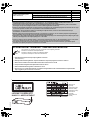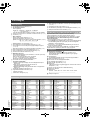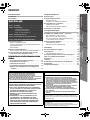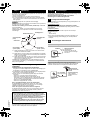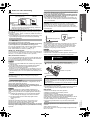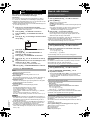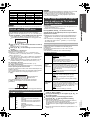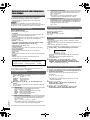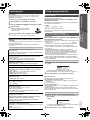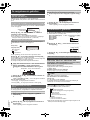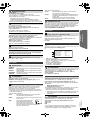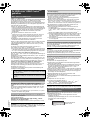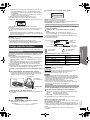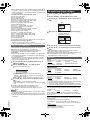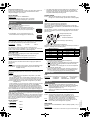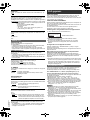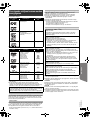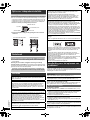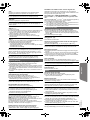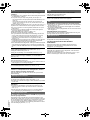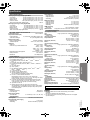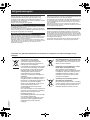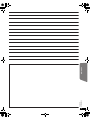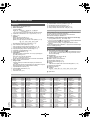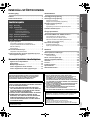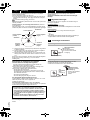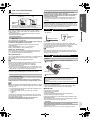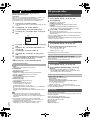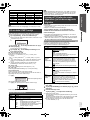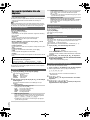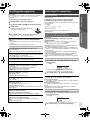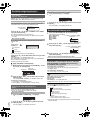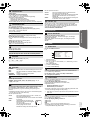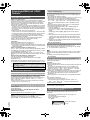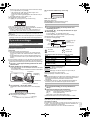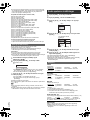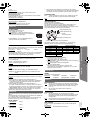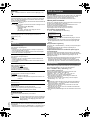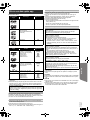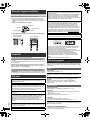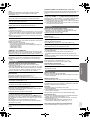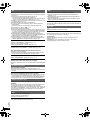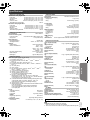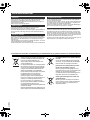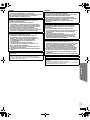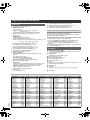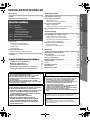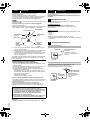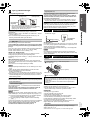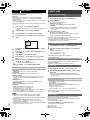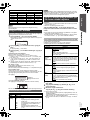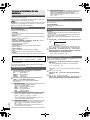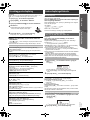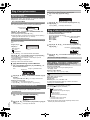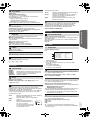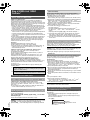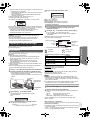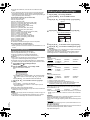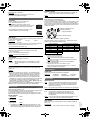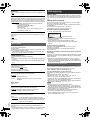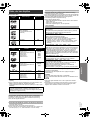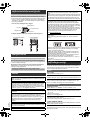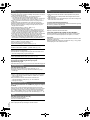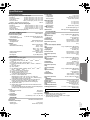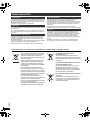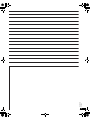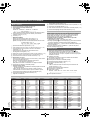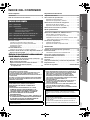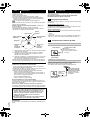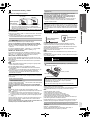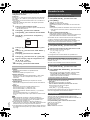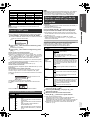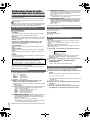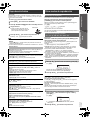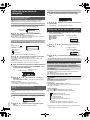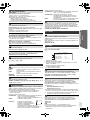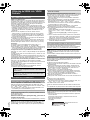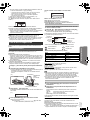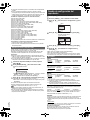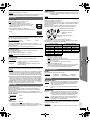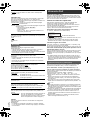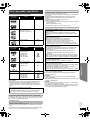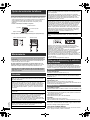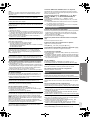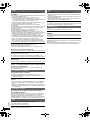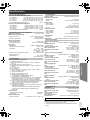Panasonic SC-PT480 El manual del propietario
- Categoría
- Reproductores de DVD
- Tipo
- El manual del propietario
Este manual también es adecuado para

until
2010/01/19
SC-PT480_EG-RQTX1125-E_dut.book Page 1 Tuesday, January 5, 2010 11:41 AM
Gebruiksaanwijzing
Bruksanvisning
Betjeningsvejledning
Instrucciones de funcionamiento
DVD Home Theater-geluidssysteem
DVD Ijudsystem för hemmabio
DVD lydsystem til hjemmebiograf
Sistema DVD de cine en casa
Model Nr./Modell nr./Model nr./Modelo N.SC-PT480
Geachte klant
Hartelijk dank voor de aankoop van dit product. Gelieve deze
gebruiksaanwijzing volledig door te lezen alvorens dit product aan te
sluiten, te be dienen of af te stellen.
Gelieve deze gebruiksaanwijzing volledig door te lezen alvorens dit
product aan te sluiten, te bedienen of af te stellen.
Bewaar deze gebruiksaanwijzing.
De getoonde illustraties kunnen afwijken van uw apparaat.
Kära kund
Tack för valet av denna apparat. Läs igenom bruksanvisningen noga för
att uppnå bästa resultat och maximal säkerhet.
Läs dessa instruktioner helt innan produkten ansluts, används eller
justeras.
Spara denna handbok för framtida användning.
Bilderna som visas kan skilja sig från din enhet.
Kære kunde
Tak, fordi du har købt dette produkt. Læs denne betjeningsvejledning
omhyggeligt for at opnå den bedst mulige ydeevne og sikkerhed.
Læs hele vejledningen, før du tilslutter, betjener eller regulerer dette
produkt.
Gem denne betjeningsvejledning til senere brug.
De viste illustrationer kan være forskellige fra dit apparat.
Estimado cliente
Le agradecemos haber adquirido este producto. Lea cuidadosamente
estas instrucciones para obtener un rendimiento y una seguridad óptimos.
Antes de conectar, utilizar o ajustar este producto, lea
completamente estas instrucciones.
Guarde este manual para consultarlo en el futuro.
Las ilustraciones que se muestran pueden ser distintas a las de su
aparato.
Regionummer/Regionsnummer/Regionsnummer/Número de región
De speler is geschikt voor weergave van DVD-Video met labels die
het regionummer “2” of “ALL” bevatten.
Spelaren spelar DVD-Video märkt med etiketter som innehåller
regionsnumret “2” eller “ALL”.
Afspilleren kan spille DVD-Video, der er markeret med mærkater
med regionsnummeret “2” eller “ALL”.
El reproductor reproduce DVD-Video etiquetado con el número de
región “2” o “ALL”.
Voorbeeld/Exempel/Eksempel/Ejemplo:
2 ALL
3
5
2
[EG]
RQTX1125-1E
La página se está cargando ...
La página se está cargando ...
La página se está cargando ...
La página se está cargando ...
La página se está cargando ...
La página se está cargando ...
La página se está cargando ...
La página se está cargando ...
La página se está cargando ...
La página se está cargando ...
La página se está cargando ...
La página se está cargando ...
La página se está cargando ...
La página se está cargando ...
La página se está cargando ...
La página se está cargando ...
La página se está cargando ...
La página se está cargando ...
La página se está cargando ...
La página se está cargando ...
La página se está cargando ...
La página se está cargando ...
La página se está cargando ...
La página se está cargando ...
La página se está cargando ...
La página se está cargando ...
La página se está cargando ...
La página se está cargando ...
La página se está cargando ...
La página se está cargando ...
La página se está cargando ...
La página se está cargando ...
La página se está cargando ...
La página se está cargando ...
La página se está cargando ...
La página se está cargando ...
La página se está cargando ...
La página se está cargando ...
La página se está cargando ...
La página se está cargando ...
La página se está cargando ...
La página se está cargando ...
La página se está cargando ...
La página se está cargando ...
La página se está cargando ...
La página se está cargando ...
La página se está cargando ...
La página se está cargando ...
La página se está cargando ...
La página se está cargando ...
La página se está cargando ...
La página se está cargando ...
La página se está cargando ...
La página se está cargando ...
La página se está cargando ...
La página se está cargando ...
La página se está cargando ...
La página se está cargando ...
La página se está cargando ...
La página se está cargando ...
La página se está cargando ...
La página se está cargando ...
La página se está cargando ...
La página se está cargando ...
La página se está cargando ...
La página se está cargando ...
La página se está cargando ...
La página se está cargando ...

SC-PT480_EG-RQTX1125-E_spa.book Page 4 Monday, December 21, 2009 3:40 PM
Guía de consulta sobre los mandos
Mando a distancia
1 Para encender/apagar la unidad principal (B 8)
2 Para configurar el temporizador Sleep
Pulse [SLEEP].
SLEEP 30 # SLEEP 60 # SLEEP 90 # SLEEP120
^------------------------- OFF (Cancelar) (--------------------}
≥ Para confirmar el tiempo restante, presione nuevamente el botón.
3 Para seleccionar los números de los canales y de los títulos. /
Introducir números (B 8, 11)
4 Cancelar (B 11)
5
Selección fuente
[DVD]: Para seleccionar el disco como fuente (B 11)
[iPod]: Seleccione iPod/iPhone como la fuente(B 15)
[RADIO, EXT-IN]: Seleccione el sintonizador de FM como la fuente
de audio externa. (B 8, 9)
FM #AV #AUX #ARC #D-IN #USB
^------------------------------------------------------------}
6 Operaciones básicas de reproducción (B 11)
7
Para visualizar el menú de un disco o una lista de reproducción (
B
11, 12)
8 Para visualizar el menú superior de un disco o una lista de
programas (B 11, 12)
9 Para seleccionar o confirmar los elementos del menú /
De fotograma en fotograma (B 11)
:
Seleccione el modo de reproducción/ Ajuste el modo repetición (
B
11)
;
Seleccione el modo de sonido / Seleccione el canal del altavoz (
B
10)
< Para seleccionar los efectos de sonido envolvente (B 10)
= Operaciones con el TV
Apunte el mando a distancia hacia el TV de Panasonic y pulse el botón.
[Í]: Para encender/apagar el TV
[AV]: Para cambiar el modo de entrada de vídeo del TV
[r, VOL, s]: Para ajustar el volumen del TV
Esto podría no funcionar correctamente con algunos modelos.
> Para ajustar el volumen de la unidad principal
? Para silenciar el sonido
≥ “MUTE” parpadea en la pantalla de la unidad principal cuando esta
función está activada.
≥ Para cancelar, pulse de nuevo el botón o ajuste el volumen.
≥ El silenciador se cancela cuando se pone la unidad en espera.
@ Para seleccionar las estaciones de radio manualmente (B 8)
A Para preseleccionar las estaciones de radio (B 8)
B Salga de la visualización
C Para mostrar el menú START (B 9)
D
Visualizar los datos del texto RDS / Mostrar el menú en pantalla (
B
8, 12)
E Para volver a la pantalla anterior (B 11)
F
Para cambiar de información en la pantalla de la unidad principal (
B
11)
G Para encender/apagar Whisper-mode Surround (B 10)
Cómo evitar interferencias con otro equipo de Panasonic
Podría empezar a funcionar otro equipo de audio/vídeo de Panasonic
cuando utiliza la unidad usando el mando a distancia suministrado.
Puede utilizar esta unidad en otro modo configurando el modo de
funcionamiento del mando a distancia a “REMOTE 2”.
La unidad principal y el mando a distancia tienen que estar
configurados en el mismo modo.
1 Pulse [RADIO, EXT-IN]5 para seleccionar “AUX”.
2 Mantenga pulsado [
1
]
;
en la unidad principal y [2] en el mando a distancia
hasta que la pantalla de la unidad principal muestre “REMOTE 2”.
3 Mantenga pulsado [OK]9 y [2] en el mando a distancia durante por lo
menos 2 segundos.
Para volver a poner el modo en “REMOTE 1”, repetir los dos pasos
anteriores sustituyendo [2] con [1].
Aparato principal
1 Interruptor de alimentación en espera/conectada (Í/I)
Pulse este interruptor para cambiar del modo de alimentación
conectada al modo de alimentación en espera o viceversa. En el
modo de alimentación en espera, el aparato consume una pequeña
cantidad de corriente.
2 Indicador de energía
El indicador se enciende cuando esta unidad está encendida.
3 Conecte el iPod/iPhone (B 15)
4 Para ajustar el volumen de la unidad principal
5 Para abrir/Cerrar la bandeja de discos (B 11)
6 Conecte el dispositivo USB (B 16)
7 Pantalla
“SRD” se enciende cuando el sonido sale por los altavoces de
sonido envolvente. (B 10)
8 Sensor de la señal del mando a distancia
9 Para detener la reproducción
: Seleccione la fuente
DVD/CD #USB #FM #AV #AUX #ARC #D-IN #IPOD
^-----------------------------------------------------------------------------------------------}
; Para reproducir los discos
Lista códigos idiomas
Abkhazio: 6566
Afar: 6565
Afrikaans: 6570
Aimara: 6589
Albanés: 8381
Alemán: 6869
Amharico: 6577
Árabe: 6582
Armenio: 7289
Asamés: 6583
Azerbaiyano: 6590
Bashkirio: 6665
Bengalí: 6678
Bielorruso: 6669
Bihari: 6672
Birmano: 7789
Bretón: 6682
Búlgaro: 6671
Butanés: 6890
Cachemiro: 7583
Camboyano: 7577
Catalán: 6765
Checo: 6783
Chino: 9072
Coreano: 7579
Corso: 6779
Croata: 7282
Danés: 6865
Eslovaco: 8375
Esloveno: 8376
Español: 6983
Esperanto: 6979
Estonio: 6984
Faroés: 7079
Finés: 7073
Fiyano: 7074
Francés: 7082
Frisón: 7089
Gaélico: 7168
Galés: 6789
Gallego: 7176
Georgiano: 7565
Griego: 6976
Groenlandés: 7576
Guaraní: 7178
Gujarati: 7185
Hausa: 7265
Hebreo: 7387
Hindi: 7273
Holandés: 7876
Húngaro: 7285
Indonesio: 7378
Inglés: 6978
Interlingua: 7365
Irlandés: 7165
Islandés: 7383
Italiano: 7384
Japonés: 7465
Javanés: 7487
Kannada: 7578
Kazajstano: 7575
Kirguiz: 7589
Kurdo: 7585
Laosiano: 7679
Latín: 7665
Letón: 7686
Lingala: 7678
Lituano: 7684
Macedonio: 7775
Malagasio: 7771
Malayalam: 7776
Malayo: 7783
Maltés: 7784
Maorí: 7773
Marathí: 7782
Moldavo: 7779
Mongol: 7778
Naurano: 7865
Nepalí: 7869
Noruego: 7879
Oriya: 7982
Pashto: 8083
Persa: 7065
Polaco: 8076
Portugués: 8084
Punjabi: 8065
Quechua: 8185
Romance: 8277
Rumano: 8279
Ruso: 8285
Samoano: 8377
Sánscrito: 8365
Serbio: 8382
Serbocroata: 8372
Shona: 8378
Sindhi: 8368
Singalés: 8373
Somalí: 8379
Suajili: 8387
Sudanés: 8385
Sueco: 8386
Taga lo: 84 76
Tailandés: 8472
Tamil: 8465
Tártaro: 8484
Tay ik o: 8 47 1
Telugu: 8469
Tibetano: 6679
Tigrinia: 8473
Tonga: 8479
Turcomano: 8482
Turkmenio: 8475
Tw i: 8 487
Ucraniano: 8575
Urdu: 8582
Uzbeko: 8590
Vasco: 6985
Vietnamita: 8673
Volapük: 8679
Wolof: 8779
Xhosa: 8872
Yídish: 7473
Yo r u ba : 8 9 7 9
Zulú: 9085
ESPAÑOL
RQTX1125
4
70

SC-PT480_EG-RQTX1125-E_spa.book Page 5 Monday, December 21, 2009 3:40 PM
ÍNDICE DEL CONTENIDO
Cómo empezar
Accesorios . . . . . . . . . . . . . . . . . . . . . . . . . . . . . . . . . . . . .2
Guía de consulta sobre los mandos. . . . . . . . . . . . . . . . .4
Guía de inicio rápido
paso 1 Colocación . . . . . . . . . . . . . . . . . . . . . . . . . . . 6
paso 2 Conexiones . . . . . . . . . . . . . . . . . . . . . . . . . . . 6
Conexiones del altavoz . . . . . . . . . . . . . . . . . . . .6
Conexiones de la antena de radio. . . . . . . . . . . .6
Conexiones audio y vídeo . . . . . . . . . . . . . . . . . .7
paso 3 Conexión del cable de corriente de CA . . . . 7
paso 4 Preparación del mando a distancia . . . . . . . 7
paso 5 EASY SETUP (FÁCIL SETUP) . . . . . . . . . . . . 8
Escuchar la radio . . . . . . . . . . . . . . . . . . . . . . . . . . . . . . . .8
Preselección automática de las estaciones . . . . . . . . . . . . . 8
Escuchar/configurar los canales presintonizados. . . . . . . . . 8
Sintonización manual . . . . . . . . . . . . . . . . . . . . . . . . . . . . . . 8
Radiodifusión RDS . . . . . . . . . . . . . . . . . . . . . . . . . . . . . . . . 8
Uso del START menú. . . . . . . . . . . . . . . . . . . . . . . . . . . . .9
Selección de la fuente con el mando a distancia . . . . . . . . . 9
Escuchar el audio del TV o de otro dispositivo desde los
altavoces de esta unidad . . . . . . . . . . . . . . . . . . . . . . . .9
Disfrutar de los efectos del sonido envolvente
desde todos los altavoces
Cómo disfrutar de efectos de sonido envolvente. . .10
Selección del modo de sonido . . . . . . . . . . . . . . . . . .10
Modo envolvente atenuado. . . . . . . . . . . . . . . . . . . . .10
Ajuste manual del nivel de salida del altavoz . . . . . .10
Ajuste del nivel del altavoz durante
la reproducción . . . . . . . . . . . . . . . . . . . . . . . . . . . .10
Reproducción de discos
Reproducción básica . . . . . . . . . . . . . . . . . . . . . . . . . . . 11
Otros modos de reproducción . . . . . . . . . . . . . . . . . . . . 11
Repetición de la reproducción . . . . . . . . . . . . . . . . . . . . . . 11
Reproducción programada y aleatoria . . . . . . . . . . . . . . . 11
Utilización de los menús de navegación. . . . . . . . . . . . 12
Reproducción de discos de datos . . . . . . . . . . . . . . . . . . . 12
Reproducir discos DVD-R/-RW (DVD-VR) . . . . . . . . . . . . 12
Utilización de los menús en pantalla. . . . . . . . . . . . . . . 12
Otras operaciones
Utilización de VIERA Link “HDAVI Control
TM
” . . . . . . . 14
Qué es VIERA Link “HDAVI Control”. . . . . . . . . . . . . . . . . 14
Lo que puede hacer con “HDAVI Control”. . . . . . . . . . . . . 14
Facilidad de control sólo con un mando a distancia VIERA
(para “HDAVI Control 2 o más reciente”) . . . . . . . . . . . . 14
Uso de otros dispositivos. . . . . . . . . . . . . . . . . . . . . . . . 15
Utilización del iPod/iPhone . . . . . . . . . . . . . . . . . . . . . . . . 15
Reproducción desde un dispositivo USB . . . . . . . . . . . . . 16
Referencias
Cambio de configuración del reproductor . . . . . . . . . . 16
Información DivX . . . . . . . . . . . . . . . . . . . . . . . . . . . . . . . 18
Visualización del texto de los subtítulos DivX . . . . . . . . . . 18
Discos que pueden reproducirse. . . . . . . . . . . . . . . . . . 19
Opción de instalación del altavoz . . . . . . . . . . . . . . . . .
20
Mantenimiento . . . . . . . . . . . . . . . . . . . . . . . . . . . . . . . . . 20
Licencias . . . . . . . . . . . . . . . . . . . . . . . . . . . . . . . . . . . . . 20
Guía para la detección y la solución de problemas . . . 20
Especificaciones . . . . . . . . . . . . . . . . . . . . . . . . . . . . . . . 23
Normas de seguridad . . . . . . . . . . . . . . . . Contracubierta
RQTX1125
Reproducción de
ESPAÑOL
Referencias Otras operaciones Cómo empezar
discos
¡ADVERTENCIA!
ESTE APARATO UTILIZA UN LÁSER.
EL USAR LOS CONTROLES, HACER LOS REGLAJES O LOS
PASOS REQUERIDOS EN FORMA DIVERSA DE LA AQUÍ
EXPUESTA PUEDE REDUNDAR EN EXPOSICIÓN PELIGROSA A
LA RADIACIÓN.
NO ABRA LAS TAPAS NI HAGA REPARACIONES USTED MISMO.
EN CASO DE PRODUCIRSE ANOMALÍAS SOLICITE AYUDA DE
PERSONAL CUALIFICADO.
ADVERTENCIA:
PARA REDUCIR EL RIESGO DE INCENDIOS,
DESCARGAS ELÉCTRICAS O DAÑOS EN EL
PRODUCTO,
≥NO EXPONGA ESTE APARATO A LA LLUVIA,
HUMEDAD, GOTEO O SALPICADURAS, Y NO
COLOQUE ENCIMA DEL MISMO OBJETOS CON
LÍQUIDOS COMO, POR EJEMPLO, FLOREROS.
≥UTILICE SOLAMENTE LOS ACCESORIOS
RECOMENDADOS.
≥NO QUITE LA CUBIERTA (O EL PANEL TRASERO); EN
EL INTERIOR NO HAY PIEZAS QUE PUEDA REPARAR
EL USUARIO. SOLICITE LAS REPARACIONES AL
PERSONAL DE SERVICIO CUALIFICADO.
ESTA UNIDAD HA SIDO DISEÑADA PARA SER UTILIZADA EN
CLIMAS MODERADOS.
¡ADVERTENCIA!
≥ PARA MANTENER BIEN VENTILADA ESTA UNIDAD, NO LA
INSTALE NI PONGA EN UN ESTANTE DE LIBROS, MUEBLE
EMPOTRADO U OTRO ESPACIO DE DIMENSIONES
REDUCIDAS. ASEGÚRESE QUE CORTINAS Y OTROS
MATERIALES NO OBSTRUYAN LAS CONDICIONES DE
VENTILACIÓN PARA PREVENIR EL RIESGO DE SACUDIDAS
ELÉCTRICAS O INCENDIOS DEBIDOS AL
RECALENTAMIENTO.
≥ NO OBSTRUYA LAS ABERTURAS DE VENTILACIÓN DE LA
UNIDAD CON PERIÓDICOS, MANTELES, CORTINAS U
OBJETOS SIMILARES.
≥ NO COLOQUE OBJETOS CON LLAMA DESCUBIERTA, UNA
VELA POR EJEMPLO, ENCIMA DE LA UNIDAD.
≥ TIRE LAS PILAS DE FORMA QUE NO CONTAMINE EL MEDIO
AMBIENTE.
Este producto puede tener interferencias causadas por teléfonos
móviles durante su utilización. Si tales interferencias resultan
evidentes, aumente la separación entre el producto y el teléfono
móvil.
La toma de corriente deberá estar instalada cerca del equipo y donde
se pueda acceder a ella fácilmente.
El enchufe del cable de la alimentación deberá estar siempre listo
para ser utilizado.
Para desconectar completamente este aparato de la red de CA,
desconecte el enchufe del cable de alimentación del receptáculo de
CA.
5
71

SC-PT480_EG-RQTX1125-E_spa.book Page 6 Monday, December 21, 2009 3:40 PM
paso 1 Colocación paso 2 Conexiones
La manera en que se instalan los altavoces puede afectar el campo de
los bajos y del sonido.
Fíjese en los siguientes puntos:
≥ Coloque los altavoces sobre una base plana y estable.
≥ Si coloca los altavoces demasiado cerca del suelo, de paredes y
esquinas los bajos podrían ser excesivos. Tape las paredes y las
ventanas con unas cortinas gruesas.
≥ Para el soporte de pared opcional, remítase a página 20.
[Nota]
Coloque los altavoces por lo menos a 10 mm de distancia del sistema
para una correcta ventilación.
Ejemplo de ajuste (“Envolvente (Recomendado)”: Ubicación de
surround estándar)
Coloque los altavoces delantero, central y envolvente a
aproximadamente la misma distancia desde la posición de asiento.
Los ángulos en el diagrama son aproximados.
Aparato
Altavoz central
§2
principal
§1
Altavoz delantero
Altavoz delantero
(izquierdo)
(derecho)
60°
Subwoofer
§3
120°
Altavoces de
sonido
Altavoces de
sonido
envolvente
envolvente
(izquierdo)
(derecho)
§1 Coloque dejando como mínimo 5 cm de espacio por todos los lados
para favorecer la ventilación.
§2 Colóquelos sobre un estante o sobre una balda. La vibración
causada por el altavoz puede alterar la imagen si se coloca
directamente sobre el televisor.
§3 Colóquelos a la derecha y a la izquierda del televisor, en el suelo o
sobre una balda sólida de manera que no provoque vibraciones.
Deje unos 30 cm de distancia desde el televisor.
Según la disposición de la habitación, puede usar todos los altavoces
en el frente (“Disp. frontal (Alternativa)”) (B 8, FÁCIL SETUP ajustes).
Notas acerca del uso del altavoz
≥Utilice solo los altavoces suministrados
El uso de otros altavoces puede dañar la unidad, y la calidad del
sonido quedará afectada negativamente.
≥ Puede dañar sus altavoces y reducir su vida útil si reproduce sonido a
niveles altos durante largos periodos de tiempo.
≥ Reduzca el volumen el los siguientes casos para avitar daños:
– Cuando se reproduce sonido distorsionado.
– Cuando los altavoces están retumbando debido a un lector grabador, al
ruido de emisiones FM, o a las señales continuas desde un oscilador, un
disco de prueba o un dispositivo electrónico.
– Cuando se ajusta la calidad del sonido.
– Cuando se enciende o se apaga la unidad.
Si en su televisor se ve un color irregular
El altavoz central ha sido diseñado para ser utilizado cerca de un TV,
pero la imagen podría quedar afectada con algunas combinaciones de
televisores y configuración.
Si esto ocurre, apague el televisor durante unos 30 minutos.
La función de desimantación del televisor debería corregir el problema.
Si el problema persiste, aleje los altavoces aún más desde el televisor.
Apague todos los equipos antes de la conexión y lea los manuales de
uso correspondientes.
No conecte el cable de corriente de CA hasta haber
terminado todas las demás conexiones.
Conexiones del altavoz
1
Preste atención al tipo de altavoz y al color del conector cuando instala
los altavoces.
Aparato principal (parte trasera)
Conecte a los terminales del mismo color.
La utilización de los adhesivos para los cables de los altavoces es útil
cuando se lleva a cabo la conexión de los cables.
Altavoces (parte trasera)
Insertar el cable completamente, prestando atención en no ir más allá
del aislamiento del cable.
i: Blanco
j: Línea azul
≥ Cuide de no cortocircuitar ni invertir la polaridad de los cables de los
altavoces, ya que, de lo contrario, se pueden dañar los altavoces.
2
Conexiones de la antena de radio
Utilización de una antena interior
FM ANT
(75 )
Cinta adhesiva
Antena interior de FM
(incluido)
Fije este extremo de la
antena donde la recepcion
sea mejor.
Aparato principal
(p
arte trasera)
Utilización de una antena exterior
Utilice una antena exterior si la recepción de radio es débil.
≥ Desconecte la antena cuando no utiliza la unidad.
≥ No utilice la antena exterior durante una tormenta eléctrica.
FM ANT
(75 )
Aparato principal
(parte trasera)
Cable coaxial
de 75 ≠
(no incluido)
Antena exterior de FM
(Uso de una antena de
television (no incluido))
La antena debera ser
instalada por un tecnico
competente.
Precaución
≥ La unidad principal y los altavoces suministrados tienen que
utilizarse solo como indicado en esta configuración. De lo
contrario, podría causar daños en el amplificador y/o en los
altavoces, y riesgo de incendio. Consulte con un técnico
calificado en caso de daños o si nota un cambio de
rendimiento repentino.
≥ No intente colocar estos altavoces en las paredes utilizando
métodos distintos de los descritos en este manual.
Precaución
No toque la parte de red delantera de los altavoces. Agárrelos por los
lados.
ESPAÑOL
RQTX1125
6
72

SC-PT480_EG-RQTX1125-E_spa.book Page 7 Monday, December 21, 2009 3:40 PM
3
Conexiones audio y vídeo
Ejemplo de configuración básica
Cable SCART
§1
(no incluido)
Televisor
Aparato principal
(parte trasera)
AV
AV1
§1 Esta conexión le permitirá también reproducir audio del TV a
través de su sistema home theater (B 9, Selección de la
fuente con el mando a distancia). Seleccione la salida de audio
adecuada (p.ej. Monitor) en el TV.
Para mejorar la calidad de la imagen, puede cambiar la salida de señal
de vídeo desde el terminal SCART (AV) para que se ajuste al tipo de TV
que está utilizando.
≥ Seleccione “S-VÍDEO”, “RGB 1” o “RGB 2” desde “SAL. VÍD SCART”
en Menú VÍDEO (B 17).
≥ Cuando hay conectados tanto el cable HDMI como el cable SCART,
no habrá salida RGB desde el terminal SCART (AV).
Otra conexión de vídeo
[\\\\\\\\\\\HDMI\AV\OUT\\\\\\\\\]
Esta conexión proporciona la mejor calidad de imagen.
Conecte el cable HDMI (no incluido) desde el terminal HDMI AV
OUT de la unidad principal al terminal HDMI AV IN de su televisor.
≥ Si su TV no es ARC compatible, haga una conexión de audio
adicional.
≥ Configure “PRIORIDAD VÍDEO ” a “ENCEN.” (B 17, Menú HDMI).
≥
Configure “
FORMATO VÍDEO
” en
Menú 4 (HDMI) (B 13).
VIERA Link “HDAVI Control”
Si su televisor de Panasonic es compatible con VIERA Link, puede
utilizar su TV sincronizándolo con las operaciones del home theater o
vice versa (B 14, Utilización de VIERA Link “HDAVI Control
TM
”).
ARC (Canal de retorno de audio)
§2, 3
Si el TV es ARC compatible, el audio del TV se puede enviar a esta
unidad por medio del cable HDMI sin tener que hacer una conexión de
audio adicional.
≥ Consulte las instrucciones de funcionamiento del TV para obtener
más detalles.
[Nota]
≥
Utilice cables HDMI de Alta Velocidad que tengan el logotipo HDMI
(como mostrado en la cubierta)
.
≥ No es posible utilizar cables no compatibles con HDMI.
≥ Se recomienda utilizar un cable HDMI de Panasonic. Referencias
recomendadas:
RP-CDHS15 (1,5 m), RP-CDHS30 (3,0 m), RP-CDHS50 (5,0 m), etc.
≥ Si tiene un televisor con varios terminales HDMI, consulte las
instrucciones de funcionamiento del televisor para saber a qué
terminal debe conectarse.
No lleve a cabo las conexiones de vídeo a través del videocasete.
Debido a la protección contra la copia, la imagen podría no visualizarse
correctamente.
Otras conexiones de audio
[\\\\\\DIGITAL\AUDIO\IN\OPTICAL\\\\\\]
Cuando el cable del audio digital
§2, 3
está conectado, esta unidad puede
decodificar el audio Dolby Digital.
Conecte el cable óptico (no incluido) desde el terminal DIGITAL
AUDIO IN OPTICAL en la unidad principal al terminal OPTICAL OUT
de su TV.
[Nota]
Después de conectar el cable óptico de audio digital o el cable
HDMI
§2, 3
, realice las configuraciones para adaptar el tipo de audio de su
equipo digital (B 9).
§
2 Consulte las instrucciones de funcionamiento de los respectivos
dispositivos para las configuraciones necesarias de la salida de audio.
§3 Con esta conexión sólo se puede reproducir Dolby Digital y PCM.
[\\\\\\\\\AUX\\\\\\\\]
Use esta conexión cuando el TV no tiene un terminal OPTICAL OUT o
cuando el terminal DIGITAL AUDIO IN OPTICAL de esta unidad es
usado por el decodificador.
Conecte el cable de audio (no incluido) desde el terminal AUX en la
unidad principal al terminal AUDIO OUT de su TV.
Conexión del decodificador (cable/satelital/reproductor de Blu-
ray Disc, etc)
Utilice esta conexión cuando desee dar salida al audio envolvente
original desde su decodificador, etc. a esta unidad.
Conecte el cable de audio digital óptico (no incluido) desde el
terminal DIGITAL AUDIO IN OPTICAL en la unidad principal al
terminal OPTICAL OUT de su decodificador.
≥ Si el terminal DIGITAL AUDIO IN OPTICAL ya está en uso para el
audio del TV, vuelva a conectar el audio del TV al terminal AUX
usando el cable del audio.
[Nota]
Si se dispone de varias fuentes de sonido (como un reproductor Blu-ray,
una grabadora de DVD, un videocasete, etc.), conectarlos a la entradas
disponibles del TV y luego conectar la salida del TV al terminal SCART
(AV), AUX, HDMI AV OUT o DIGITAL AUDIO IN OPTICAL de la unidad
principal.
paso 3 Conexión del cable de corriente
de CA
A la toma doméstica de CA
AC IN
Aparato principal
Cable de alimentación
(parte trasera)
de CA (inclu
ido)
Ahorro de energía
El aparato principal consume una pequeña cantidad de corriente
aunque esté en modo de espera (0,38 W aproximadamente). Para
ahorrar energía cuando el aparato no se utilice durante mucho tiempo,
desenchúfelo de la toma de CA.
Después de enchufar el aparato principal, tendrá que restablecer
algunos elementos de la memoria.
[Nota]
El cable de corriente de CA suministrado tiene que usarse solo con la
unidad principal.
No lo utilice con otro equipo. Además, no utilice cables de otros equipos
con la unidad principal.
paso 4 Preparación del mando a
distancia
Baterías
Introdúzcalas de forma que los polos (r y j) concuerden con los
del mando a distancia.
R6/LR6, AA
Presione y levante.
Vuelva a colocar la tapa.
PRECAUCIÓN
Existe riesgo de explosión si las pilas se colocan de forma incorrecta.
Sustitúyalas sólo con el mismo tipo o un tipo equivalente
recomendado por el fabricante.
Elimine las pilas usadas según las instrucciones del fabricante.
≥ Use baterías alcalinas o de manganeso.
≥ No las caliente ni exponga a las llamas.
≥
No deje la(s) pila(s) en un vehículo expuesto a la luz solar directa durante
largos periodos de tiempo con la puerta y las ventanas cerradas.
No:
≥ mezcle baterías viejas y nuevas.
≥ utilice distintos tipos al mismo tiempo.
≥ no las desmonte ni provoque un cortocircuito.
≥ intente recargar baterías alcalinas o de manganeso.
≥ utilice baterías que tienen el revestimiento deteriorado.
El mal manejo de las baterías puede causar pérdida de electrolito que
puede dañar gravemente el mando a distancia.
Extraiga las baterías si no va a utilizar el mando a distancia durante un
periodo de tiempo prolongado. Guárdelas en un lugar seco y oscuro.
Utilización
Apunte al sensor de señal del mando a distancia (B 4) y evite los
obstáculos.
Distancia: A aproximadamente 7 m
Ángulo: A aproximadamente 20º hacia arriba y hacia abajo, a
aproximadamente 30º a la izquierda y la derecha
RQTX1125
ESPAÑOL
Guía de inicio rápido
Cómo empezar
7
73

SC-PT480_EG-RQTX1125-E_spa.book Page 8 Monday, December 21, 2009 3:40 PM
paso 5 EASY SETUP (FÁCIL SETUP)
La pantalla FÁCIL SETUP lo ayuda a realizar la
configuración necesaria.
Preparación
Encienda su TV y seleccione el modo de entrada de vídeo adecuado
(p.ej. VÍDEO 1, AV 1, HDMI, etc.) que se ajuste a las conexiones de
esta unidad.
≥ Para cambiar el modo de entrada de vídeo de su TV, remítase a su
manual de uso.
≥ Este mando a distancia puede llevar a cabo algunas operaciones
básicas del TV (B 4).
Pulse [Í]1 para encender la unidad.
1
≥ Cuando la pantalla FÁCIL SETUP aparece automáticamente,
salte los pasos del 2 al 7.
Pulse [DVD]5 para seleccionar “DVD/CD”.
2
Pulse [START]C para visualizar el menú de START.
3
Pulse [
3
,
4
]
9
para seleccionar “Configuración” y
4
pulse [OK]
9
.
Menú
AJUSTAR
PRINCIPAL
DISCO
VÍDEO
AUDIO
VISUALIZACIÓN
HDMI
OTROS
VOLVER
Pulse [3, 4]9 para seleccionar “OTROS” y pulse
5
[OK]9.
Pulse [3, 4]9 para seleccionar “FÁCIL SETUP” y
6
pulse [OK]9.
Pulse [OK]9 para seleccionar “AJUSTAR”.
7
Pulse [3, 4]9 para seleccionar “Sí” y pulse [OK]9.
8
Siga los mensajes y haga las configuraciones con
9
[3, 4, 2, 1]9 y [OK]9.
(B abajo, FÁCIL SETUP ajustes)
10
Pulse [OK]9 para terminar FÁCIL SETUP.
FÁCIL SETUP ajustes
≥Idioma
Seleccione el idioma utilizado en la pantalla del manú.
≥Pantalla TV
Seleccione la pantalla que se ajusta a su TV.
≥Disposi. altavoces
Seleccione el modo “Envolvente (Recomendado)” o “Disp. frontal
(Alternativa)” de acuerdo a la disposición de su altavoz (B 6,
Colocación).
≥Prueba altavoz
Escuche lo que sale del altavoz para comprobar su conexión.
≥Output altavoz
Lleve a cabo la configuración del sonido envolvente de la salida del
altavoz.
≥Audio TV
Seleccione la conexión de la entrada audio desde su TV.
Para la conexión AUX (B 7): Seleccione “AUX”.
Para la conexión HDMI (B 7): Seleccione “ARC”.
Para la conexión DIGITAL AUDIO IN OPTICAL (B 7): Seleccione
“DIGITAL IN”.
Para la conexión SCART (AV) (B 7): Seleccione “AV”.
Esta será la configuración Audio TV para VIERA Link “HDAVI Control”.
(B 14)
[Nota]
≥ Si esta unidad está conectada a un televisor compatible con
“HDAVI Control 3 o más reciente” por medio de un cable HDMI, la
información acerca del idioma del menú y de la pantalla TV se
conseguirá a través de VIERA Link.
≥ Si esta unidad está conectada a un televisor compatible con
“HDAVI Control 2” por medio de un cable HDMI, la información acerca
del idioma del menú se conseguirá a través de VIERA Link.
≥ Las configuraciones en FÁCIL SETUP también se pueden cambiar en
las configuraciones del reproductor (p. ej. Idioma, Pantalla TV, Audio
TV(B 16)).
Escuchar la radio
Preselección automática de las estaciones
Es posible configurar hasta un máximo de 30 estaciones.
1
Pulse [RADIO, EXT-IN]5 para seleccionar “FM”.
2
Pulse [MENU]7.
Cada vez que pulsa el botón:
LOWEST (preconfiguración de fábrica):
Para empezar la preselección automática con la frecuencia más
baja.
CURRENT:
Para empezar la preselección automática con la frecuencia actual.
§
§ Para cambiar de frecuencia, remítase a “Sintonización manual”
(B abajo).
3
Pulse y mantenga pulsado [OK]9.
Suelte el botón cuando se visualiza “FM AUTO”.
El sintonizador empieza a preseleccionar todas las estaciones que
puede recibir dentro de los canales en orden ascendente.
≥ Se visualiza “SET OK” cuando las estaciones han sido configuradas, y
la radio se sintoniza en la última estación preseleccionada.
≥ “ERROR” se visualiza cuando la presintonización automática no es
exitosa. Presintonice manualmente las estaciones (B abajo).
Escuchar/configurar los canales presintonizados
1
Pulse [RADIO, EXT-IN]5 para seleccionar “FM”.
2
Pulse las teclas numéricas para seleccionar un canal.
≥ Para seleccionar un número de 2 dígitos
p.ej. 12: [S10]3 B [1] B [2]
Si no, pulse [X, W]A.
≥ La configuración FM se muestra también en la pantalla del TV.
Si el ruido es excesivo
Mantenga pulsado [PLAY MODE]: para visualizar “MONO”.
Para cancelar el modo, pulse y vuelva a mantener pulsada la tecla hasta
visualizar “AUTO ST”.
≥ El modo se cancela también cuando cambia de frecuencia.
Sintonización manual
1
Pulse [RADIO, EXT-IN]5 para seleccionar “FM”.
2
Pulse [SEARCH6, SEARCH5]@ para seleccionar
la frecuencia.
≥ Para empezar la sintonización automática, mantenga pulsado
[SEARCH6, SEARCH5]@ hasta que empiecen a
desplazarse línea a línea las frecuencias. La sintonización se
detiene cuando encuentra una estación.
Preselección manual de las estaciones
Es posible configurar hasta un máximo de 30 estaciones.
1 Durante la escucha de la emisión de radio
Pulse [OK]9.
2 Mientras la frecuencia parpadea en la pantalla
Pulse los botones numerados para seleccionar un canal.
≥ Para seleccionar un número de 2 dígitos
p.ej. 12: [S10]3 B [1] B [2]
O bien, pulse [X, W]A, y luego pulse [OK]9.
Una estación memorizada anteriormente se sobrescribe cuando en el
mismo canal programado se memoriza otra estación.
Radiodifusión RDS
La unidad puede visualizar los datos de texto transmitidos por el
sistema de datos de radio (RDS) disponible en algunas zonas.
Si la estación que está escuchando está transmitiendo señales RDS, en
la pantalla aparecerá “RDS”.
Durante la escucha de la emisión de radio
Pulse [FUNCTIONS]D para visualizar los datos de texto.
Cada vez que pulsa el botón:
PS: Servicio programa
PTY: Tipo programa
FREQ: Visualización frecuencia
ESPAÑOL
RQTX1125
8
74

SC-PT480_EG-RQTX1125-E_spa.book Page 9 Monday, December 21, 2009 3:40 PM
Visualización PTY
NEWS VARIED FINANCE COUNTRY
AFFAIRS POP M CHILDREN NATIONAL
INFO ROCK M SOCIAL A OLDIES
SPORT M.O.R. M
§
RELIGION FOLK M
EDUCATE LIGHT M PHONE IN DOCUMENT
DRAMA CLASSICS TRAVEL TEST
CULTURE OTHER M LEISURE ALARM
SCIENCE WEATHER JAZZ
§“M.O.R. M”=Middle of the road music (Música para todos los gustos)
[Nota]
RDS es posible que las visualizaciones no estén disponibles si la
recepción es mala.
Uso del START menú
Puede seleccionar los efectos de sonido, la fuente deseada, cambiar los
ajustes, acceder a la reproducción/menú, etc. usando el menú START.
1
Pulse [START]C para visualizar el menú de START.
≥ Al usar el VIERA Link “HDAVI Control” el TV también se enciende
cuando se muestra el menú START.
p. ej.
DVD/CD Equipo Home Cinema
Selección entrada
Configuración
Sonido
2
Pulse [3, 4]9 para seleccionar un elemento y pulse
[OK]9.
≥ Para salir, pulse [START]C.
3
Pulse [3, 4]9 para realizar la configuración y pulse
[OK]9.
Cuando se selecciona “Selección entrada”
Puede seleccionar la fuente deseada desde el menú.
≥ DVD/CD (B 11), RADIO FM (B 8), AV
§1
(B abajo), AUX
§1
(B abajo),
ARC
§1
(B abajo), DIGITAL IN
§1, 2
(B abajo), USB (B 16), iPod (B 15)
§1 “(TV)” aparecerá al lado de “AV”, “AUX”, “ARC” o “DIGITAL IN”, lo
cual indica los ajustes de audio TV para VIERA Link “HDAVI
Control” (B 14).
§
2 “(STB)” aparecerá al lado de “DIGITAL IN”, lo cual indica los ajustes
de audio del decodificador para VIERA Link “HDAVI Control” (
B
14).
Cuando se selecciona “Configuración”
Puede cambiar la configuración para esta unidad. (B 16)
Cuando se selecciona “Sonido”
Puede seleccionar la configuración para la calidad del sonido (B 10, EQ
(Ecualizador)).
Otros elementos que se pueden seleccionar
Los elementos que se muestran varían según el medio y la fuente.
Cuando se carga un disco o se conecta un dispositivo
USB
, puede
acceder a la reproducción o a los menús también desde el menú START.
p.ej. [DVD-V]
DVD/CD Equipo Home Cinema
Reproducir disco
TOP MENU (DVD)
MENU (DVD)
Selección entrada
Configuración
Reproducción/acceso a los
menus
Cuando aparece el panel de control en pantalla
p.ej. [DVD-V]
(cuando se selecciona “Reproducir disco” desde el menú
START)
Puede accionar la reproducción con los controles indicados.
Selección de la fuente con el mando a distancia
Pulse Para seleccionar
[DVD]5 DVD/CD
[iPod]5 IPOD (B 15)
[RADIO,
EXT-IN]5
Cada vez que pulsa el botón:
FM :
AV:
AUX:
ARC:
D-IN:
USB:
(B 8)
Para la entrada audio a través del terminal
SCART (AV).
Para la entrada audio a través del terminal
AUX.
Para la entrada de audio mediante el
terminal HDMI AV OUT.
Para la entrada audio a través del terminal
DIGITAL AUDIO IN OPTICAL. (B derecho)
(B 16)
[Nota]
Compruebe la conexión audio al terminal SCART (AV), AUX, HDMI AV
OUT o DIGITAL AUDIO IN OPTICAL en la unidad principal cuando
selecciona las fuentes correspondientes (B 7). Baje al mínimo el
volumen del TV, y luego ajuste el volumen de la unidad principal.
Escuchar el audio del TV o de otro
dispositivo desde los altavoces de
esta unidad
Preparación
≥ Asegúrese de que haya una conexión de audio entre esta unidad y el
TV u otro dispositivo. (B 7)
≥ Encienda el TV o el otro dispositivo.
Presione [RADIO, EXT-IN]5 para elegir la fuente que se
usa para conectar esta unidad al TV u otro dispositivo.
≥ Para cambiar los efectos de sonido surround y el modo de sonido,
consulte “Disfrutar de los efectos del sonido envolvente desde todos
los altavoces” (B 10)
≥ Si su TV Panasonic es compatible con VIERA Link, consulte
“Utilización de VIERA Link “HDAVI Control
TM
”” (B 14) para conocer
otras funciones relacionadas.
Configuraciones para la entrada de audio digital
Seleccione para adaptar el tipo de audio desde el terminal DIGITAL
AUDIO IN OPTICAL y HDMI AV OUT en la unidad principal.
El ajuste se debe hacer para el selector “D-IN” y “ARC”.
≥ Los elementos subrayados son los ajustes de fábrica.
Configuraciones disponibles
Modo Ajuste
DUAL: (Sólo funciona con Dolby Dual Mono)
– MAIN+SAP (audio estéreo)
– MAIN
– SAP
“SAP” = Programa de audio secundario
≥ Ajuste el modo PCM FIX a “OFF” para escuchar
el audio “MAIN” o “SAP”.
DRC:
(Dynamic
Range
Compression)
– ON
Ajuste para obtener claridad incluso cuando el
volumen es bajo, comprimiendo el rango del nivel
de sonido más bajo y del nivel de sonido más alto.
Ideal para ver TV a la noche. (Sólo funciona con
Dolby Digital)
– OFF
Se reproduce la gama dinámica completa de la
señal.
PCM FIX: – ON
Seleccione cuando recibe sólo señales PCM.
– OFF
Seleccione cuando recibe señales Dolby Digital y
PCM.
≥ Cuando recibe el verdadero sonido surround de
canal 5.1, seleccione “OFF”.
STB
§
3
:
– SET
(CABLE/SAT
Seleccione al ajustar la unidad principal para
AUDIO)
cambiar a “D-IN” cuando se selecciona en el TV el
canal de entrada del decodificador conectado a
HDMI (B 14, Ajuste del audio del decodificador
para VIERA Link “HDAVI Control”).
– OFF
Seleccione para cancelar este ajuste.
1
Presione [RADIO, EXT-IN]5 varias veces para
seleccionar “D-IN” o “ARC”.
2
Presione [PLAY MODE]: y luego [3, 4]9 para
seleccionar el modo.
3
Mientras se muestra el modo seleccionado
Pulse [2, 1]9 y seleccione el ajuste deseado.
§3 Sólo cuando se selecciona “D-IN”.
Asegúrese de seleccionar el canal de entrada del dispositivo
(decodificador, etc.) en el TV cuando realiza el ajuste.
El dispositivo debe estar conectado al TV Panasonic por medio del
cable HDMI y a esta unidad con un cable de audio digital óptico.
≥Esta función no funcionará si se selecciona “DIGITAL IN” en
“AUDIO TV” (B 18)
RQTX1125
ESPAÑOL
Guía de inicio rápido
Cómo empezar
9
75

SC-PT480_EG-RQTX1125-E_spa.book Page 10 Monday, December 21, 2009 3:40 PM
Disfrutar de los efectos del sonido
envolvente desde todos los altavoces
≥ Los siguientes efectos sonoros podrían no estar disponibles o no surtir
efecto con algunas fuentes.
≥ Podría notar una reducción de la calidad del sonido cuando utiliza estos
efectos de sonido con algunas fuentes. Si esto ocurre, desactive los
efectos de sonido.
[Nota]
Al cambiar el efecto de sonido surround, el surround del modo de silencio
o los modos de sonido, el ajuste se visualiza en la pantalla del TV si se
selecciona la fuente “DVD/CD” o “USB” durante la reproducción.
Cómo disfrutar de efectos de sonido envolvente
Pulse [SURROUND]<.
Cada vez que pulsa el botón:
STANDARD:
El sonido se enviará así como ha sido grabado/codificado. La salida
desde el altavoz es distinta dependiendo de la fuente.
MULTI-CH:
Puede disfrutar del sonido desde los altavoces delanteros y desde los
altavoces surround incluso cuando se reproduce sonido de 2 canales.
MANUAL: (B abajo)
Mientras se visualiza “MANUAL” pulse [2, 1]9 para
seleccionar los otros modos de sonido envolvente.
Cada vez que se pulsa [2, 1]9:
DOLBY PLII MOVIE
Ideal para películas o videos grabados en Dolby Surround. (excepto
[DivX])
DOLBY PLII MUSIC
Añade efectos de 5.1 canales a las fuentes estéreo. (excepto [DivX])
S.SRD
Puede disfrutar de sonido desde todos los altavoces con las fuentes
estéreo.
STEREO
El sonido saldrá desde los altavoces delanteros y desde el subwoofer
solo para algunas fuentes.
Modos recomendados para disfrutar del audio del TV o
de la fuentes estéreo desde todos los altavoces:
≥ DOLBY PLII MOVIE ≥ DOLBY PLII MUSIC ≥ S.SRD
“SRD” se enciende en el visor de la unidad principal cuando el audio
sale de los altavoces de sonido envolvente.
Cuando la señal es DTS o Dolby Digital, también aparecerán “/DTS” o
“/DOLBY DIGITAL” respectivamente.
Selección del modo de sonido
1
Pulse [SOUND]; para seleccionar un modo de sonido.
Cada vez que pulsa el botón:
EQ: Ecualizador
SUBW LVL: Nivel subwoofer
H.BASS: Graves armónicos
C.FOCUS: Enfoque central
2
Mientras se visualiza el modo seleccionado, pulse
[2, 1]9 para realizar las configuraciones.
Remítase a lo siguiente para los detalles de la configuración de cada
efecto de sonido.
EQ (Ecualizador)
Puede seleccionar la configuración de la calidad del sonido.
Cada vez que pulsa [2, 1]9:
FLAT: Cancelar (no se añade ningún efecto).
HEAVY: Añade más fuerza al rock.
CLEAR: Aclara los sonidos más altos.
SOFT: Para la música de fondo.
SUBW LVL (Nivel subwoofer)
Es posible ajustar la cantidad de bajos. La unidad selecciona
automáticamente la configuración más adecuada según el tipo
de fuente de reproducción.
LEVEL 1 ,# LEVEL 2 ,# LEVEL 3 ,# LEVEL 4
^--------------------------------------------------------------------------J
≥ La configuración hecha se mantiene y se vuelve a llamar cada
vez que se reproduce el mismo tipo de fuente.
H.BASS (Graves armónicos)
Puede aumentar el sonido de baja frecuencia de manera que se
pueda escuchar claramente el sonido de graves fuertes, incluso
si la acústica de su habitación no es óptima.
ON ,------. OFF
≥ El ajuste que realiza se conserva y se recuerda cada vez que
reproduce desde el mismo tipo de fuente.
C.FOCUS (Enfoque central)
(Eficaz al reproducir audio que contiene el sonido de canal
central o cuando se selecciona DOLBY PLII (B izquierdo).)
Es posible hacer como si el sonido del altavoz central estuviera
saliendo desde el TV.
ON,------.OFF
Modo envolvente atenuado
Puede aumentar el efecto de audio para el sonido de volumen bajo. (Ideal
para ver TV a la noche.)
Pulse [W.SRD]G.
Cada vez que pulsa el botón:
ON ,--. OFF
Ajuste manual del nivel de salida del altavoz
Preparación
≥ Para visualizar la imagen, encienda el TV y seleccione el modo de
entrada de vídeo adecuado.
≥ Pulse [r, VOL, s]> para ajustar el volumen a un nivel de escucha
normal.
≥ Pulse [DVD]5 para seleccionar “DVD/CD”.
≥ Seleccione “SEÑAL DE PRUEBA” d esde “AJUSTES ALTAVOZ” en
Menú AUDIO (B 17).
1
Pulse [OK]9 para introducir el modo prueba de tono.
p.ej.
AUDIO-AJUSTES ALTAVOZ-SEÑAL DE PRUEBA
ALTAVOZ
IZQUIERDO
NIVEL AJUS.
CENTRAL
DERECHO
0dB
SURROUND DRCH.
− −
− −
0dB
Una señal de prueba saldrá de cada canal en el orden siguiente.
IZQUIERDO, CENTRAL, DERECHO, SURROUND DRCH.,
SURROUND IZQ.
2
Pulse [OK]9 y luego [3, 4]9 para ajustar el nivel de
cada altavoz. (CENTRAL, SURROUND DRCH.,
SURROUND IZQ.)
`
6dB a
i
6 dB (Preconfiguración de fábrica: 0 dB)
Ajuste del nivel del altavoz durante la reproducción
(Eficaz al reproducir audio que contiene sonido de canal surround o
cuando “SRD” se ilumina en la pantalla de la unidad principal)
1
Mantenga pulsado [–CH SELECT]; para seleccionar el
altavoz.
Mientras se visualiza el canal del altavoz, pulse [–CH SELECT];.
L # C # R # RS # LS # SW
^-------------------------------------------------}
≥ SW (Subwoofer) se muestra incluso si la fuente no incluye un canal
de subwoofer.
2
Cuando se selecciona “L” o “R”.
Presione [2, 1]9 para ajustar el balance del altavoz
delantero.
3
Cuando se selecciona “C”, “RS”, “LS” o “SW”.
Pulse [3]9 (para aumentar) o [4]9 (para disminuir)
para ajustar el nivel de altavoz de cada uno de ellos.
ESPAÑOL
RQTX1125
10
76

SC-PT480_EG-RQTX1125-E_spa.book Page 11 Monday, December 21, 2009 3:40 PM
Reproducción básica Otros modos de reproducción
Repetición de la reproducción
Preparación
Para visualizar la imagen, encienda el televisor y cambie su modo de
entrada de vídeo (p.ej. VÍDEO 1, AV 1, HDMI, etc.) para que se ajuste a
las conexiones a esta unidad.
1
Pulse [Í]1 para encender la unidad.
2
Pulse [DVD]5 para seleccionar “DVD/CD”.
3
Pulse [
<
OPEN/CLOSE]
5
para abrir la bandeja de disco.
4
Cargue el disco.
Etiqueta mirando
≥ Cargue los discos de doble cara de
hacia arriba
manera que la etiqueta de la cara que
quiere reproducir esté hacia arriba.
5
Pulse [1 PLAY]6 para iniciar la reproducción.
≥ Pulse [r, VOL, s]> para ajustar el volumen.
[Nota]
≥
EL DISCO CONTINÚA GIRANDO MIENTRAS SE VISUALIZAN LOS
MENÚS.
Presione [∫ STOP]6 cuando termina para preservar el motor de la
unidad y la pantalla de su TV.
≥
El número total de títulos podría no visualizarse correctamente en
i
R/
i
RW.
Mandos básicos
Reproducción de un solo toque
(solo mando a distancia)
:
[
1
PLAY]
6
(durante el modo de espera)
La unidad principal se enciente automáticamente y empieza la
rerpoducción del disco situado en la bandeja.
Parada: [∫ STOP]6
La posición se memoriza mientras en la pantalla se visualiza “REAN. PARADA”.
≥ Pulse [1 PLAY]6 para reanudar.
≥ Pulse [∫ STOP]6 de nuevo para cancelar la posición.
Pausa: [; PAUSE]6
≥ Pulse [1 PLAY]6 para volver a empezar la reproducción.
Salto: [SKIP:,SKIP 9]6
Búsqueda: [SEARCH6, SEARCH5]6 (durante la reproducción)
Reproducción lenta: [SEARCH6, SEARCH5]6 (durante la
pausa)
≥ Hasta un máximo de 5 pasos.
≥ Pulse [1 PLAY]6 para empezar la reproducción normal.
≥ [VCD] Reproducción lenta: Solo hacia adelante.
≥ [MPEG4] [DivX]
Reproducción lenta: No funciona.
De fotograma en fotograma: [2;, ;1]9 (durante la pausa)
[DVD-VR] [DVD-V] [VCD]
≥ [DVD-VR] [VCD] Solo hacia adelante.
Selección elementos en pantalla: [3, 4, 2, 1, OK]9
[3, 4, 2, 1]9: Selecci
[OK]9: Confirma
Introduzca el número: Teclas numéricas
[DVD-VR] [DVD-V] [VCD] [CD]
p.ej. Para seleccionar 12: [S10]3 B [1] B [2]
[VCD] con el control de reproducción
Pulse [∫ STOP]6 para cancelar la función PBC, y luego pulse los
botones numerados.
[DVD-V] Muestra el menú superior de un a disco: [TOP MENU]8
[DVD-V] Muestra el menú de un disco: [MENU]7
Volver a la pantalla anterior: [RETURN]E
[VCD] (con el control de reprducción) Muestra el menú de un disco:
[RETURN]E
Pantalla de la unidad principal: [FL DISPLAY]F
[DVD-VR] [DVD-V] [WMA] [MP3] [MPEG4] [DivX]
Visualización fecha
,-. Visualización información
(p.ej. [DVD-VR] Número de programa)
[JPEG]
SLIDE
,-.Número de contenido
Esto funciona solo cuando se puede visualizar el tiempo de reproducción
transcurrido. Funciona también con todos los contenidos JPEG.
Durante la reproducción, mantenga presionado
[–REPEAT]:, para mostrar el modo repetición.
Mientras se muestra el modo repetición, presione [–REPEAT]: para
seleccionar el elemento que desea repetir.
p.ej. [DVD-V]
`TtLO. ---. `CAP. ---. `APAGADO
^----------------------------------------------------b
Para cancelar, seleccione “APAGADO”.
Los elementos visualizados son distintos dependiendo del tipo de disco y
del modo de reproducción.
Reproducción programada y aleatoria
[DVD-V] [VCD] [CD] [WMA] [MP3] [JPEG] [MPEG4] [DivX]
Preparación
Cuando la unidad esté parada, pulse [PLAY MODE]: para
seleccionar el modo de reproducción.
Las pantallas de la reproducción programada y aleatoria aparecen de
forma secuencial.
Programa -------------------------------------------------------------) Al azar
^--- Sale del programa y de las pantallas al azar (}
≥ [DVD-VR] Seleccione “DATOS” en “DVD-VR/DATOS” (B 18, Menú
OTROS) para reproducir contenidos MP3, JPEG, MPEG4 o DivX.
≥ Si aparece la pantalla “MENÚ REPRODUC.”, seleccione
“AUDIO/IMAGEN” o “VIDEO” (B 12, Utilización de MENÚ
REPRODUC.), luego siga con los anteriormente mencionado.
≥ En el caso de un disco con contenido WMA/MP3 y JPEG, seleccione el
contenido musical o de imágenes.
WMA/MP3: Seleccione “PROGRAMA MUSICA” o “MÚSICA ALEATORIA”.
JPEG: Seleccione “PROGRAMA IMAGEN” o “IMAGEN ALEATORIA”.
≥ [DVD-V] Algunos elementos no pueden reproducirse incluso si los ha
programado.
Reproducción programada (hasta un máximo de 30 elementos)
1
Pulse [
3
,
4
]
9
para seleccionar un elemento y pulse [OK]
9
.
p.ej. [DVD-V]
1
2
3
4
5
PROGRAMA DVD-V
SELEC. TÍTULO TÍTULO CAPÍTULO
TÍTULO 1
TÍTULO 2
TÍTULO 3
TÍTULO 4
≥ Repita este paso para programar otros elementos.
≥ Para volver al menú anterior, pulse [RETURN]E.
2
Pulse [1 PLAY]6 para iniciar la reproducción.
Para seleccionar todos los elementos
Pulse [3, 4]9 para seleccionar “TODO” y pulse [OK]9.
Para cancelar el programa seleccionado
1 Pulse [1]9 y luego pulse [3, 4]9 para seleccionar el programa.
2 Pulse [CANCEL]4.
Para cancelar todo el programa
Pulse [1]9 varias veces para seleccionar “BORRAR TODO”, y luego
pulse [OK]9.
También se cancela todo el programa cuando se abre la bandeja de
discos, se apaga la unidad o se selecciona otra fuente.
Reproducción aleatoria
1
(Solo cuando el disco contiene grupos o múltiples títulos.)
Pulse [3, 4]9 para seleccionar un grupo o título y
pulse [OK]9.
p.ej. [DVD-V]
DVD-V ALEATORIO
SELEC. TÍTULO
TÍTULO 1
TÍTULO 2
TÍTULO 3
≥ “
*
” representa la selección. Para deseleccionar, pulse de
nuevo [OK]9.
2
Pulse [1 PLAY]6 para iniciar la reproducción.
RQTX1125
Reproducción de
ESPAÑOL
Cómo empezar
discos
11
77

3
3
SC-PT480_EG-RQTX1125-E_spa.book Page 12 Monday, December 21, 2009 3:40 PM
Utilización de los menús de
navegación
Reproducción de discos de datos
[WMA] [MP3] [JPEG] [MPEG4] [DivX]
Reproducción de una lista de reproducción
Esto funciona solo si el disco contiene una lista de reproducción.
1
Cuando la unidad esté parada, pulse [PLAY LIST]7.
p.ej.
LR
FECHA
LONGITUD
TÍTULO
1 0 : 00 : 10
11/11
CITY PENGUIN
00:01
2 0 : 01: 20
12/01 FOOTBALL
01:20
[DVD-VR] Seleccione “DATOS” en “DVD-VR/DATOS” (B 18, Menú
OTROS) para reproducir contenidos MP3, JPEG, MPEG4 o DivX.
Utilización de MENÚ REPRODUC.
La pantalla “MENÚ REPRODUC.” aparece cuando el disco contiene
vídeos (MPEG4/DivX) y otros formatos (WMA/MP3/JPEG).
WMA/MP3/JPEG
MPEG4/DivX
MENÚ REPRODUC.
AUDIO/IMAGEN
VIDEO
Pulse [3, 4]9 para seleccionar “AUDIO/IMAGEN” o
“VIDEO” y pulse [OK]9.
≥ Para empezar la reproducción, pulse [1 PLAY]6.
≥ Para seleccionar un elemento por reproducir, remítase a “Reprocción
desde el elemento seleccionado” (B abajo).
Reprocción desde el elemento seleccionado
Puede seleccionar rerpoducir a partir del elemento deseado cuando se
visualiza la pantalla “DISCO DE DATOS”.
p.ej.
Grupo (Carpeta):
Contenido (Archivo):
: WMA/MP3
DISCO DE DATOS
ORIGEN
Perfume
Underwater
Fantasy planet
Starpersons1
: JPEG
: MPEG4/DivX
≥ Para visualizar/salir de la pantalla, pulse [MENU]7.
Pulse [
3
,
4
]
9
para seleccionar un elemento y pulse [OK]
9
.
≥ Pulse [2, 1]9 para saltar de página en página.
≥ Para volver 1 nivel más arriba respecto a la carpeta actual, pulse
[RETURN]E.
≥ Máximo: 28 caracteres por nombre de archivo/carpeta.
La reproducción empieza a partir del contenido seleccionado.
∫ [JPEG]
Selección de la imagen en el menú miniaturas
1
Cuando aparezca la imagen, pulse [TOP MENU]8 para
visualizar el menú diapositivas.
p.ej.
Número de grupo y
Nombre del grupo contenido
JPEG images G 1 / 1: C 3/ 9
2
Pulse [3, 4, 2, 1]9 para seleccionar una imagen y
pulse [OK]9.
≥ Pulse [SKIP:,SKIP 9]6 para saltar de página en página.
Para ir a otro grupo
1 Pulse [3]9 para seleccionar el nombre del grupo.
2 Pulse [2, 1]9 para seleccionar el grupo y pulse [OK]9.
Reproducir discos DVD-R/-RW (DVD-VR)
[DVD VR]
≥ Los títulos aparecen solo si están grabados en el disco.
≥ No es posible editar programas, listas de reproducción ni títulos de
discos.
Reproducción de programas
1
Cuando la unidad esté parada, pulse [DIRECT NAVIGATOR]
8
.
p.ej.
PG
FECHA
LONGITUD
TÍTULO
1 0 :16:02
10/11
LIVE CONCERT
02:15
2 0 :38:25
12/05
AUTO ACTION
01:30
2
Pulse [3, 4]9 para seleccionar el programa y pulse
[OK]9.
≥ Pulse [2, 1]9 para saltar de página en página.
2
Pulse [3, 4]9 para seleccionar la lista de reproducción
y pulse [OK]9.
≥ Pulse [2, 1]9 para saltar de página en página.
Utilización de los menús en pantalla
1
Pulse [FUNCTIONS]
D
para visualizar el menú en pantalla.
Cada vez que pulsa el botón:
Menú 1 (Disco/Reproducción)
p.ej. Menú 1 (Disco/
Menú 2 (Vídeo)
Reproducción) [DVD-V]
Elemento actual
Menú 3 (Audio)
Menú 4 (HDMI)
Salir
T
1
C1
1:ENG
APAGADO
BÚSQUEDA TÍTULO
Nombre elemento
2
Pulse [3, 4, 2, 1]9 para seleccionar el elemento y
pulse [OK]9.
p.ej. Menú 1 (Disco/
Reproducción) [DVD-V]
Configuración actual
T
1:ENG
1
APAGADO
BÚSQUEDA CAPÍTULO
C1
1
3
Pulse [
3
,
4
]
9
para realizar las configuraciones y pulse
[OK]
9
.
Los elementos mostrados son distintos dependiendo del tipo de disco.
Menú 1 (Disco/Reproducción)
BÚSQUEDA PISTA, BÚSQUEDA TÍTULO, BÚSQUE.
CONTENIDO, BÚSQUEDA CAPÍTULO, BÚSQUEDA PG
(Búsqueda programa), BÚSQUEDA LR (Búsqueda lista de
reproducción)
Para empezar desde un elemento específico
≥ [VCD] Esto no funciona cuando utiliza el control de reproducción.
p.ej. [DVD-V]: T2 C5
Para seleccionar números para el disco de datos
p.ej. 123: [S10]3 B [1] B [2] B [3] B [OK]9
AUDIO
[DVD-V] [DivX] (con varias bandas sonoras)
Para seleccionar una banda sonora
[DVD-VR] [VCD]
Para seleccionar “
IZDA
”, “
DCHA
”, “
I+D
” o “
I D
”
Las operaciones reales dependen del disco. Lea las instrucciones del
disco para más detalles.
Tipo de señal/datos
LPCM/PPCM/
D/DTS/MP3/MPEG: Tipo de señal
kHz (Frecuencia de muestreo)/bit/ch (Número de canales)
p.ej.
3/2 .1ch
.1: Efecto de baja frecuencia
(no visualizado si no hay ninguna señal)
0: Ningún envolvente
1: Envolvente monoaural
2:
Envolvente estéreo (izquierda/derecha)
1: Central
2: Delantero de izquierdaiDelent
ero de derecha
3: Delantero de izquierdaiDelent
ero de derechaiCentral
≥ [DivX] Puede que el inicio de la reproducción lleve algo de tiempo si
cambia el audio en un disco de vídeo DivX.
ESPAÑOL
RQTX1125
12
1
78

SC-PT480_EG-RQTX1125-E_spa.book Page 13 Monday, December 21, 2009 3:40 PM
VELOCIDAD REPROD.
[DVD-VR] [DVD-V]
Para cambiar la velocidad de reproducción
– desde “k0.6” a “k1.4” (en pasos de 0,1)
≥ Pulse [1 PLAY]6 para volver a la reproducción normal.
≥ Después de cambiar de velocidad
– Dolby Pro Logic
II
no tiene ningún efecto.
– La salida de audio cambia a la estéreo de 2 canales.
– La frecuencia de muestreo de 96 kHz se convierte a 48 kHz.
≥
Esta función podría no funcionar dependiendo de la grabación del disco.
MODO REPETICIÓN
(B 11, Repetición de la reproducción)
Repetición A-B (Para repetir una sección determinada)
Excepto [JPEG] [MPEG4] [DivX] [DVD-VR] (Parte de imagen estática) [VCD]
(SVCD)
Pulse [OK]9 en el punto de inicio y de fin.
≥ Seleccione “APAGADO” para cancelar.
SUBTÍTULO
[DVD-V] [DivX] (con varios subtítulos) [VCD] (solo SVCD)
Para seleccionar el idioma de los subtítulos
≥ En iR/iRW, podría visualizarse un número de subtítulo para esos
subtítulos que no se visualizan.
[DVD-VR] (con información de activación/desactivación de subtítulos)
Para seleccionar “ENCEN.” o “APAGADO”
≥ Esto podría no funcionar dependiendo del disco.
[DivX] (B 18, Visualización del texto de los subtítulos DivX)
ÁNGULO
[DVD-V] (con varios ángulos)
Para seleccionar un ángulo de vídeo
VISUALIZ. FECHA
JPG
DATE
[JPEG] Para seleccionar “ENCEN.” o “APAGADO” para la
visualización de la fecha de la imagen
ROTACIÓN
[JPEG] Para girar una imagen (durante la pausa)
0,------. 90,------.180,------.270
^--------------------------------------------J
Menú 2 (Vídeo)
MODO DE IMAGEN
NORMAL
CINE1:
Suaviza las imágenes y mejor a los detalles de las
escenas oscuras
.
CINE2:
Hace más nítidas y mejora los detalles de las escenas
oscuras.
DINÁMICO:
Mejora el contraste de las imágenes intensas.
ANIMACIÓN:
Adecuado para dibujos animados.
ZOOM
Para seleccionar el tamaño de zoom
NORMAL, AUTOMATICO (
[DVD-VR] [DVD-V] [VCD] [MPEG4] [DivX]
),
k
2,
k
4
≥ [JPEG]: durante la pausa
MODO TRANSFER.
Si ha seleccionado “480p”/“576p”/“720p”/“1080p” o “1080i” (“FORMATO
VÍDEO” en el Menú 4 (HDMI)), seleccione el método de conversión de la
salida progresiva más adecuado para el tipo de material.
≥ La configuración volverá a “AUTOMATICO” o “AUTOMATICO1”
cuando se abre la bandeja de discos, se apaga la unidad o se
selecciona otra fuente.
Cuando se reproducen discos PAL
AUTOMATICO: Detecta automáticamente el contenido de películas y
vídeos, y lo convierte adecuadamente.
VÍDEO:
Selecciónelo cuando se utiliza “AUTOMATICO”, y el
contenido está distorsionado.
PELÍCULA:
Selecciónelo si los bordes del
contenido de la película aparecen
irregulares o desiguales cuando se
selecciona “AUTOMATICO”.
Sin emabrgo, si el contenido de vídeo está
distorsionado como mostrado en la ilustración a la
derecha, entonces seleccione “AUTOMATICO”.
Cuando se reproducen discos NTSC
AUTOMATICO1: Detecta automáticamente el contenido de películas y
vídeo, y lo convierte adecuadamente.
AUTOMATICO2:
Además de “AUTOMATICO1”, detecta
automáticamente el contenido de la película con
velocidades secuenciales distintas y lo convierte
adecuadamente.
VÍDEO:
Selecciónelo si el contenido de vídeo está distorsionado
utilizando “AUTOMATICO1” o “AUTOMATICO2”.
SELECC. FUENTE [DivX]
Cuando selecciona “AUTOMATICO” el método de construcción del
contenido DivX se distingue y se envía automáticamente. Si la imagen
está distorsionada, seleccione “ENTRELAZADO” o “PROGRESIVO”
dependiendo de qué método de construcción ha sido utilizado cuando se
ha grabado el contenido del disco.
AUTOMATICO, ENTRELAZADO, PROGRESIVO
Menú 3 (Audio)
POTEN. DIALOGO
Para oír mejor los diálogos de las películas
[DVD-V]
(Dolby Digital, DTS, 3-canales o superior, con el diálogo grabado en
el canal central)
[DivX] (Dolby Digital, 3-canales o superior, con el diálogo grabado en el
canal central)
APAGADO, ENCEN.
Menú 4 (HDMI)
ESTADO HDMI
HDMI
Para ver la información HDMI
p.ej.
HDMI --- INFORMACIÓN
ESTADO CONECTADO
CORRIENTE AUDIO
CANAL MÁXIMO
FORMATO VÍDEO
ESPACIO COLOR
CONECTAR
PCM
2ch
720p
YCbCr 4:4:4
1 Estado de la conexión
2 Muestra el tipo de señal de salida.
(Cuando se selecciona “APAG.” en “SALIDA AUDIO” (B 17, Menú
HDMI), se visualizará “– – –”.)
3 Muestra el número de canales de audio.
4 (B abajo, FORMATO VÍDEO)
5 (B abajo, ESPACIO COLOR)
POTENCIADOR HD
Esto funciona cuando la conexión HDMI se está utilizando con
“PRIORIDAD VÍDEO” (B 17, Menú HDMI) configurado a “ENCEN.”.
Para definir la calidad de imagen de “720p”, “1080i” y “1080p”
APAGADO, de 1 (más débil) a 3 (más fuerte)
FORMATO VÍDEO
Esto funciona cuando la conexión HDMI se está utilizando con
“PRIORIDAD VÍDEO” (B 17, Menú HDMI) configurado a “ENCEN.”.
Para seleccionar la calidad de la imagen adecuada con su TV
(Las grabaciones de vídeo se convertirán en, y se enviarán como, vídeo
de alta definición.)
§
480p/576p/720p/1080p (progresivo)
§
480i/576i/1080i (entrelazado)
≥
Si la imagen está distorsionada, mantenga pulsado [CANCEL]
4
hasta
visualizar correctamente la imagen. (La salida volverá a “480p”/ “576p”.)
§ Los números visualizados dependen del disco reproducido. Se
visualiza uno de los números arriba mencionados.
ESPACIO COLOR
Esto funciona cuando la conexión HDMI se está utilizando con
“PRIORIDAD VÍDEO” (B 17, Menú HDMI) configurado a “ENCEN.”.
Para seleccionar el color de la imagen adecuado con su TV
YCbCr 4:2:2
YCbCr 4:4:4
RGB
≥ Aparecerá una marca “
*
” si es compatible con su TV.
≥ Si el color de la imagen está distorsionado, mantenga presionado
[CANCEL]4 hasta que el color de la imagen se muestre
correctamente.
RQTX1125
Reproducción de
ESPAÑOL
discos
13
79

SC-PT480_EG-RQTX1125-E_spa.book Page 14 Monday, December 21, 2009 3:40 PM
Utilización de VIERA Link “HDAVI
Control
TM
”
Qué es VIERA Link “HDAVI Control”
VIERA Link “HDAVI Control”
VIERA Link “HDAVI Control” es una función útil que ofrece operaciones
vinculadas a esta unidad, y con un televisor de Panasonic (VIERA) con
“HDAVI Control”. Puede utilizar esta función conectando el equipo con el
cable HDMI. Consulte el manual de uso del equipo conectado para
conocer los detalles de funcionamiento.
≥ VIERA Link “HDAVI Control”, basado en las funciones de control
proporcionadas por HDMI que es un estándar industrial conocido como
HDMI CEC (Consumer Electronics Control), es una función excepcional
dearrollada y añadida por nosotros. Como tal, su funcionamiento con
equipos de otros fabricantes compatibles con HDMI CEC no está
garantizado.
≥ Esta función es compatible con la función “HDAVI Control 5”.
“HDAVI Control 5” es el estándar más reciente (en curso a partir de
Diciembrede, 2009) para los equipos de Panasonic compatibles con
HDAVI Control. Este estándar es compatible con los equipos HDAVI
convencionales de Panasonic.
≥ Remítase a los manuales relativos a los equipos de otros fabricantes
compatibles con la función VIERA Link.
El TV con la función “HDAVI Control 2 o más reciente” permite llevar a
cabo la siguiente operación: Facilidad de control sólo con un mando a
distancia VIERA (para “HDAVI Control 2 o más reciente”) (B derecho).
Preparación
≥ Comprobar si la conexión HDMI ha sido levada a cabo (B 7).
≥ Configure “VIERA Link” a “ENCEN.” (B 18, Menú HDMI).
≥ Para completar y activar la conexión correctamente, encienda todos los
equipos compatibles con VIERA Link “HDAVI Control” y configure el TV
en el modo de entrada HDMI correspondiente para esta unidad.
Configuración del audio TV para VIERA Link “HDAVI Control”
Seleccione “AV”, “AUX”, “ARC” o “D-IN” para trabajar con las operaciones
vinculadas.
Consulte el ajuste Audio TV en FÁCIL SETUP (B 8) o “AUDIO TV” en el
menú HDMI (B 18).
Confirme la conexión de audio para el terminal SCART (AV) (para “AV”),
el terminal AUX (para “AUX”), el terminal HDMI AV OUT (para “ARC”) o el
terminal DIGITAL AUDIO IN OPTICAL (para “D-IN”) (B 7).
Ajuste del audio del decodificador para VIERA Link “HDAVI Control”
Seleccione “D-IN” para trabajar con las operaciones vinculadas.
Consulte el ajuste del decodificador en “Configuraciones para la entrada
de audio digital” (B 9).
Confirme la conexión de audio en el terminal DIGITAL AUDIO IN
OPTICAL (para “D-IN”) (B 7).
Cada vez que cambia de conexión o de configuración, vuelva a
comprobar los puntos indicados anteriormente.
§1
§2
“AV”, “AUX”, “ARC” o “D-IN” (DIGITAL IN) funciona según el ajuste
Audio TV (B arriba, Configuración del audio TV para VIERA Link
“HDAVI Control”).
“D-IN” (DIGITAL IN) funciona según el ajuste de audio del
decodificador (B arriba, Ajuste del audio del decodificador para
VIERA Link “HDAVI Control”).
Lo que puede hacer con “HDAVI Control”
Postsincronización automática
(Disponible cuando se utiliza VIERA Link “HDAVI Control” con un
televisor compatible con “HDAVI Control 3 o más reciente”)
Esta función proporciona automáticamente una salida audio y vídeo
sincronizada. (Esto funciona solo cuando al fuente es “DVD/CD”, “USB”,
“AV”
§1
, “AUX”
§1
, “ARC”
§1
o “D-IN”
§1, 2
.)
≥ Al usar “DVD/CD” o “USB” como la fuente, ajuste “RETRASO” en el
menú VÍDEO para “0 ms/AUTOMATICO” (B 17).
Reproducción de un solo toque
Puede encender esta unidad y el TV, y empezar a reproducir el disco con
tan solo pulsar un botón.
(Solo mando a distancia)
Durante el modo de espera, pulse [1 PLAY]6 para iniciar la
reproducción del disco.
Los altavoces de esta unidad se activarán automáticamente (B derecho).
[Nota]
La reproducción no se puede visualizar inmediatamente en el TV. Si no
consigue ver la parte inicial de la reproducción, pulse [SKIP:]6 o
[SEARCH6]6 para volver al punto en que empieza la reproducción.
Selección de entrada automática
(Enlace de encendido)
Cuando se realizan las siguientes operaciones, el TV cambia
automáticamente el canal de entrada y muestra la acción correspondiente.
Además, cuando el TV está apagado, se enciende automáticamente.
– Cuando la reproducción comienza en la unidad
– Cuando se realiza una acción que usa la pantalla de visualización
(p.ej. menú START)
≥ Cuando cambia la entrada del TV al modo de sintonizador de TV o el
canal de entrada del decodificador, esta unidad cambia
automáticamente a “AV”
§1
, “AUX”
§1
, “ARC”
§1
o “D-IN”
§1, 2
. (Para el
modo “IPOD”, esto funciona solo en el modo de música de iPod/iPhone,
o cuando iPod/iPhone no está conectado.)
≥ Cuando esta unidad está en el modo “DVD/CD”, el TV cambiará
automáticamente a su modo de entrada para esta unidad.
≥
El TV cambiará automáticamente al modo de sintonizador de TV cuando:
– presione [EXIT].
§3, 4
– presione [RETURN] para salir del menú START.
§3, 4
– selecciona “AV”
§
1
, “AUX”
§
1
, “ARC”
§
1
o “
DIGITAL IN
”
§
1
desde el menú
START.
– se detiene la reproducción (
[DVD-V] [VCD]
) o cuando se apaga esta
unidad.
§
4
§3 Esto no funciona durante el modo de reproducción o reanudación
cuando se selecciona “DVD/CD” o “USB” como la fuente. (Para el
modo “IPOD”, esto funciona solamente en el modo de música de
iPod/iPhone o cuando no está conectado iPod/iPhone.)
§4 Sólo después de que el TV cambia automáticamente al modo de
entrada de HDMI para esta unidad.
Enlace de apagamiento
Todo el equipo conectado compatible con “HDAVI Control”, incluyendo
esta unidad, se apaga automáticamente cuando apaga el TV.
Para continuar la reproducción de audio incluso si el TV está apagado,
seleccione “VIDEO” (B 18, “APAGADO LINK” en el menú HDMI).
[Nota]
Cuando pulsa [Í]1, se apaga solo esta unidad. Los demás equipos
conectados compatibles con VIERA Link “HDAVI Control” se quedan
encendidos.
Para más detalles, remitirse también al manual de instrucciones del TV.
Selección altavoz
Puede seleccionar si enviar el audio desde los altavoces de esta unidad o
desde los altavoces del TV utilizando la configuración del menú del TV.
Para más detales, remítase al manual de uso de su TV.
Equipo Home Cinema
Los altavoces de esta unidad están activados.
≥ Cuando enciende esta unidad, los altavoce de esta unidad se activarán
automáticamente.
≥ Cuando esta unidad está en el modo de espera, cambiando de los
altavoces del TV a los altavoces de esta unidad en el menú TV, hará
que esta unidad se encienda automáticamente y seleccione “AV”
§1
,
“AUX”
§1
, “ARC”
§1
o “D-IN”
§1, 2
como fuente.
≥ Los altavoces del TV se silencian automáticamente.
≥ Puede controlar la configuración del volumen utilizando el botón del
volumen o del silenciador en el mando a distancia del TV. (El nivel de
volumen se visualiza en la pantalla de la unidad principal.)
≥ Para cancelar el silenciador, puede utilizar también el mando a
distancia de esta unidad (B 4).
≥
Si apaga esta unidad, los altavoces del TV se activarán automáticamente.
TV
Los altavoces del TV están activados.
≥ El volumen de esta unidad está a “0”.
– Esta función funciona solo cuando se selecciona “DVD/CD”, “USB”,
“AV”
§1
,
“AUX”
§
1
, “ARC”
§
1
o “D-IN”
§
1, 2
como fuente en esta unidad.
≥ La salida de audio es de 2 canales.
Cuando se cambia de los altavoces de esta unidad a los altavoces del
TV, la pantalla del TV podría quedar en blanco durante varios segundos.
Facilidad de control sólo con un mando a distancia VIERA
(para “HDAVI Control 2 o más reciente”)
Puede controlar los menús de reproducción de esta unidad con el mando
a distancia del TV.
1 Seleccione el menú de manejo del aparato mediante los ajustes del
menú del televisor.
(Para obtener más información, consulte las instrucciones de
funcionamiento del televisor.)
Aparecerá el menú START.
p.ej. [DVD-V]
DVD/CD Equipo Home Cinema
Reproducir disco
TOP MENU (DVD)
MENU (DVD)
Selección entrada
Configuración
Reproducción/acceso a los
menus
ESPAÑOL
RQTX1125
14
80

SC-PT480_EG-RQTX1125-E_spa.book Page 15 Monday, December 21, 2009 3:40 PM
≥ El menú START se puede visualizar también utilizando un botón en
Cuando se utiliza el menú START en el menú “IPOD”
el mando a distancia del TV (p.ej. [OPTION]).
p.ej.
– Cuando se selecciona “DVD/CD” o “USB” como fuente, el mando a
distancia del TV funciona sólo durante el modo de parada.
– Esto no funciona mientras en el TV se visualiza la pantalla de
reproducción musical del iPod.
2 Seleccione el elemento deseado en el menú START (B 9).
Cuando aparece el panel de control en pantalla
p.ej.
[DVD-V]
(cuando se selecciona “Reproducir disco” desde el menú
iPod
Equipo Home Cinema
Música
Vídeo
Todo (iPod display)
Selección entrada
Sonido
Información iPod
Música: Muestra el menú de música.
START.)
Vídeo: Muestra el menú de video.
Todo (iPod display): Cambia al menú iPod/iPhone.
Información iPod: Se visualizan los detalles el iPod/iPhone.
Cómo disfrutar de música/vídeos
Puede controlar la reproducción con los mandos indicados.
≥ El panel de control en pantalla se puede visualizar también utilizando
un botón en el mando a distancia del TV (p.ej. [OPTION]).
– Esto funciona solo durante los modos de reproducción y de reanudación de
“DVD/CD” o “USB” o, mientras se visualiza en el TV la pantalla de
reproducción musical del iPod.
[Nota]
≥ Dependiendo del menú, algunas operaciones de los botones no
pueden llevarse a cabo desde el mando a distancia del TV.
≥ No puede introducir números con los botones numerados en el mando
a distancia del TV (de [0] a [9]). Utilice el mando a distancia de esta
unidad para seleccionar la lista de reproducción, etc.
Uso de otros dispositivos
Puede reproducir un dispositivo exterior a través de su sistema home
theater.
Utilización del iPod/iPhone
Puede escuchar la música del iPod/iPhone a través de los altavoces de
esta unidad o ver los vídeos/fotos del iPod/iPhone en el TV.
Preparación
≥ Para ver fotos/vídeos desde el iPod/iPhone
– Asegure la conexión de vídeo al terminal SCART (AV) en esta unidad y
seleccione “VÍDEO” desde “SAL. VÍD SCART” en Menú VÍDEO (
B
17).
– Utilice el menú del iPod/iPhone para llevar a cabo la configuración de
salida foto/vídeo adecuada para su TV. (Remítase al manual de uso
de su iPod/iPhone.)
≥ Para visualizar la imagen, encienda el TV y seleccione el modo de
entrada de vídeo adecuado.
≥ Antes de conectar/desconectar el iPod/iPhone, apague la unidad
principal o reduzca al mínimo el volumen de la unidad principal.
1
Empuje
#
para abrir el puerto para la tapa el iPod/iPhone.
2
Conecte bien el iPod/iPhone (no incluido).
≥ Acople el adaptador de conector que debería suministrarse junto al
iPod/iPhone para un uso estable del mismo.
Si necesita un adaptador, consulte con su vendedor de iPod/
iPhone.
p.ej.
iPod/iPhone
3
Pulse [iPod]5 para seleccionar “IPOD”.
El iPod/iPhone cambia automáticamente al modo de visualización de
esta unidad.
p.ej.
Adaptador del
puerto
(no incluido)
Puerto para iPod/iPhone
Empuje
Aparato
principal
iPod
Música
Equipo Home Cinema
Listas repr.
Artistas
Álbumes
4
Pulse [FUNCTIONS]D para seleccionar el menú.
Cada vez que pulsa el botón:
Menú de música -----------------------------------------------) Menú de video
^--- Menú iPod/iPhone (iPod/iPhone LCD) (-}
1
Presione [FUNCTIONS]D para seleccionar el menú de
música o video en el TV.
2
Pulse [
3
,
4
]
9
para seleccionar un elemento y pulse [OK]
9
.
≥ Pulse [2, 1]9 para saltar de página en página.
≥ Para volver a la pantalla anterior, pulse [RETURN]E.
La reproducción empeiza a partir de la canción o del vídeo seleccionado.
p.ej. pantalla de reproducción musical
Estado de
reproducción
Canción
iPod Equipo Home Cinema
Good morning
Ronaldo
Happy days
3 de 20
2:43 -1:15
Modo aleatorio
Modo de
Intérprete
repetición
Álbum
Posición actual
§
Estos iconos aparecerán solamente para el modo de música.
: Canción aleatoria : Repetir 1 canción
: Álbum aleatorio : Repetir todo
Mandos básicos (Solo para música y vídeos)
Botón Función
[1 PLAY]6 Reproducción
[∫ STOP]6, [; PAUSE]6 Pausa
[SKIP:,SKIP 9]6 Salto
(mantenga pulsado)
[SKIP:,SKIP 9]6
Búsqueda
Otros métodos de reproducción
Modo aleatoria (Solo reproducción de música)
Pulse [PLAY MODE]: varias veces.
SONGS, ALBUMS, OFF
Modo de repetición
Mantenga presionado [–REPEAT]: y luego presione el botón varias
veces durante algunos segundos.
Durante la reproducción de música/vídeo: ONE, ALL, OFF
[Nota]
≥ Los modos de reproducción de música ajustados en el iPod/iPhone se
mantendrán cuando esté conectado a la unidad principal. Los cambios
que se hagan mientras el iPod/iPhone está conectado a la unidad
principal se guardarán en el iPod/iPhone después de desconectarlo.
≥ Si se accede al menú de video, el modo de reproducción aleatoria en el
iPod/iPhone se ajusta a apagado cuando el iPod/iPhone está
desconectado de la unidad.
Cómo disfrutar de las fotos
1
Pulse [FUNCTIONS]D para seleccionar el menú de el
iPod/iPhone.
2
Reproduzca una presentación de diapositivas en su
iPod/iPhone.
Puede utilizar el mando a distancia para accionar el menú iPod/
iPhone.
[3, 4]9: Para navegar entre los elementos del menú.
[OK]9: Para ir al menú siguiente.
[RETURN]E: Para volver al menú anterior.
El funcionamiento del mando a distancia puede variar según el modelo
de iPod/iPhone.
Mientras hya conectado un iPod/iPhone
No apriete ni tire hacia adelante y hacia atrás el iPod/iPhone con
demasiada fuerza.
Acerca de la recarga de la batería
≥ El iPod/iPhone empezará a recargarse independientemente de si esta
unidad está encendida o apagada.
≥ “IPOD ¢” se visualizará en la pantalla de la unidad principal durante la
carga del iPod/iPhone en el modo de espera de la unidad principal.
RQTX1125
ESPAÑOL
Otras operaciones
15
81

SC-PT480_EG-RQTX1125-E_spa.book Page 16 Monday, December 21, 2009 3:40 PM
ESPAÑOL
RQTX1125
16
≥ Compruebe el iPod/iPhone para ver si la batería esta completamente
cargada.
≥ Si no va a utilizar el iPod/iPhone durante un periodo de tiempo
prolongado después de haber terminado la recarga, desconéctelo de la
unidad principal, así la batería se agotará de forma natural. (Una vez
cargada completamente, no hará falta una recarga adicional.)
iPod/iPhone compatibles (A partir de diciembre de 2009)
≥ iPhone 3GS (16GB, 32GB)
≥ iPhone 3G (8GB, 16GB)
≥ iPhone (4GB, 8GB, 16GB)
≥ iPod nano de 5ª generación (videocámara) (8GB, 16GB)
≥ iPod touch de 2ª generación (vídeo) (8GB, 16GB, 32GB, 64GB)
≥ iPod classic (120GB, 160GB (2009))
≥ iPod nano 4ª generación (vídeo) (8GB, 16GB)
≥ iPod classic (160GB (2007))
≥ iPod touch 1ª generación (8GB, 16GB, 32GB)
≥ iPod nano 3ª generación (vídeo) (4GB, 8GB)
≥ iPod classic (80GB)
≥ iPod nano 2ª generación (aluminio) (2GB, 4GB, 8GB)
≥ iPod 5ª generación (vídeo) (60GB, 80GB)
≥ iPod 5ª generación (vídeo) (30GB)
≥ iPod nano 1ª generación (1GB, 2GB, 4GB)
≥ iPod 4ª generación (pantalla en color) (40GB, 60GB)
≥ iPod 4ª generación (pantalla en color) (20GB, 30GB)
≥ iPod 4ª generación (40GB)
≥ iPod 4ª generación (20GB)
≥ iPod mini (4GB, 6GB)
La compatibilidad depende de la versión del software de su iPod/iPhone.
Para utilizar las características del iPod touch/iPhone
1 Pulse el botón Home en iPod touch/iPhone.
2 Seleccione las características del iPod touch/iPhone en la pantalla
táctil para proceder.
Reproducción desde un dispositivo USB
Puede conectar y reproducir pistas o archivos desde dispositivos del tipo
de almacenamiento masivo USB (B 23, Puerto USB).
Dispositivos considerados del tipo de almacenamiento masivo USB:
– Dispositivos USB compatibles solo con la transferencia masiva.
Preparación
≥ Antes de conectar cualquier dispositivo de almacenamiento masivo
USB a la unidad, asegúrese de que de los datos almacenados en ella
se haya creado una copia de seguridad.
≥ No se recomienda utilizar un alargador USB. La unidad no reconocerá
el dispositivo USB conectado utilizando este tipo de cable.
1
Conecte el dispositivo USB (no incluido) al puerto
USB (
6).
2
Pulse [RADIO, EXT-IN]5 para seleccionar “USB”.
Aparece la pantalla del menú.
p.ej.
USB
ORIGEN
Canciones
Concert_01
Concert_02
Southern AI
≥ Si aparece la pantalla “MENÚ REPRODUC.”, seleccione “AUDIO/
IMAGEN” o “VIDEO” pulsando [3, 4]9 y luego [OK]9.
≥ Para visualizar/salir de la pantalla, pulse [MENU]7.
3
Pulse [
3
,
4
]
9
para seleccionar un elemento y pulse [OK]
9
.
≥ Pulse [2, 1]9 para saltar de página en página.
≥ Para volver 1 nivel más arriba respecto a la carpeta actual, pulse
[RETURN]E.
La reproducción empieza a partir del contenido seleccionado.
≥ Para las demás funciones operativas, éstas son similares a las
descritas en “Reproducción de discos” (de B 11 a 13).
[Nota]
≥ Máximo: 255 carpetas (excluida la carpeta r
aíz
), 4000 archivos, 28
caracteres por nombre de archivo/carpeta.
≥ Se seleccionará solo una tarjeta de memoria cuando se conecta un
lector de tarjetas USB de puertos múltiplos. Normalmente, la primera
tarjeta de memoria insertada.
Cambio de configuración del
reproductor
1
Pulse [DVD]5 para seleccionar “DVD/CD”.
2
Presione [START]C para visualizar el menú START.
3
Pulse [
3
,
4
]
9
para seleccionar “Configuración” y pulse
[OK]
9
.
Menú
AJUSTAR
PRINCIPAL
DISCO
VÍDEO
AUDIO
VISUALIZACIÓN
HDMI
OTROS
VOLVER
4
Pulse [
3
,
4
]
9
para seleccionar el menú y pulse [OK]
9
.
Muestra el ajuste actual
de los elementos
DISCO
AJUSTES ACTUALES
AUDIO
SUBTÍTULOS
MENÚS
ACCESO
CONTRASEÑA
INGLÉS
AUTOMATICO
INGLÉS
8 SIN LÍMITE
AJUSTAR
VOLVER
Elemento Ajuste
5
Pulse [
3
,
4
]
9
para seleccionar el elemento y pulse [OK]
9
.
6
Pulse [3, 4]9 para realizar las configuraciones y
pulse [OK]9.
≥ Para volver a la pantalla anterior, pulse [RETURN]E.
≥ Para salir de la pantalla, pulse [START]C.
≥
La configuración se mantiene intacta aunque ponga la unidad en espera.
≥
Los elementos aquí subrayados se refieren a la configuración de fábrica.
Menú DISCO
AUDIO
Elija el idioma del audio.
≥ INGLÉS ≥ FRANCÉS ≥ ESPAÑOL ≥ ALEMÁN
≥ ITALIANO ≥ SUECO ≥ HOLANDÉS ≥ POLACO
≥ ORIGINAL
§1
≥ OTROS – – – –
§2
SUBTÍTULOS
Elija el idioma de los subtítulos.
≥ AUTOMATICO
§3
≥ INGLÉS ≥ FRANCÉS ≥ ESPAÑOL
≥ ALEMÁN ≥ ITALIANO ≥ SUECO ≥ HOLANDÉS
≥ POLACO ≥ OTROS – – – –
§2
MENÚS
Elija el idioma de los menús del disco.
≥ INGLÉS ≥ FRANCÉS ≥ ESPAÑOL ≥ ALEMÁN
≥ ITALIANO ≥ SUECO ≥ HOLANDÉS ≥ POLACO
≥ OTROS – – – –
§2
§1 Se selecciona el idioma original designado en el disco.
§2 Introduzca el código correspondiente eligiéndolo desde la lista de
códigos del idioma (B 4).
§
3 Si el idioma seleccionado para “AUDIO” no está disponible, los
subtítulos aparecen en ese idioma (si están disponibles en el disco).
SUBTITLE TEXT [DivX]
Seleccione un elemento adecuado de acuerdo al idioma usado para el
texto de subtítulos de DivX (B 18)
≥ LATIN1 ≥ LATIN2 ≥ CYRILLIC ≥ TURKISH
Este elemento se muestra sólo después de que se haya reproducido un
archivo con el texto de subtítulo (B 18) cuando “IDIOMA” en el menú
VISUALIZACIÓN está ajustado a “ENGLISH” (B 17).
ACCESO
Configure un nivel de acceso para limitar la reproducción de vídeos DVD-Vídeo.
Configuración del nivel de acceso (Cuando se selecciona el nivel 8)
≥ 0 BLOQ TODOS: Para prevenir la reproducción de discos sin niveles de
acceso.
≥ 1 a 7
≥ 8 SIN LÍMITE
Cuando selecciona su nivel de acceso, aparece una pantalla para la contraseña.
Siga las instrucciones que aparecen en la pantalla.
No olvide su contraseña.
Aparecerá una pantalla con un mensaje si en la unidad se inserta un
disco DVD-Vídeo que excede el nivel de acceso.
Siga las instrucciones que aparecen en la pantalla.
82

SC-PT480_EG-RQTX1125-E_spa.book Page 17 Monday, December 21, 2009 3:40 PM
CONTRASEÑA
Cambio de la contraseña de “ACCESO”.
≥ AJUSTE
Para cambiar el nivel de acceso (Cuando se selecciona un nivel de 0 a 7)
≥ CAMBIO: Siga las instrucciones que aparecen en la pantalla.
Menú VÍDEO
PANTALLA TV
Elija la configuración que se ajusta a su TV.
≥ 16:9: TV de pantalla ancha (16:9)
≥ 4:3PAN&SCAN: Pantalla de TV normal (4:3)
Los lados de la imagen de pantalla ancha se cortan
para que quepe en la pantalla (a no ser que esté
prohibido por el disco).
≥ 4:3LETTERBOX: Pantalla TV regular (4:3)
La imagen en pantalla ancha se visualiza en formato de
buzón.
RETRASO
Cuando está conectada con una pantalla de plasma, ajústelo si nota que
el audio no está sincronizado con el vídeo.
≥ 0 ms/AUTOMATICO ≥ 20 ms ≥ 40 ms ≥ 60 ms
≥ 80 ms ≥ 100 ms
Cuando se utiliza VIERA Link “HDAVI Control” con un televisor
compatible con “HDAVI Control 3 o más reciente” (B 14), seleccione “0
ms/AUTOMATICO”.
El audio y el vídeo se sincronizarán automáticamente.
EXT. DISCO NTSC
Elija la salida PAL 60 o NTSC cuando reproduce discos NTSC
(B 19, Sistemas de vídeo).
≥ NTSC: Cuando está conectada a un TV NTSC.
≥ PAL60: Cuando está conectada a un TV PAL.
MODO IM. FIJA
Especifíque el tipo de imagen visualizada durante la pausa.
≥ AUTOMATICO
≥ CAMPO: La imagen no es borrosa, pero la calidad de la
imagen es inferior.
≥ CUADRO: La calidad global es alta, pero la imagen podría
aparecer borrosa.
SAL. VÍD SCART
Elija el formato de la señal del vídeo que debe salir del terminal SCART (AV).
≥ VÍDEO
≥ S-VÍDEO
≥ RGB 1: (Solo cuando está conectada a un TV compatible con RGB)
Si quiere ver siempre las imágenes desde la unidad en señal RGB,
seleccione este modo. La pantalla del TV cambiará automáticamente
para visualizar la imagen desde la unidad cuando ésta está encendida.
≥ RGB 2: (Solo cuando está conectada a un TV compatible con RGB)
Cuando la unidad está en el modo sintonización TV, y el selector está en
“
DVD/CD
”, la pantalla de TV cambiará automáticamente para visualizar la
imagen desde la unidad solo durante la reproducción de discos (
[DVD-V]
[DVD-VR] [VCD]
) o cuando se visualiza en pantalla el menú de DVD/CD.
La imagen TV se visualizará cuando el selector está en “AV”. Con otros
selectores, la imagen se visualizará desde esta unidad.
Menú AUDIO
Selecciónelo para que se ajuste al tipo de equipo que ha conectado al
terminal HDMI AV OUT.
Seleccione “BITSTREAM” cuando el equipo puede descodificar el
bitstream (forma digital de los datos de 5.1 canales). De lo contrario,
seleccione “PCM”.
(Si el bitstream se envía a un equipo sin un descodificador, podrían
enviarse altos niveles de ruido, pudiendo dañar sus altavoces o su oído.)
DOLBY DIGITAL
§
≥BITSTREAM ≥PCM
DTS
§
≥BITSTREAM ≥PCM
MPEG
§
≥BITSTREAM ≥PCM
§ Cuando el audio sale del terminal HDMI AV OUT, y el equipo
conectado no es compatible con el elemento seleccionado, la salida
real dependerá del rendimiento de ese equipo conectado.
GAMA DINÁMICA
≥ ENCEN.: Ajuste para más claridad incluso cuando el volumen es bajo.
Es útil para cuando se utiliza de madrugada. (Funciona solo
con Dolby Digital)
≥ APAG.
AJUSTES ALTAVOZ
Seleccione el retardo de los altavoces.
(Solo altavoz central y envolvente)
Para una escucha óptima con sonido de 5.1 canales, todos los altavoces,
excepto el del subwoofer, tienen que estar a la misma distancia desde la
posición de asiento.
Si tiene que colocar el altavoz central o envolvente más cerca de la
posición de asiento, ajuste el retraso para compensar la diferencia.
:
Posición real de los altavoces
L
LS
R
C
SW
RS
C
RS
LS
:
Posición ideal de los altavoces
:
Distancia de escucha
primaria
Dimensiones aproximadas de la
habitación
Circulo de distancia de escucha primaria constante
Si la distancia a o b es inferior a c, busque la diferencia en la tabla y
cambie según la configuración recomendada.
a Altavoz central b Altavoces de sonido
envolvente
Diferencia (Aprox.) Configuración Diferencia (Aprox.) Configuración
30 cm 1ms 150 cm 5ms
60 cm 2ms 300 cm 10ms
90 cm 3ms 450 cm 15ms
120 cm 4ms
150 cm 5ms
≥ CONFIGURACIÓN:
≥ RETRASO C (Retardo central):
0ms, 1ms, 2ms, 3ms, 4ms, 5ms
Seleccione el retraso de su altavoz central.
≥
RETARDO LS/RS (Retardo Envolvente Izquierdo/Envolvente Derecho):
0ms, 5ms, 10ms, 15ms
Seleccione el retraso de su altavoces envolventes.
≥ SEÑAL DE PRUEBA: AJUSTE
La opción se visualiza solamente cuando se selecciona “DVD/CD”.
Utilice la señal de prueba para el ajuste del nivel del altavoz
(B 10, Ajuste manual del nivel de salida del altavoz).
Menú VISUALIZACIÓN
IDIOMA
Elija el idioma de los mensajes en pantalla.
≥ ENGLISH ≥ FRANÇAIS ≥ ESPAÑOL ≥ DEUTSCH
≥ ITALIANO ≥ SVENSKA ≥ NEDERLANDS ≥ POLSKI
Menú HDMI
PRIORIDAD VÍDEO
≥ ENCEN.: Cuando utiliza el terminal HDMI AV OUT para la salida de
vídeo. La resolución de la salida de vídeo desde el terminal
HDMI AV OUT está optimizada según la capacidad del
equipo conectado (p.ej. TV).
≥ APAG.:
Cuando no se usa el terminal HDMI AV OUT para la salida de
video.
SALIDA AUDIO
≥ ENCEN.: Cuando la salida de audio se lleva a cabo a través del
terminal HDMI AV OUT. (Dependiendo de las capacidades
del equipo conectado, la salida de audio podría ser distinta
de la configuración de settings de la unidad principal.)
≥ APAG.: Cuando la salida de audio no se lleva a cabo a través del
terminal HDMI AV OUT. (El audio se envía utilizando la
configuración de la unidad principal.)
GAMA RGB
Esto funciona solo cuando “ESPACIO COLOR” en Menú 4 (HDMI) está
configurado en RGB (B 13).
≥ NORMAL
≥ AUMENTAR:
Cuando las imágenes en blanco y negro no son nítidas.
RQTX1125
ESPAÑOL
Referencias Otras operaciones
17
83

SC-PT480_EG-RQTX1125-E_spa.book Page 18 Monday, December 21, 2009 3:40 PM
VIERA Link
≥ ENCEN.:La función VIERA Link “HDAVI Control” está disponible
(B 14).
≥ APAG.
APAGADO LINK
Seleccione la configuración de power off link deseada en esta unidad
para el funcionamiento de VIERA Link (B 14). (Esto funciona
dependiendo de la configuración del equipo compatible con VIERA Link
“HDAVI Control” conectado.)
≥ VIDEO/AUDIO: Cuando el TV se apaga, esta unidad se apagará
automáticamente.
≥ VIDEO: Cuando el TV se apaga, esta unidad se apagará excepto en los
siguientes casos:
– reproducción de audio (
[CD] [MP3] [WMA]
)
– modo de iPod/iPhone
– modo de radio
– Modo “AV”, “AUX”, “ARC” o “D-IN” (ajuste del audio del TV no
seleccionado para
VIERA Link
)
AUDIO TV
Seleccione la entrada de audio del TV para trabajar con las operaciones
de
VIERA Link
(B 14).
≥ AUX
≥ ARC
≥ DIGITAL IN
≥ AV
Menú OTROS
REGISTRO [DivX]
Visualización del código de registro de la unidad.
≥ MOSTRAR CÓD.
Usted necesita este código de registro para comprar y reproducir
contenido de vídeo DivX bajo pedido (VOD) (B derecho).
Este ajuste sólo se visualiza cuando se reproduce el contenido de DivX
VOD o después de que se cancela esta unidad.
CANCELAR REGIST. [DivX]
Visualización del código de cancelación de la unidad.
≥ AJUSTAR
Necesita este código de cancelación para cancelar el registro de la
unidad (B derecho).
Este ajuste sólo se visualiza después de reproducir el contenido de
DivX VOD por primera vez.
TI. PRES. DIAPO.
Configure la velocidad de la presentación de diapositivas.
Preconfiguración de fábrica: 3 SEG
≥ De 1 SEG a 15 SEG (en pasos de 1)
≥ De 15 SEG a 60 SEG (en pasos de 5)
≥ De 60 SEG a 180 SEG (en pasos de 30)
REGUL. FLUOR.
Cambie el brillo de la pantalla y del indicador de la unidad.
≥
BRILLANTE
≥ TENUE: La pantalla está oscura.
≥ AUTOMATICO: La pantalla está oscura, pero se ilumina cuando lleva
a cabo alguna operación.
FÁCIL SETUP
≥ AJUSTAR (B 8)
DVD-VR/DATOS
Seleccione reproducir solo el formato DVD-VR o DATOS.
≥ DVD-VR: Para reproducir los programas de vídeo en DVD-R/-RW.
≥ DATOS: Para reproducir los archivos de datos en DVD-R/-RW.
LUMINOSIDAD TV
Esto sirve para prevenir la marca de quemadura en la pantalla de TV.
≥ APAG.
≥ ESPERE 5 MIN: Si no hay actividad durante 5 minutos, la imagen se
pone gris. La pantalla del TV se restablecerá
cuando realice alguna operación. (Esto no funciona
durante la reproducción de videos e imágenes.)
Información DivX
ACERCA DEL VIDEO DIVX:
DivX
®
es un formato de video digital creado por DivX, Inc. Este es un
dispositivo oficial certificado por DivX que reproduce video DivX. Visite
www.divx.com para obtener más información y herramientas de software
para convertir sus archivos en video DivX.
ACERCA DEL VÍDEO BAJO PEDIDO DIVX:
Este dispositivo certificado por DivX
®
debe estar registrado para
reproducir el contenido del video bajo pedido (VOD) DivX.
Para generar el código de registro, ubique la sección DivX VOD en el
menú de configuración del dispositivo.
Vaya a vod.divx.com con este código para completar el proceso de
registro y obtener más información sobre DivX VOD.
Visualización del código de registración de la unidad
(B izquierdo, “REGISTRO” en el menú OTROS)
OTROS-REGISTRO(DivX)
DEBE REGISTRAR SU APARATO PARA
REPRODUCIR VÍDEOS PROTEGIDOS DivX.
CÓDIGO DE REGISTRO:
XXXXXXXXXX
10 caracteres alfanuméricos
≥ Luego de reproducir por primera vez el contenido de DivX VOD, no se
muestra el código de registro.
≥ Si compra un contenido DivX VOD usando un código de registro
diferente del de esta unidad, no podrá reproducir este contenido.
Cancelar el registro de la unidad.
Seleccione “AJUSTAR” en “CANCELAR REGIST.” (B izquierdo) y siga
las instrucciones que aparecen en la pantalla.
Use el código de registro para cancelar el registro en http://vod.divx.com.
Acerca del contenido DivX que se puede reproducir solo un
determinado número de veces
Algunos contenidos del DivX VOD sólo se pueden reproducir una cierta
cantidad de veces. Cuando reproduce este contenido, se muestra la
cantidad de veces que se reprodujo y la cantidad de veces que se puede
reproducir.
≥ La cantidad restante de reproducciones disminuye cada vez que se
reproduce un programa. Sin embargo, cuando se reproduce desde el
punto en donde se paró anteriormente, la cantidad de reproducciones
restantes no disminuye debido a la función de reanudación de la
reproducción.
Visualización del texto de los subtítulos DivX
Con esta unidad puede ver texto de subtítulos en un disco de video DivX.
Esta función no tiene relación con los subtítulos especificados en las
especificaciones estándar de DivX y no tiene un estándar claro.
Ajuste “SUBTÍTULO” en Menú 1 (Disco/Reproducción) (B 13)
Tipos de archivos de texto de subtítulos que pueden visualizarse
En esta unidad es posible visualizar textos de subtítulos que satisface las
siguientes condiciones.
≥ Formato de archivo: MicroDVD, SubRip, o TMPlayer
≥ Extensión archivo: “.SRT”, “.srt”, “.SUB”, “.sub”, “.TXT”, o “.txt”
≥ Nombre archivo: No más de 44 caracteres excluida la extensión del
archivo
≥ El archivo de vídeo DivX y e archivo del texto de los subtítulos se
encuentran en la misma carpeta, y sus nombres son iguales excepto
sus extensiones.
≥ Si hay más de un archivo de texto de subtítulos dentro de la misma
carpeta, éstos se visualizarán en el siguiente orden de prioridad: “.srt”,
“.sub”, “.txt”.
[Nota]
≥ Si el nombre del archivo de vídeo DivX no se visualiza correctamente
en la pantalla del menú (el nombre de archivo se visualiza como “¢”), o
el tamaño del archivo es superior a 256 KB, el texto de subtítulos podría
no visualizarse correctamente.
≥ El texto de los subtítulos no se puede visualizar durante la visualización
o cuando se están llevando a cabo operaciones como la búsqueda.
≥ Los archivos de vídeo DivX que no muestran “TEXTO ACTIV.” no
contienen ningún texto de subtítulos. El texto de los subtítulos no se
puede visualizar.
≥ Si el texto de los subtítulos no se visualiza correctamente, intente
cambiar la configuración del idioma (B 16).
FALTAR
Esto devuelve todos los valores en el menú MAIN a la configuración
predeterminada.
≥ REINICIAR
La pantalla de la contraseña se visualiza si se configura “ACCESO”
(B 16). Introduzca la misma contraseña, luego apague y encienda de
nuevo la unidad.
ESPAÑOL
RQTX1125
18
84

SC-PT480_EG-RQTX1125-E_spa.book Page 19 Monday, December 21, 2009 3:40 PM
Discos que pueden reproducirse
Precauciones de manejo del disco
Discos que pueden adqurirse en el mercado
Tipo de medio/
Logotipo
Notas Indicado como
DVD-Vídeo Discos de películas y
musicales de alta calidad
[DVD-V]
CD de vídeo Discos musicales con vídeo [VCD]
Que incluyen SVCD
(Conforme con IEC62107)
CD Discos musicales [CD]
Discos grabados
Tipo de medio/
Logotipo
Formatos Indicado como
DVD-R/RW ≥ Formato DVD-Vídeo
≥ Versión 1.1 Formato DVD
Video Recording
≥ Formato MP3
≥ Formato JPEG
≥ Formato DivX
®
≥ Formato MPEG4
[DVD-V]
[DVD-VR]
[MP3]
[JPEG]
[DivX]
[MPEG4]
DVD-R DL ≥ Formato DVD-Vídeo
≥ Versión 1.2 Formato DVD
Video Recording
≥ Formato DivX
®
[DVD-V]
[DVD-VR]
[DivX]
rR/rRW/rRDL ≥ Formato +VR (+R/+RW
Video Recording)
[DVD-V]
CD-R/RW ≥ Formato MP3
≥ Formato JPEG
≥ Formato WMA
≥ Formato DivX
®
≥ Formato MPEG4
[MP3]
[JPEG]
[WMA]
[DivX]
[MPEG4]
≥ Antes de la reproducción, finalice el disco en el dispositivo utilizado
para grabarlo.
≥ Puede que, en algunos casos, no sea posible reproducir todos los
discos anteriormente mencionados debido al tipo de disco, a la
condición de grabación, al método de grabación o a cómo han sido
creados los archivos (B derecho, Consejos para crear discos de
datos).
Nota acerca del a utilización de un DualDisc
La cara con contenido audio digital del DualDisc no está conforme con
las especificaciones técnicas del formato de Compact Disc Digital
Audio (CD-DA), así que la reproducción podría no ser posible.
Discos que no pueden reproducirse
Blu-ray, HD DVD, discos AVCHD, DVD-RW versión 1.0, DVD-Audio,
DVD-ROM, CD-ROM, CDV, CD-G, SACD, CD de fotografías, DVD-RAM,
y “Chaoji VCD” en venta en comercios, incluyendo CVD, DVCD y SVCD
que no sean de conformidad a IEC62107.
Sistemas de vídeo
≥ Esta unidad puede reproducir PAL y NTSC, pero su televisor tiene que
ajustarse al sistema utilizado en el disco.
≥ Los discos PAL no pueden visualizarse correctamente en un televisor
NTSC.
≥ Esta unidad puede convertir las señales NTSC a PAL 60 para verlas en
un PAL TV (B 17, “EXT. DISCO NTSC” en el menú VÍDEO).
≥ No pegue etiquetas ni adhesivos en los discos. Esto podría causar la
deformación del disco, volviéndolo inservible.
≥ No escriba en la cara de la etiqueta con un bolígrafo u otra herramienta
de escritura.
≥ No utilice sprays para la limpieza de discos, bencina, disolvente,
líquidos que previenen la electricidad estática, o cualquier otro
solvente.
≥ No utilice protectores o fundas a prueba de rayas.
≥ No utilice los siguientes discos:
– Discos con adhesivo expuesto debido al despegue de adhesivos o etiquetas
(discos alquilados, etc.).
– Discos muy deformados o rayados.
– Discos de forma irregular, como los en forma de corazón.
Consejos para crear discos de datos
[WMA] (Extensión: “.WMA”, “.wma”)
Disco: CD-R/RW
≥ Relación de compresión compatible: entre 48 kbps y 320 kbps
≥ No puede reproducir archivos WMA que están protegidos contra el
copiado.
[MP3] (Extensión: “.MP3”, “.mp3”)
Disco: DVD-R/RW, CD-R/RW
≥ Esta unidad no es compatible con las etiquetas ID3.
≥ Frecuencia de muestreo y relación de compresión:
– DVD-R/RW: 11,02 kHz, 12 kHz, 22,05 kHz, 24 kHz (de 8 kbps a
160 kbps), 44,1 kHz y 48 kHz (de 32 kbps a 320 kbps)
– CD-R/RW: 8 kHz, 11,02 kHz, 12 kHz, 16 kHz, 22,05 kHz, 24 kHz (de
8 kbps a 160 kbps), 32 kHz, 44,1 kHz y 48 kHz (de 32 kbps a 320 kbps)
[JPEG] (Extensión: “.JPG”, “.jpg”, “.JPEG”, “.jpeg”)
Disco: DVD-R/RW, CD-R/RW
≥ Se visualizan los archivos JPEG tomados con una cámara digital
compatible con el estándar DCF (Design rule for Camera File
system) Versión 1.0.
– Los archivos que han sido alterados, editados o guardados con un
software para la edición de imágenes para ordenador podrían no
visualizarse.
≥ Esta unidad no puede visualizar las imágenes dinámicas, MOTION
JPEG y otros formatos de este tipo, las imágenes estáticas distintas
de las JPEG (p.ej. TIFF), ni reproducir imágenes con audio adjunto.
[MPEG4] (Extensión: “.ASF”, “.asf”)
Disco: DVD-R/RW, CD-R/RW
≥ La fecha de grabación podría ser distinta de la fecha real.
[DivX] (Extensión: “.DIVX”, “.divx”, “.AVI”, “.avi”)
Disco: DVD-R/R DL/RW, CD-R/RW
≥ Los archivos DivX superiores a 2 GB o que no tienen índice podrían
no reproducirse correctamente en esta unidad.
≥ Esta unidad es compatible con todas las resoluciones hasta un
máximo de 720k480 (NTSC)/720k576 (PAL).
≥ Puede seleccionar hatsa 8 tipos de audio y subtítulos en esta unidad.
≥ Podría haber diferencias en el orden de viusalización en la pantalla del
menú y en la pantalla del ordenador.
≥ Esta unidad no puede reproducir archivos grabados utilizando la
escritura de paquetes.
DVD-R/RW
≥ Los discos tienen que estar conformes con el puente UDF bridge
(UDF 1.02/ISO9660).
≥ Esta unidad no es compatible con la sesión múltiple. Se reproduce solo
la sesión predeterminada.
CD-R/RW
≥ Los discos tienen que estar conformes con el nivel 1 ó 2 de ISO9660
(excepto para los formatos extendidos).
≥ Esta unidad es compatible con la sesión múltiple pero si hay muchas
sesiones el inicio de la reproducción lleva más tiempo. Abra un número
de sesiones mínimo para evitar este problema.
RQTX1125
ESPAÑOL
Referencias
19
85

SC-PT480_EG-RQTX1125-E_spa.book Page 20 Tuesday, January 5, 2010 2:15 PM
Opción de instalación del altavoz
Instalación en la pared
Puede colocar todos los altavoces (excepto el subwoofer) en una pared.
≥ La pared o la columna en que se colocan los altavoces tienen que ser
capaces de aguantar 10 kg por tornillo. Consulte con un contratista de
obras calificado cuando coloca los altavoces en una pared. Una
instalación no correcta podría causar daños en la pared y en los
altavoces.
1 Clave un tornillo (no incluido) en la pared.
Al menos 30 mm
‰4,0 mm
‰7,0 mm a 9,4 mm
Pared o columna
3 mm a 5 mm
2 Encaje bien el altavoz en el(los) tornillo(s) con el(los) orificio(s).
Altavoz central
Altavoz delantero/surround
100 mm
Mantenimiento
Limpie esta unidad con un paño suave y seco
≥ Nunca utilice alcohol, disolvente para pintura o bencina para limpiar
esta unidad.
≥ Antes de utilizar paños tratados químicamente, lea atentamente las
instrucciones que vienen con el paño.
No utilice limpiadores de objetivos que pueden adquirirse en el
mercado puesto que pueden causar daños. Generalmente, no hace
falta limpiar el objetivo aunque esto dependa del ambiente de uso.
Antes de mover la unidad, asegúrese de que la bandeja del dico
esté vacía. De lo contrario, existe el riesgo de causar daños graves
al disco y a la unidad.
Licencias
Fabricado bajo licencia de Dolby Laboratories.
Dolby, Pro Logic y el símbolo de la doble D son marcas comerciales
de Dolby Laboratories.
Fabricado bajo licencia con los Números de patente de Estados
Unidos: 5.451.942; 5.956.674; 5.974.380; 5.978.762; 6.487.535 y
otras patentes mundiales y de los EE.UU. emitidas y próximamente
en vigor. DTS y el Símbolo son marcas registradas, & DTS Digital
Surround y los logotipos de DTS son marcas comerciales de DTS,
Inc. El producto incluye software. C DTS, Inc. Todos los derechos
reservados.
Patentes de los EE.UU. 6,836,549; 6,381,747; 7,050,698; 6,516,132;
y 5,583,936.
Este producto contiene tecnología de protección de copyright sujeta a
las leyes de patentes de los EE.UU. y a otras leyes de la propiedad
intelectual. Dicha tecnología de protección de copyright debe
utilizarse con la pertinente autorización de Macrovision y, si
Macrovision no autoriza expresamente lo contrario, está destinada
exclusivamente al uso doméstico y limitada a otras aplicaciones. Está
prohibido desmontar e intentar reproducir la unidad.
HDMI, el logotipo HDMI y High-Definition Multimedia Interface son
marcas comerciales o marcas comerciales registradas de HDMI
Licensing LLC en Estados Unidos y otros países.
HDAVI Control
TM
es una marca de fábrica de Panasonic Corporation.
Windows Media y el logotipo de Windows son marcas comerciales o
marcas registradas de Microsoft Corporation en los Estados Unidos
y/o en otros países.
Este producto está protegido por ciertos derechos de propiedad
intelectual pertenecientes a Microsoft Corporation y a terceros. El uso
o la distribución de tal tecnología fuera de este producto están
prohibidos si no se cuenta con una licencia de Microsoft o de una
subsidiaria de Microsoft y terceros.
Este producto cuenta con autorización, bajo licencia de portafolio de
patente MPEG-4 Visual, para el uso personal y sin fines de lucro del
consumidor para (i) codificar vídeo cumpliendo con la norma MPEG-4
Visual (“MPEG-4 Video”) i/ o (ii) decodificar vídeo MPEG-4 que fue
codificado por un consumidor para su uso personal y sin fines de
lucro y/o fue obtenido de un proveedor de vídeo con licencia de
MPEG LA para producir vídeo MPEG-4. No se otorga licencia, ni se
implica que se otorgue, para ninguna otra utilización. Para obtener
más información sobre licencias y usos promocionales, internos y
comerciales, póngase en contacto con MPEG LA, LLC.
http://www.mpegla.com.
DivX
®
es una marca registrada de DivX, Inc., y se utiliza bajo licencia.
DivX
®
is a registered trademark of DivX, Inc., and is used under
license
“Made for iPod” significa que un accesorio electrónico ha sido
diseñado para ser conectado específicamente a un iPod y ha sido
certificado por el desarrollador de manera que satisfaga los
estándares rendimiento de Apple.
“Works with iPhone” significa que el accesorio electrónico se diseñó
para conectarse específicamente a iPhone y que el desarrollador
certifica que cumple con las normas de rendimiento de Apple.
Apple no es responsable del funcionamiento de este dispositivo o de
su conformidad con los estándares de seguridad y de normativas.
iPod es una marca comercial de Apple Inc., registrada en los EE. UU.
Y en otros países.
iPhone es una marca registrada de Apple Inc.
Guía para la detección y la solución
de problemas
Antes de solicitar asistencia, llevar a cabo las siguientes
comprobaciones. Si tiene dudas acerca de algunos de los puntos de
comprobación, o si las soluciones indicadas en la tabla no solucionan el
problema, consulte con el vendedor para conseguir más instrucciones.
Alimentación
No hay alimentación.
Inserte bien el cable de corriente de CA. (B 7)
La unidad cambia automáticamente al modo de espera.
El temporizador Sleep estaba funcionando y ha alcanzado el tiempo
establecido. (B 4)
La energía de esta unidad se apaga cuando se cambia la
entrada para el TV.
Este es un fenómeno normal cuando se usa VIERA Link
“HDAVI Control 4 o más reciente”. Para obtener más información lea las
instrucciones de funcionamiento del TV.
Pantallas de la unidad
La pantalla es oscura.
Seleccione “BRILLANTE” en “REGUL. FLUOR.” en el menú OTROS.
(B 18)
“NO PLAY”
≥ Ha insertado un disco que la unidad no puede reproducir; inserte otro
que sí puede reproducir. (B 19)
≥ Ha insertado un disco virgen.
≥ Ha insertado un disco que no ha sido finalizado.
“NO DISC”
≥ No ha insertado ningún disco; inserte uno.
≥
No ha insertado el disco correctamente; insértelo correctamente.
(B 11)
“OVER CURRENT ERROR”
El dispositivo USB está utilizando demasiada energía. Cambie al modo
“DVD/CD”, extraiga el USB y apague la unidad.
“IPOD OVER CURRENT ERROR.”
El iPod/iPhone está gastando demasiada energía. Desconecte el iPod/
iPhone, apague la unidad y vuelva a encenderla.
ESPAÑOL
RQTX1125
20
86

SC-PT480_EG-RQTX1125-E_spa.book Page 21 Monday, December 21, 2009 3:40 PM
“F61”
Compruebe y corrija las conexiones del cable del altavoz. Si esto no
soluciona el problema, consulte con el vendedor desde quien lo ha
comprado. (B 6)
“F76”
Hay un problema de alimentación. Consulte con su distribuidor.
“DVD U11”
El disco podría estar sucio. Límpielo.
“ERROR”
Se ha llevado a cabo una operación no correcta. Lea las instrucciones e
inténtelo de nuevo.
“DVD H∑∑”
“DVD F∑∑∑”
∑ representa un número.
≥ Podría haberse producido un problema. Los números después de “H” y
“F” dependen del estado de la unidad. Apague la unidad y luego vuelva
a encenderla. Si no, apague la unidad, desconecte el cable de corriente
de CA, e luego vuelva a conectarlo.
≥ Si los números de servicio no desaparecen, tome nota de ellos y
contacte con un técnico cualificado.
“U70∑”
∑ representa un número. (El número real que sigue “U70” dependerá del
estado de la unidad principal.)
≥ La conexión HDMI funciona de manera extraña.
– El equipo conectado no es compatible con HDMI.
– Utilice cables HDMI que llevan el logo HDMI (como mostrado en la cubierta).
– El cable HDMI es demasiado largo.
– El cable HDMI está dañado.
“REMOTE 1” o “REMOTE 2”
Ajuste los modos en la unidad principal y en el mando a distancia.
Dependiendo del número visualizado (“1” ó “2”), mantenga pulsado
[OK]9 y el botón numerado correspondiente ([1] ó [2]) durante por lo
menos 2 segundos. (B 4)
“LOADING”
≥ El iPod/iPhone no está listo. Espere que desaparezca este mensaje.
≥ Desconecte el iPod/iPhone, y luego vuelva a conectarlo bien. (B 15)
Funcionamiento general
No hay ninguna respuesta cuando se pulsan los botones.
≥ Esta unidad no puede reproducir discos distintos de los indicados en
este manual de uso. (B 19)
≥ La unidad podría no funcionar correctamente debido a la iluminación, a
la electricidad estática o a algún otro factor externo. Apague la unidad y
luego vuelva a encenderla. Si no, apague la unidad, desconecte el
cable de corriente de CA, y luego vuelva a conectarlo.
≥ Se ha formado condensación. Espere 1 a 2 horas hasta que evapore.
No hay ninguna respuesta cuando se pulsan los botones
del mando a distancia.
≥ Compruebe si las baterías han sido instaladas correctamente. (B 7)
≥ Las baterías están agotadas. Sustitúyalas con unas nuevas. (B 7)
≥ Apunte el mando a distancia hacia el sensor de señal del mando a
distancia y efectúe las operaciones. (B 4)
Otros productos responden al mando a distancia.
Cambie el modo de funcionamiento del mando a distancia. (B 4)
No se puede visualizar el menú START.
Retire el disco y presione nuevamente [START]C.
No hay ninguna imagen ni sonido.
≥ Compruebe la conexión del vídeo o del altavoz. (B 6, 7)
≥ Compruebe la alimentación o la configuración de entrada del equipo
conectado y de la unidad principal.
≥ Compruebe si el disco contiene algo grabado.
Ha olvidado su contraseña de nivel de acceso.
Devuelva todas las configuraciones a las preconfiguraciones de fábrica.
Durante la parada y con como fuente “DVD/CD”, mantenga pulsado
[∫]9 (Parada) en la unidad principal y [S10]3 en el mando a distancia
hasta que desaparezca “INITIALIZED” desde el TV. Apague la unidad y
luego vuelva a encenderla.
Todas las configuraciones volverán a los valores predeterminados.
(Esto no funciona durante los modos programado y aleatorio, o cuando
se visualiza el menú de configuración o el menú START.)
Algunos caracteres no se visualizan correctamente.
Los caracteres distintos del alfabeto inglés y de los números árabes
podrían no visualizarse correctamente.
La función VIERA Link “HDAVI Control” no responde.
Dependiendo de la condición de esta unidad o del equipo conectado,
podría no ser necesario repetir la misma operación para que la función
funcione correctamente. (B 14)
La configuración hecha en
“PANTALLA TV” (B 17, Menú
VÍDEO) o “IDIOMA” (B 17, Menú VISUALIZACIÓN)
no
funciona.
La configuración de “PANTALLA TV”
§1
y “IDIOMA”
§2
seguirá
automáticamente la información proporcionada por el TV. (B 8, FÁCIL
SETUP ajustes)
§1 Cuando utiliza VIERA Link “HDAVI Control” con un TV compatible
con “HDAVI Control 3 o más reciente”
§2 Cuando utiliza VIERA Link “HDAVI Control” con un TV compatible
con “HDAVI Control 2 o más reciente”
Funcionamiento del disco
El inicio de la reproducción lleva tiempo.
≥ El inicio de la reproducción podría llevar tiempo cuando una pista MP3
contiene datos de imágenes fijas. Incluso después de que la pista
empieza, el tiempo de reproducción correcto podría no visualizarse.
No se trata de una avería. [MP3]
≥ Es algo normal en un vídeo DivX. [DivX]
Aparece una pantalla de menú durante el salto o la búsqueda.
[VCD]
Esto es normal para los CDs de vídeo.
El menú de control de la reproducción no aparece.
[VCD] con el control de reproducción
Pulse [∫ STOP]6 dos veces y luego pulse [1 PLAY]6.
La reproducción programada y aleatoria no funcionan.
[DVD-V]
Estas funciones no funcionan con algunos DVD-Vídeos.
La reproducción no empieza.
≥ Esta unidad podría no reproducir WMA y MPEG4 que contienen datos
de imágenes fijas.
≥ Si reproduce contenido VOD DivX, remítase a la página web donde ha
comprado el contenido VOD DivX. (Ejemplo: http://vod.divx.com) [DivX]
≥ Si un disco contiene CD-DA y otros formatos, puede que no sea posible
una reproducción correcta.
No hay subtítulos.
≥ Visualice los subtítulos. (“SUBTÍTULO” en el Menú 1) (B 13)
≥ Los subtítulos podrían no visualizarse dependiendo del disco. [DivX]
Se configura automáticamente el punto B.
El final de un elemento se vuelve el punto B cuando se alcanza.
No se puede acceder al menú de configuración.
Seleccione “DVD/CD” como fuente.
Sonido
El sonido está distorsionado.
≥ Puede producirse algo de ruido cuando se reproducen WMA.
≥
Cuando utiliza la salida HDMI, el audio podría no salir de otros terminales.
Los efectos no funcionan.
Algunos efectos de audio no funcionan o tienen menos efecto con algunos
discos.
Se oye un zumbido durante la reproducción.
Una toma de corriente de CA o una luz fluorescente está cerca de la unidad
principal. Mantenga los demás aparatos y cables lejos de la unidad principal.
No hay ningún sonido.
≥ Podría producirse una pequeña pausa en el sonido cuando cambia de
velocidad de reproducción.
≥ Si la fuente de entrada se reproduce en formato bitstream, ajuste el
sonido a PCM en el equipo externo.
≥
El audio podría no salir debido a cómo han sido creados los archivos.
[DivX]
No sale ningún sonido desde el TV.
≥ Si el TV no es compatible con ARC y sólo se usa la conexión HDMI, se
necesita una conexión de audio adicional. (B 7)
≥ Confirme la conexión de audio. Presione [RADIO, EXT-IN]5 para
seleccionar la fuente correspondiente. (B 7, 9)
≥ Cuando se utiliza la conexión HDMI, asegúrese de que “SALIDA
AUDIO” en el menú HDMI esté configurado a “ENCEN.”. (B 17)
No se reproduce ningún sonido en los altavoces envolventes.
Pulse [SURROUND]< para seleccionar “MULTI-CH”. (B 10)
RQTX1125
ESPAÑOL
Referencias
21
87

SC-PT480_EG-RQTX1125-E_spa.book Page 22 Monday, December 21, 2009 3:40 PM
Imagen USB
La imagen en el TV no se visualiza correctamente o
desaparece.
≥ La unidad y el TV están usando sistemas de vídeo distintos. Utilice um
TV de sistema múltiple o PAL TV
≥ El sistema utilizado en el disco no es el mismo de su TV.
– Los discos PAL no pueden verse correctamente en un NTSC TV.
– Esta unidad puede convertir las señales NTSC a PAL 60 para verlas en un
PAL TV (“EXT. DISCO NTSC” en el menú VÍDEO). (
B
17)
≥ Asegúrese de que la unidad esté conectada directamente al TV, y que
no esté conectada a través del videocasete. (B 7)
≥ Los cargadores de teléfonos móviles pueden causar algunas
interferencias.
≥ Si esta utilizando una antena de TV interior, pase a una antena exterior.
≥ El cable de la antena de TV está demasiado cerca de la la unidad.
Aléjela de la unidad.
≥ Cambie “SELECC. FUENTE” en el Menú 2. [DivX] (B 13)
≥ Reduce la cantidad de dispositivos conectados.
≥ Cuando utiliza el terminal HDMI AV OUT, asegúrese de que no se
seleccione una salida de vídeo inaceptable con el televisor conectado.
Mantenga pulsado [CANCEL]4 hasta que la imagen se visualice
correctamente. (La salida volverá a “480p” o “576p”.) (B 13)
≥ Las imágenes de vídeo convertidas a una resolución de 1920k1080
podrían parecer distintas de las verdaderas fuentes full-HD 1080p
nativas. No se trata de una avería de la unidad principal.
≥
Cuando está conectado el cable HDMI, no habrá ninguna salida RGB
desde el terminal SCART (AV). Si tiene que utilizar el terminal SCART
(AV), desconecte el cable HDMI y encienda/apague de nuevo esta unidad.
El tamaño de la imagen no se ajusta a la pantalla.
≥ Cambie “PANTALLA TV” en el menú VÍDEO. (B 17)
≥ Utilice el TV para cambiar de pantalla.
≥ Cambie la configuración del zoom. (“ZOOM” en el Menú 2) (B 13)
El menú no se visualiza correctamente.
Restablezca la relación de zoom a “NORMAL”. (“ZOOM” en el Menú 2) (
B
13)
La función de zoom automatico no funciona bien.
≥ Desactive la función de zoom del TV.
≥ La función de zoom podría no funcionar bien, en particular en las
escenas oscuras y podría no funcionar dependiendo del tipo de disco.
Cuando se reproducen discos PAL, la imagen está
distorsionada.
Configure “MODO TRANSFER.” en el Menú 2 a “AUTOMATICO”. (B 13)
Después de elegir “ Equipo Home Cinema” en “Selección
altavoz” con el mando a distancia del TV, cambia también la
selección de entrada del TV.
Desconectar el cable HDMI desde el TV y volver a conectarlo a un
terminal HDMI distinto.
Funcionamiento del iPod/iPhone
Es imposible cargarlo o utilizarlo.
≥ Compruebe si el iPod/iPhone está conectado bien. (B 15)
≥ La batería del iPod/iPhone está agotada. Cargue el iPod/iPhone, y
luego vuelva a utilizarlo.
No se consigue visualizar las fotos/vídeos del iPod/iPhone
en el TV.
≥ Asegure la conexión de vídeo al terminal SCART (AV) en esta unidad y
seleccione “VÍDEO” desde “SAL. VÍD SCART” en el menú VÍDEO.
(B 17)
≥ Utilice el menú del iPod/iPhone para llevar a cabo la configuración de
salida de foto/vídeo adecuada para su TV. (Remítase al manual de uso
de su iPod/iPhone.)
Vídeo HDMI o progresivo
Se produce un efecto fantasma cuando hay activada la
salida HDMI o progresiva.
Este problema está causado por el método de edición o por el material
usado en el DVD-Vídeo, pero se puede corregir si se utiliza la salida
entrelazada. Cuando utiliza el terminal HDMI AV OUT, configure
“FORMATO VÍDEO” en el Menú 4 a “480i” o “576i”. O bien, desactive la
conexión HDMI AV OUT y utilice otras conexiones de vídeo. (B 7, 13)
La unidad USB o su contenido no se puede leer.
≥ El formato de la unidad USB o su contenido no es compatible con el
sistema. (B 16)
≥ La función de anfitrión USB de este producto podría no funcionar con
algunos dispositivos USB.
≥ Los dispositivos USB con capacidad de almacenamiento de más de
32 GB podrían no funcionar en algunos casos.
El dispositivo USB tiene un funcionamiento lento.
Los archivos de gran tamaño o los dispositivos USB de mucha memoria
necesitan más tiempo para leerse y visualizarse en el TV.
Mensajes en el TV
“/”
La operación está prohibida en la unidad o en el disco.
“ESTE CD NO PUEDE SER REPRODUCIDO EN SU
REGIÓN.”
Es posible reproducir solo los discos DVD-Vídeo que incluyen o tienen el
mismo número de región presente en el panel trasero de esta unidad.
(B Cubierta)
“Ningún vídeo”
Dependiendo del iPod/iPhone conectado, el menú víideo podría no estar
disponible en el TV.
Seleccione el modo del menú iPod/iPhone (LCD iPod/iPhone) (B 15) y
accione la reproducción del vídeo desde el menú de su iPod/iPhone.
Radio
ESPAÑOL
RQTX1125
22
Se oye un sonido distorsionado o un ruido.
≥ Ajuste la posición de la antena FM.
≥ Utilice una antena de exterior. (B 6)
Se oye un latido.
Apague el televisor o aléjelo de la unidad.
88

SC-PT480_EG-RQTX1125-E_spa.book Page 23 Monday, December 21, 2009 3:40 PM
Especificaciones
SECCIÓN DEL AMPLIFICADOR
Potencia de salida RMS: Modo Dolby Digital
Can. delantero 125 W por canal (3 ≠), 1 kHz, 10 % THD
Can. envolvente 125 W por canal (3 ≠), 1 kHz, 10 % THD
Can. central 250 W por canal (6 ≠), 1 kHz, 10 % THD
Can. subwoofer 250 W por canal (6 ≠), 100 Hz, 10 % THD
Potencia total RMS modo Dolby Digital 1000 W
Potencia de salida DIN: Modo Dolby Digital
Can. delantero 90 W por canal (3 ≠), 1 kHz, 1 % THD
Can. envolvente 90 W por canal (3 ≠), 1 kHz, 1 % THD
Can. central 115 W por canal (6 ≠), 1 kHz, 1 % THD
Can.
subwoofer
115 W por canal (6 ≠), 100 Hz, 1 % THD
Potencia total DIN modo Dolby Digital 590 W
SINTONIZADOR FM, SECCIÓN TERMINALES
Memoria preconfigurada 30 estaciones FM
Modulación de frecuencia (FM)
Gama de frecuencias
De 87,50 MHz a 108,00 MHz
(pasos de 50-kHz)
Terminales de la antena 75 ≠ (desequilibrado)
Entrada de audio digital
Entrada digital óptica Terminal óptico
Frecuencia de muestreo 32 kHz, 44,1 kHz, 48 kHz
Puerto USB
Estándar USB USB 2.0 velocidad máxima
Formatos de archivos de medios MP3 (¢.mp3)
compatibles WMA (¢.wma)
JPEG (¢.jpg, ¢.jpeg)
DivX (¢.divx, ¢.avi)
MPEG4 (¢.asf)
Sistema de archivos del dispositivo USB FAT12, FAT16, FAT32
Potencia puerto USB
Velocidad de bits Máx. 500 mA
Hasta 4 Mbps (DivX)
SECCIÓN DISCOS
Discos reproducidos (8 cm o 12 cm)
(1) DVD (DVD-Vídeo, DivX
§5, 6
)
(2) DVD-R (DVD-Vídeo, DVD-VR, MP3
§2, 5
, JPEG
§4, 5
, MPEG4
§5, 7
,
DivX
§5, 6
)
(3) DVD-R DL (DVD-Vídeo, DVD-VR, DivX
§5, 6
)
(4) DVD-RW (DVD-Vídeo, DVD-VR, MP3
§2, 5
, JPEG
§4, 5
, MPEG4
§5, 7
,
DivX
§5, 6
)
(5) iR/iRW (Vídeo)
(6) iR DL (Vídeo)
(7) CD, CD-R/RW (CD-DA, Vídeo CD, SVCD
§1
, MP3
§2, 5
, WMA
§3, 5
,
JPEG
§4, 5
, MPEG4
§5, 7
, DivX
§5, 6
)
§1 Conforme a la IEC62107
§2 MPEG-1 Layer 3, MPEG-2 Layer 3
§3 Windows Media Audio Ver.9.0 L3
No compatible con la Multiple Bit Rate (MBR)
§4 Archivos Exif Ver 2.1 JPEG Baseline
Resolución de la imagen: entre 160k120 y 6144k4096 píxeles
(Sub-muestreo de 4:0:0, 4:2:0, 4:2:2 ó 4:4:4). Las imágenes
extremadamente largas o estrechas podrían no visualizarse.
§5 Número máximo total combinado de contenido de audio, imagen y
vídeo y de grupos reconocibles: 4000 contenidos de audio,
imagen y vídeo y 255 grupos. (Excluida la carpeta raíz)
§6 Reproduce el vídeo DivX
®
.
§7 Datos MPEG4 grabados con varias cámaras SD de Panasonic o
grabadoras de vídeo DVD
Conformes a las especificaciones SD VÍDEO (estándar ASF)/
al sistema de vídeo MPEG4 (Simple Profile)/al sistema de
audio G.726
Toma de sonidos
Longitud de onda (DVD/CD) 655/790 nm
Potencia láser CLASS 1M
Salida de audio (Disco)
Número de canales 5.1 canales (FL, FR, C, SL, SR, SW)
SECCIÓN VÍDEOS
Sistema de vídeo PAL625/50, PAL525/60, NTSC
Salida de vídeo compuesta
Nivel de salida 1 Vp-p (75 ≠)
Terminal Conector SCART (1 sistema)
Salida S-vídeo
Nivel de salida Y 1 Vp-p (75 ≠)
Nivel de salida C
PAL; 0,3 Vp-p (75 ≠)
NTSC; 0,286 Vp-p (75 ≠)
Terminal
Conector SCART (1 sistema)
Salida de vídeo RGB
Nivel de salida R 0,7 Vp-p (75 ≠)
Nivel de salida G
0,7 Vp-p (75 ≠)
Nivel de salida B
0,7 Vp-p (75 ≠)
Terminal
Conector SCART (1 sistema)
Salida AV HDMI
Terminal Conector de tipo A de 19 pines
HDAVI Control Esta unidad soporta la función “HDAVI Control 5”.
SECCIÓN ALTAVOCES
[Altavoces\delanteros\SB-HF480]
Tipo 1 sistema de altavoz 1 vía, (Reflejo de bajos)
Unidad(es) de altavoz
Impedancia 3 ≠
Gama completa Tipo cónico de 6,5 cm
Presión de sonido de salida 78 dB/W (1 m)
Gama de frecuencias
105 Hz a 25 kHz (j16 dB)
130 Hz a 22 kHz (j10 dB)
Dimensiones (AntAltProf)
80 mmk119 mmk68 mm
Peso
0,4 kg
[Altavoces\de\sonido\envolvente\SB-HS480]
Tipo 1 sistema de altavoz 1 vía, (Reflejo de bajos)
Unidad(es) de altavoz
Impedancia 3 ≠
Gama completa Tipo cónico de 6,5 cm
Presión de sonido de salida 78 dB/W (1 m)
Gama de frecuencias 105 Hz a 25 kHz (j16 dB)
130 Hz a 22 kHz (j10 dB)
Dimensiones (AntAltProf) 80 mmk119 mmk68 mm
Peso 0,4 kg
[Altavoz\central\SB-HC480]
Tipo 1 sistema de altavoz 1 vía, (Reflejo de bajos)
Unidad(es) de altavoz
Impedancia 6 ≠
Gama completa Tipo cónico de 6,5 cm
Presión de sonido de salida 79 dB/W (1 m)
Gama de frecuencias
90 Hz a 25 kHz (j16 dB)
115 Hz a 22 kHz (j10 dB)
Dimensiones (AntAltProf)
145 mmk85 mmk71,5 mm
Peso
0,6 kg
[Subwoofer\SB-HW480]
Tipo 1 sistema de altavoz 1 vía, (Reflejo de bajos)
Unidad(es) de altavoz
Impedancia 6 ≠
Woofer Tipo cónico de 16 cm
Presión de sonido de salida 78 dB/W (1 m)
Gama de frecuencias 40 Hz a 220 Hz (j16 dB)
45 Hz a 180 Hz (j10 dB)
Dimensiones (AntAltProf) 145 mmk289,5 mmk258 mm
Peso 2,8 kg
GENERALIDADES
Alimentación CA de 220 V a 240 V, 50 Hz
Consumo de energía Aparato principal 95 W
Dimensiones (AntAltProf) 430 mmk54 mmk287 mm
Peso Aparato principal 2,8 kg
Gama de termperaturas de
funcionamiento
De 0 oC a r40 oC
Gama de humedades de
funcionamiento De 35 % a 80 % RH (sin condensación)
RQTX1125
ESPAÑOL
Referencias
Consumo de energía en el modo de espera aprox. 0,38 W
[Nota]
1 Las especificaciones están sujetas a cambios sin aviso previo.
El peso y las dimensiones son aproximados.
2 La distorsión armónica total se mide con un analizador de espectro
digital.
23
89

SC-PT480_EG-RQTX1125-E_spa.book Page 24 Tuesday, January 5, 2010 11:35 AM
Normas de seguridad
Colocación Materias extrañas
Coloque el aparato en una superficie plana lejos de la luz directa del sol,
temperatura y humedad altas, y vibración excesiva. Estas condiciones
pueden dañar la caja y otros componentes, reduciendo por lo tanto la
duración del aparato.
No ponga objetos pesados encima del aparato.
Tensión
No utilice fuentes de alimentación de alta tensión. Esto puede
sobrecargar el aparato y causar un incendio.
No utilice fuentes de alimentación de CC. Cuando instale el aparato en
una embarcación o en otros lugares donde se utilice CC, compruebe
cuidadosamente la fuente de alimentación.
Protección del cable de alimentación de CA
Asegúrese de que el cable de alimentación de CA esté conectado
correctamente y no dañado. Una mala conexión y daños en el cable
pueden causar un incendio o una descarga eléctrica. No tire del cable ni
lo doble, y no ponga objetos pesados encima de él.
Sujete firmemente el enchufe cuando desconecte el cable. Tirar del cable
de alimentación de CA puede causar una descarga eléctrica.
No maneje el enchufe con las manos mojadas. Esto puede causar una
descarga eléctrica.
No permita que objetos de metal caigan dentro del aparato. Esto puede
causar una descarga eléctrica o un fallo en el funcionamiento.
No permita que entren líquidos en el aparato. Esto puede causar una
descarga eléctrica o un fallo en el funcionamiento. Si ocurre esto,
desconecte inmediatamente el aparato de la fuente de alimentación y
póngase en contacto con su concesionario.
No rocíe insecticidas sobre o dentro del aparato. Contienen gases
inflamables que pueden encenderse si son rociados dentro del aparato.
Servicio
No intente reparar este aparato usted mismo. Si el sonido se interrumpe,
los indicadores no se iluminan, aparece humo o se produce cualquier otro
problema que no está tratado en estas instrucciones, desconecte el cable
de alimentación de CA y póngase en contacto con su concesionario o
centro de servicio autorizado. Si el aparato es reparado, desarmado o
reconstruido por personas que no están cualificadas para ello pueden
producirse descargas eléctricas o daños en el mismo.
Extienda la duración del aparato desconectándolo de la fuente de
alimentación si no lo va a utilizar durante mucho tiempo.
Información para Usuarios sobre la Recolección y Eliminación de aparatos viejos y baterías usadas
Estos símbolos en los productos, embalajes
y/o documentos adjuntos, significan que los
aparatos eléctricos y electrónicos y las
baterías no deberían ser mezclados con los
desechos domésticos.
Para el tratamiento apropiado, la
recuperación y el reciclado de aparatos viejos
y baterías usadas, por favor, observe las
normas de recolección aplicables, de acuerdo
a su legislación nacional y a las Directivas
2002/96/CE y 2006/66/CE.
Al desechar estos aparatos y baterías
correctamente, Usted estará ayudando a
preservar recursos valiosos y a prevenir
cualquier potencial efecto negativo sobre la
salud de la humanidad y el medio ambiente
que, de lo contrario, podría surgir de un
manejo inapropiado de los residuos.
Para mayor información sobre la recolección
y el reciclado de aparatos y baterías viejos,
por favor, contacte a su comunidad local, su
Cd
servicio de eliminación de residuos o al
comercio donde adquirió estos aparatos.
Podrán aplicarse penas por la eliminación
incorrecta de estos residuos, de acuerdo a la
legislación nacional.
Para usuarios empresariales en la Unión
Europea
Si usted desea descartar aparatos eléctricos y
electrónicos, por favor contacte a su
distribuidor o proveedor a fin de obtener mayor
información.
[Informacion sobre la Eliminación en otros
Países fuera de la Unión Europea]
Estos símbolos sólo son válidos dentro de la
Unión Europea. Si desea desechar estos
objetos, por favor contacte con sus
autoridades locales o distribuidor y consulte
por el método correcto de eliminación.
Nota sobre el símbolo de la bateria (abajo,
dos ejemplos de símbolos):
Este símbolo puede ser usado en combinación
con un símbolo químico. En este caso, el
mismo cumple con los requerimientos
establecidos por la Directiva para los químicos
involucrados.
EU
Pb
Panasonic Corporation
wsxr
Web Site: http://panasonic.net
Pursuant to at the directive 2004/108/EC, article 9(2)
Panasonic Testing Centre
Pan
asonic Marketing Europe GmbH
Winsbergring 15, 22525 Hamburg, Germany
C Panasonic Corporation 2009
RQTX1125-1E
F0909MJ1010
Transcripción de documentos
SC-PT480_EG-RQTX1125-E_dut.book Page 1 Tuesday, January 5, 2010 11:41 AM Gebruiksaanwijzing Bruksanvisning Betjeningsvejledning Instrucciones de funcionamiento DVD Home Theater-geluidssysteem DVD Ijudsystem för hemmabio DVD lydsystem til hjemmebiograf Sistema DVD de cine en casa Model Nr./Modell nr./Model nr./Modelo N. SC-PT480 Geachte klant Estimado cliente Hartelijk dank voor de aankoop van dit product. Gelieve deze gebruiksaanwijzing volledig door te lezen alvorens dit product aan te sluiten, te be dienen of af te stellen. Le agradecemos haber adquirido este producto. Lea cuidadosamente estas instrucciones para obtener un rendimiento y una seguridad óptimos. Gelieve deze gebruiksaanwijzing volledig door te lezen alvorens dit product aan te sluiten, te bedienen of af te stellen. Bewaar deze gebruiksaanwijzing. De getoonde illustraties kunnen afwijken van uw apparaat. Kära kund Tack för valet av denna apparat. Läs igenom bruksanvisningen noga för att uppnå bästa resultat och maximal säkerhet. Läs dessa instruktioner helt innan produkten ansluts, används eller justeras. Spara denna handbok för framtida användning. Bilderna som visas kan skilja sig från din enhet. Kære kunde Tak, fordi du har købt dette produkt. Læs denne betjeningsvejledning omhyggeligt for at opnå den bedst mulige ydeevne og sikkerhed. Læs hele vejledningen, før du tilslutter, betjener eller regulerer dette produkt. Gem denne betjeningsvejledning til senere brug. Antes de conectar, utilizar o ajustar este producto, lea completamente estas instrucciones. Guarde este manual para consultarlo en el futuro. Las ilustraciones que se muestran pueden ser distintas a las de su aparato. Regionummer/Regionsnummer/Regionsnummer/Número de región De speler is geschikt voor weergave van DVD-Video met labels die het regionummer “2” of “ALL” bevatten. Spelaren spelar DVD-Video märkt med etiketter som innehåller regionsnumret “2” eller “ALL”. Afspilleren kan spille DVD-Video, der er markeret med mærkater med regionsnummeret “2” eller “ALL”. El reproductor reproduce DVD-Video etiquetado con el número de región “2” o “ALL”. Voorbeeld/Exempel/Eksempel/Ejemplo: 2 ALL 2 3 5 De viste illustrationer kan være forskellige fra dit apparat. [EG] RQTX1125-1E until 2010/01/19 SC-PT480_EG-RQTX1125-E_spa.book Page 4 Monday, December 21, 2009 3:40 PM Guía de consulta sobre los mandos C Para mostrar el menú START (B 9) D Visualizar los datos del texto RDS / Mostrar el menú en pantalla (B 8, 12) Mando a distancia 1 Para encender/apagar la unidad principal (B 8) 2 Para configurar el temporizador Sleep Pulse [SLEEP]. SLEEP 30 # SLEEP 60 # SLEEP 90 # SLEEP120 ^------------------------- OFF (Cancelar) (--------------------} ≥ Para confirmar el tiempo restante, presione nuevamente el botón. 3 Para seleccionar los números de los canales y de los títulos. / Introducir números (B 8, 11) 4 Cancelar (B 11) 5 Selección fuente [DVD]: Para seleccionar el disco como fuente (B 11) [iPod]: Seleccione iPod/iPhone como la fuente(B 15) [RADIO, EXT-IN]: Seleccione el sintonizador de FM como la fuente de audio externa. (B 8, 9) FM #AV #AUX #ARC #D-IN #USB ^------------------------------------------------------------} 6 Operaciones básicas de reproducción (B 11) 7 Para visualizar el menú de un disco o una lista de reproducción (B 11, 12) 8 Para visualizar el menú superior de un disco o una lista de programas (B 11, 12) 9 Para seleccionar o confirmar los elementos del menú / De fotograma en fotograma (B 11) : Seleccione el modo de reproducción/ Ajuste el modo repetición (B 11) ; Seleccione el modo de sonido / Seleccione el canal del altavoz (B 10) < Para seleccionar los efectos de sonido envolvente (B 10) = Operaciones con el TV Apunte el mando a distancia hacia el TV de Panasonic y pulse el botón. [Í]: Para encender/apagar el TV [AV]: Para cambiar el modo de entrada de vídeo del TV [r, VOL, s]: Para ajustar el volumen del TV Esto podría no funcionar correctamente con algunos modelos. > Para ajustar el volumen de la unidad principal ? Para silenciar el sonido ≥ “MUTE” parpadea en la pantalla de la unidad principal cuando esta función está activada. ≥ Para cancelar, pulse de nuevo el botón o ajuste el volumen. ≥ El silenciador se cancela cuando se pone la unidad en espera. @ Para seleccionar las estaciones de radio manualmente (B 8) A Para preseleccionar las estaciones de radio (B 8) B Salga de la visualización E Para volver a la pantalla anterior (B 11) F Para cambiar de información en la pantalla de la unidad principal (B 11) G Para encender/apagar Whisper-mode Surround (B 10) Cómo evitar interferencias con otro equipo de Panasonic Podría empezar a funcionar otro equipo de audio/vídeo de Panasonic cuando utiliza la unidad usando el mando a distancia suministrado. Puede utilizar esta unidad en otro modo configurando el modo de funcionamiento del mando a distancia a “REMOTE 2”. La unidad principal y el mando a distancia tienen que estar configurados en el mismo modo. 1 Pulse [RADIO, EXT-IN]5 para seleccionar “AUX”. 2 Mantenga pulsado [1]; en la unidad principal y [2] en el mando a distancia hasta que la pantalla de la unidad principal muestre “REMOTE 2”. 3 Mantenga pulsado [OK]9 y [2] en el mando a distancia durante por lo menos 2 segundos. Para volver a poner el modo en “REMOTE 1”, repetir los dos pasos anteriores sustituyendo [2] con [1]. Aparato principal 1 Interruptor de alimentación en espera/conectada (Í/I) Pulse este interruptor para cambiar del modo de alimentación conectada al modo de alimentación en espera o viceversa. En el modo de alimentación en espera, el aparato consume una pequeña cantidad de corriente. 2 Indicador de energía El indicador se enciende cuando esta unidad está encendida. 3 Conecte el iPod/iPhone (B 15) 4 Para ajustar el volumen de la unidad principal 5 Para abrir/Cerrar la bandeja de discos (B 11) 6 Conecte el dispositivo USB (B 16) 7 Pantalla “SRD” se enciende cuando el sonido sale por los altavoces de sonido envolvente. (B 10) 8 Sensor de la señal del mando a distancia 9 Para detener la reproducción : Seleccione la fuente DVD/CD #USB #FM #AV #AUX #ARC #D-IN #IPOD ^-----------------------------------------------------------------------------------------------} ; Para reproducir los discos ESPAÑOL RQTX1125 Lista códigos idiomas 4 70 Abkhazio: Afar: Afrikaans: Aimara: Albanés: Alemán: Amharico: Árabe: Armenio: Asamés: Azerbaiyano: Bashkirio: Bengalí: Bielorruso: Bihari: Birmano: Bretón: Búlgaro: Butanés: Cachemiro: Camboyano: Catalán: Checo: Chino: Coreano: 6566 6565 6570 6589 8381 6869 6577 6582 7289 6583 6590 6665 6678 6669 6672 7789 6682 6671 6890 7583 7577 6765 6783 9072 7579 Corso: Croata: Danés: Eslovaco: Esloveno: Español: Esperanto: Estonio: Faroés: Finés: Fiyano: Francés: Frisón: Gaélico: Galés: Gallego: Georgiano: Griego: Groenlandés: Guaraní: Gujarati: Hausa: Hebreo: Hindi: Holandés: 6779 7282 6865 8375 8376 6983 6979 6984 7079 7073 7074 7082 7089 7168 6789 7176 7565 6976 7576 7178 7185 7265 7387 7273 7876 Húngaro: Indonesio: Inglés: Interlingua: Irlandés: Islandés: Italiano: Japonés: Javanés: Kannada: Kazajstano: Kirguiz: Kurdo: Laosiano: Latín: Letón: Lingala: Lituano: Macedonio: Malagasio: Malayalam: Malayo: Maltés: Maorí: Marathí: 7285 7378 6978 7365 7165 7383 7384 7465 7487 7578 7575 7589 7585 7679 7665 7686 7678 7684 7775 7771 7776 7783 7784 7773 7782 Moldavo: Mongol: Naurano: Nepalí: Noruego: Oriya: Pashto: Persa: Polaco: Portugués: Punjabi: Quechua: Romance: Rumano: Ruso: Samoano: Sánscrito: Serbio: Serbocroata: Shona: Sindhi: Singalés: Somalí: Suajili: Sudanés: 7779 7778 7865 7869 7879 7982 8083 7065 8076 8084 8065 8185 8277 8279 8285 8377 8365 8382 8372 8378 8368 8373 8379 8387 8385 Sueco: Tagalo: Tailandés: Tamil: Tártaro: Tayiko: Telugu: Tibetano: Tigrinia: Tonga: Turcomano: Turkmenio: Twi: Ucraniano: Urdu: Uzbeko: Vasco: Vietnamita: Volapük: Wolof: Xhosa: Yídish: Yoruba: Zulú: 8386 8476 8472 8465 8484 8471 8469 6679 8473 8479 8482 8475 8487 8575 8582 8590 6985 8673 8679 8779 8872 7473 8979 9085 SC-PT480_EG-RQTX1125-E_spa.book Page 5 Monday, December 21, 2009 3:40 PM Cómo empezar Reproducción de discos Accesorios . . . . . . . . . . . . . . . . . . . . . . . . . . . . . . . . . . . . .2 Guía de consulta sobre los mandos. . . . . . . . . . . . . . . . .4 Reproducción básica . . . . . . . . . . . . . . . . . . . . . . . . . . . 11 Otros modos de reproducción . . . . . . . . . . . . . . . . . . . . 11 paso 3 Conexión del cable de corriente de CA . . . . 7 paso 4 Preparación del mando a distancia . . . . . . . 7 paso 5 EASY SETUP (FÁCIL SETUP) . . . . . . . . . . . . 8 Utilización de los menús en pantalla. . . . . . . . . . . . . . . 12 Otras operaciones Utilización de VIERA Link “HDAVI ControlTM” . . . . . . . 14 Qué es VIERA Link “HDAVI Control”. . . . . . . . . . . . . . . . . 14 Lo que puede hacer con “HDAVI Control” . . . . . . . . . . . . . 14 Facilidad de control sólo con un mando a distancia VIERA (para “HDAVI Control 2 o más reciente”) . . . . . . . . . . . . 14 Escuchar la radio . . . . . . . . . . . . . . . . . . . . . . . . . . . . . . . .8 Uso de otros dispositivos. . . . . . . . . . . . . . . . . . . . . . . . 15 Preselección automática de las estaciones . . . . . . . . . . . . . 8 Escuchar/configurar los canales presintonizados. . . . . . . . . 8 Sintonización manual . . . . . . . . . . . . . . . . . . . . . . . . . . . . . . 8 Radiodifusión RDS . . . . . . . . . . . . . . . . . . . . . . . . . . . . . . . . 8 Utilización del iPod/iPhone . . . . . . . . . . . . . . . . . . . . . . . . 15 Reproducción desde un dispositivo USB . . . . . . . . . . . . . 16 Uso del START menú. . . . . . . . . . . . . . . . . . . . . . . . . . . . .9 Selección de la fuente con el mando a distancia . . . . . . . . . 9 Escuchar el audio del TV o de otro dispositivo desde los altavoces de esta unidad . . . . . . . . . . . . . . . . . . . . . . . .9 Disfrutar de los efectos del sonido envolvente desde todos los altavoces Cómo disfrutar de efectos de sonido envolvente. . .10 Selección del modo de sonido . . . . . . . . . . . . . . . . . .10 Modo envolvente atenuado. . . . . . . . . . . . . . . . . . . . .10 Ajuste manual del nivel de salida del altavoz . . . . . .10 Ajuste del nivel del altavoz durante la reproducción . . . . . . . . . . . . . . . . . . . . . . . . . . . .10 Referencias Cambio de configuración del reproductor . . . . . . . . . . 16 Información DivX . . . . . . . . . . . . . . . . . . . . . . . . . . . . . . . 18 Visualización del texto de los subtítulos DivX . . . . . . . . . . 18 Discos que pueden reproducirse. . . . . . . . . . . . . . . . . . 19 Opción de instalación del altavoz . . . . . . . . . . . . . . . . . 20 Mantenimiento . . . . . . . . . . . . . . . . . . . . . . . . . . . . . . . . . 20 Licencias . . . . . . . . . . . . . . . . . . . . . . . . . . . . . . . . . . . . . 20 Guía para la detección y la solución de problemas . . . 20 Especificaciones . . . . . . . . . . . . . . . . . . . . . . . . . . . . . . . 23 Normas de seguridad . . . . . . . . . . . . . . . . Contracubierta ¡ADVERTENCIA! ¡ADVERTENCIA! ESTE APARATO UTILIZA UN LÁSER. EL USAR LOS CONTROLES, HACER LOS REGLAJES O LOS PASOS REQUERIDOS EN FORMA DIVERSA DE LA AQUÍ EXPUESTA PUEDE REDUNDAR EN EXPOSICIÓN PELIGROSA A LA RADIACIÓN. NO ABRA LAS TAPAS NI HAGA REPARACIONES USTED MISMO. EN CASO DE PRODUCIRSE ANOMALÍAS SOLICITE AYUDA DE PERSONAL CUALIFICADO. ≥ PARA MANTENER BIEN VENTILADA ESTA UNIDAD, NO LA INSTALE NI PONGA EN UN ESTANTE DE LIBROS, MUEBLE EMPOTRADO U OTRO ESPACIO DE DIMENSIONES REDUCIDAS. ASEGÚRESE QUE CORTINAS Y OTROS MATERIALES NO OBSTRUYAN LAS CONDICIONES DE VENTILACIÓN PARA PREVENIR EL RIESGO DE SACUDIDAS ELÉCTRICAS O INCENDIOS DEBIDOS AL RECALENTAMIENTO. ≥ NO OBSTRUYA LAS ABERTURAS DE VENTILACIÓN DE LA UNIDAD CON PERIÓDICOS, MANTELES, CORTINAS U OBJETOS SIMILARES. ≥ NO COLOQUE OBJETOS CON LLAMA DESCUBIERTA, UNA VELA POR EJEMPLO, ENCIMA DE LA UNIDAD. ≥ TIRE LAS PILAS DE FORMA QUE NO CONTAMINE EL MEDIO AMBIENTE. ADVERTENCIA: PARA REDUCIR EL RIESGO DE INCENDIOS, DESCARGAS ELÉCTRICAS O DAÑOS EN EL PRODUCTO, ≥NO EXPONGA ESTE APARATO A LA LLUVIA, HUMEDAD, GOTEO O SALPICADURAS, Y NO COLOQUE ENCIMA DEL MISMO OBJETOS CON LÍQUIDOS COMO, POR EJEMPLO, FLOREROS. ≥UTILICE SOLAMENTE LOS ACCESORIOS RECOMENDADOS. ≥NO QUITE LA CUBIERTA (O EL PANEL TRASERO); EN EL INTERIOR NO HAY PIEZAS QUE PUEDA REPARAR EL USUARIO. SOLICITE LAS REPARACIONES AL PERSONAL DE SERVICIO CUALIFICADO. ESTA UNIDAD HA SIDO DISEÑADA PARA SER UTILIZADA EN CLIMAS MODERADOS. Reproducción de discos Conexiones del altavoz . . . . . . . . . . . . . . . . . . . .6 Conexiones de la antena de radio. . . . . . . . . . . .6 Conexiones audio y vídeo . . . . . . . . . . . . . . . . . .7 Reproducción de discos de datos . . . . . . . . . . . . . . . . . . . 12 Reproducir discos DVD-R/-RW (DVD-VR) . . . . . . . . . . . . 12 Otras operaciones paso 2 Conexiones . . . . . . . . . . . . . . . . . . . . . . . . . . . 6 Utilización de los menús de navegación. . . . . . . . . . . . 12 Referencias paso 1 Colocación . . . . . . . . . . . . . . . . . . . . . . . . . . . 6 Repetición de la reproducción . . . . . . . . . . . . . . . . . . . . . . 11 Reproducción programada y aleatoria . . . . . . . . . . . . . . . 11 Este producto puede tener interferencias causadas por teléfonos móviles durante su utilización. Si tales interferencias resultan evidentes, aumente la separación entre el producto y el teléfono móvil. La toma de corriente deberá estar instalada cerca del equipo y donde se pueda acceder a ella fácilmente. El enchufe del cable de la alimentación deberá estar siempre listo para ser utilizado. Para desconectar completamente este aparato de la red de CA, desconecte el enchufe del cable de alimentación del receptáculo de CA. RQTX1125 ESPAÑOL Guía de inicio rápido Cómo empezar ÍNDICE DEL CONTENIDO 5 71 SC-PT480_EG-RQTX1125-E_spa.book paso 1 Page 6 Monday, December 21, 2009 3:40 PM Colocación paso 2 La manera en que se instalan los altavoces puede afectar el campo de los bajos y del sonido. Fíjese en los siguientes puntos: ≥ Coloque los altavoces sobre una base plana y estable. ≥ Si coloca los altavoces demasiado cerca del suelo, de paredes y esquinas los bajos podrían ser excesivos. Tape las paredes y las ventanas con unas cortinas gruesas. ≥ Para el soporte de pared opcional, remítase a página 20. [Nota] Coloque los altavoces por lo menos a 10 mm de distancia del sistema para una correcta ventilación. Ejemplo de ajuste (“Envolvente (Recomendado)”: Ubicación de surround estándar) Coloque los altavoces delantero, central y envolvente a aproximadamente la misma distancia desde la posición de asiento. Los ángulos en el diagrama son aproximados. Altavoz central§2 Aparato principal§1 Altavoz delantero (izquierdo) Subwoofer§3 Altavoces de sonido envolvente (izquierdo) Altavoz delantero (derecho) 60° 120° §1 Coloque dejando como mínimo 5 cm de espacio por todos los lados para favorecer la ventilación. §2 Colóquelos sobre un estante o sobre una balda. La vibración causada por el altavoz puede alterar la imagen si se coloca directamente sobre el televisor. §3 Colóquelos a la derecha y a la izquierda del televisor, en el suelo o sobre una balda sólida de manera que no provoque vibraciones. Deje unos 30 cm de distancia desde el televisor. Según la disposición de la habitación, puede usar todos los altavoces en el frente (“Disp. frontal (Alternativa)”) (B 8, FÁCIL SETUP ajustes). Notas acerca del uso del altavoz ≥Utilice solo los altavoces suministrados El uso de otros altavoces puede dañar la unidad, y la calidad del sonido quedará afectada negativamente. ≥ Puede dañar sus altavoces y reducir su vida útil si reproduce sonido a niveles altos durante largos periodos de tiempo. ≥ Reduzca el volumen el los siguientes casos para avitar daños: – Cuando se reproduce sonido distorsionado. – Cuando los altavoces están retumbando debido a un lector grabador, al ruido de emisiones FM, o a las señales continuas desde un oscilador, un disco de prueba o un dispositivo electrónico. – Cuando se ajusta la calidad del sonido. – Cuando se enciende o se apaga la unidad. Si en su televisor se ve un color irregular El altavoz central ha sido diseñado para ser utilizado cerca de un TV, pero la imagen podría quedar afectada con algunas combinaciones de televisores y configuración. Si esto ocurre, apague el televisor durante unos 30 minutos. La función de desimantación del televisor debería corregir el problema. Si el problema persiste, aleje los altavoces aún más desde el televisor. Precaución ≥ La unidad principal y los altavoces suministrados tienen que utilizarse solo como indicado en esta configuración. De lo contrario, podría causar daños en el amplificador y/o en los altavoces, y riesgo de incendio. Consulte con un técnico calificado en caso de daños o si nota un cambio de rendimiento repentino. ≥ No intente colocar estos altavoces en las paredes utilizando métodos distintos de los descritos en este manual. ESPAÑOL RQTX1125 Precaución 6 72 Apague todos los equipos antes de la conexión y lea los manuales de uso correspondientes. No conecte el cable de corriente de CA hasta haber terminado todas las demás conexiones. 1 No toque la parte de red delantera de los altavoces. Agárrelos por los lados. Conexiones del altavoz Preste atención al tipo de altavoz y al color del conector cuando instala los altavoces. Aparato principal (parte trasera) Conecte a los terminales del mismo color. La utilización de los adhesivos para los cables de los altavoces es útil cuando se lleva a cabo la conexión de los cables. Altavoces (parte trasera) Insertar el cable completamente, prestando atención en no ir más allá del aislamiento del cable. i: Blanco j: Línea azul ≥ Cuide de no cortocircuitar ni invertir la polaridad de los cables de los altavoces, ya que, de lo contrario, se pueden dañar los altavoces. 2 Altavoces de sonido envolvente (derecho) Conexiones Conexiones de la antena de radio Utilización de una antena interior Cinta adhesiva Antena interior de FM (incluido) Fije este extremo de la antena donde la recepcion sea mejor. FM ANT (75 ) Aparato principal (parte trasera) Utilización de una antena exterior Utilice una antena exterior si la recepción de radio es débil. ≥ Desconecte la antena cuando no utiliza la unidad. ≥ No utilice la antena exterior durante una tormenta eléctrica. Cable coaxial de 75 ≠ (no incluido) FM ANT (75 ) Aparato principal (parte trasera) Antena exterior de FM (Uso de una antena de television (no incluido)) La antena debera ser instalada por un tecnico competente. Monday, December 21, 2009 Conexiones audio y vídeo Aparato principal (parte trasera) §1 Televisor Utilice esta conexión cuando desee dar salida al audio envolvente original desde su decodificador, etc. a esta unidad. Conecte el cable de audio digital óptico (no incluido) desde el terminal DIGITAL AUDIO IN OPTICAL en la unidad principal al terminal OPTICAL OUT de su decodificador. ≥ Si el terminal DIGITAL AUDIO IN OPTICAL ya está en uso para el audio del TV, vuelva a conectar el audio del TV al terminal AUX usando el cable del audio. AV1 AV §1 Esta conexión le permitirá también reproducir audio del TV a través de su sistema home theater (B 9, Selección de la fuente con el mando a distancia). Seleccione la salida de audio adecuada (p.ej. Monitor) en el TV. Para mejorar la calidad de la imagen, puede cambiar la salida de señal de vídeo desde el terminal SCART (AV) para que se ajuste al tipo de TV que está utilizando. ≥ Seleccione “S-VÍDEO”, “RGB 1” o “RGB 2” desde “SAL. VÍD SCART” en Menú VÍDEO (B 17). ≥ Cuando hay conectados tanto el cable HDMI como el cable SCART, no habrá salida RGB desde el terminal SCART (AV). [Nota] Si se dispone de varias fuentes de sonido (como un reproductor Blu-ray, una grabadora de DVD, un videocasete, etc.), conectarlos a la entradas disponibles del TV y luego conectar la salida del TV al terminal SCART (AV), AUX, HDMI AV OUT o DIGITAL AUDIO IN OPTICAL de la unidad principal. paso 3 A la toma doméstica de CA AC IN Cable de alimentación de CA (incluido) Otra conexión de vídeo [\\\\\\\\\\\HDMI\AV\OUT\\\\\\\\\] Esta conexión proporciona la mejor calidad de imagen. Conecte el cable HDMI (no incluido) desde el terminal HDMI AV OUT de la unidad principal al terminal HDMI AV IN de su televisor. ≥ Si su TV no es ARC compatible, haga una conexión de audio adicional. ≥ Configure “PRIORIDAD VÍDEO ” a “ENCEN.” (B 17, Menú HDMI). ≥ Configure “FORMATO VÍDEO” en Menú 4 (HDMI) (B 13). VIERA Link “HDAVI Control” Si su televisor de Panasonic es compatible con VIERA Link, puede utilizar su TV sincronizándolo con las operaciones del home theater o vice versa (B 14, Utilización de VIERA Link “HDAVI ControlTM”). ARC (Canal de retorno de audio)§2, 3 Si el TV es ARC compatible, el audio del TV se puede enviar a esta unidad por medio del cable HDMI sin tener que hacer una conexión de audio adicional. ≥ Consulte las instrucciones de funcionamiento del TV para obtener más detalles. [Nota] ≥ Utilice cables HDMI de Alta Velocidad que tengan el logotipo HDMI (como mostrado en la cubierta). ≥ No es posible utilizar cables no compatibles con HDMI. ≥ Se recomienda utilizar un cable HDMI de Panasonic. Referencias recomendadas: RP-CDHS15 (1,5 m), RP-CDHS30 (3,0 m), RP-CDHS50 (5,0 m), etc. ≥ Si tiene un televisor con varios terminales HDMI, consulte las instrucciones de funcionamiento del televisor para saber a qué terminal debe conectarse. No lleve a cabo las conexiones de vídeo a través del videocasete. Debido a la protección contra la copia, la imagen podría no visualizarse correctamente. Otras conexiones de audio [\\\\\\DIGITAL\AUDIO\IN\OPTICAL\\\\\\] Cuando el cable del audio digital§2, 3 está conectado, esta unidad puede decodificar el audio Dolby Digital. Conecte el cable óptico (no incluido) desde el terminal DIGITAL AUDIO IN OPTICAL en la unidad principal al terminal OPTICAL OUT de su TV. [Nota] Después de conectar el cable óptico de audio digital o el cable HDMI§2, 3, realice las configuraciones para adaptar el tipo de audio de su equipo digital (B 9). §2 Consulte las instrucciones de funcionamiento de los respectivos dispositivos para las configuraciones necesarias de la salida de audio. §3 Con esta conexión sólo se puede reproducir Dolby Digital y PCM. [\\\\\\\\\AUX\\\\\\\\] Use esta conexión cuando el TV no tiene un terminal OPTICAL OUT o cuando el terminal DIGITAL AUDIO IN OPTICAL de esta unidad es usado por el decodificador. Conecte el cable de audio (no incluido) desde el terminal AUX en la unidad principal al terminal AUDIO OUT de su TV. Conexión del cable de corriente de CA Aparato principal (parte trasera) Ahorro de energía El aparato principal consume una pequeña cantidad de corriente aunque esté en modo de espera (0,38 W aproximadamente). Para ahorrar energía cuando el aparato no se utilice durante mucho tiempo, desenchúfelo de la toma de CA. Después de enchufar el aparato principal, tendrá que restablecer algunos elementos de la memoria. [Nota] El cable de corriente de CA suministrado tiene que usarse solo con la unidad principal. No lo utilice con otro equipo. Además, no utilice cables de otros equipos con la unidad principal. paso 4 Cómo empezar Conexión del decodificador (cable/satelital/reproductor de Blu ray Disc, etc) Ejemplo de configuración básica Cable SCART (no incluido) 3:40 PM Guía de inicio rápido 3 Page 7 Preparación del mando a distancia Baterías Introdúzcalas de forma que los polos (r y j) concuerden con los del mando a distancia. Presione y levante. R6/LR6, AA Vuelva a colocar la tapa. PRECAUCIÓN Existe riesgo de explosión si las pilas se colocan de forma incorrecta. Sustitúyalas sólo con el mismo tipo o un tipo equivalente recomendado por el fabricante. Elimine las pilas usadas según las instrucciones del fabricante. ≥ Use baterías alcalinas o de manganeso. ≥ No las caliente ni exponga a las llamas. ≥ No deje la(s) pila(s) en un vehículo expuesto a la luz solar directa durante largos periodos de tiempo con la puerta y las ventanas cerradas. No: ≥ mezcle baterías viejas y nuevas. ≥ utilice distintos tipos al mismo tiempo. ≥ no las desmonte ni provoque un cortocircuito. ≥ intente recargar baterías alcalinas o de manganeso. ≥ utilice baterías que tienen el revestimiento deteriorado. El mal manejo de las baterías puede causar pérdida de electrolito que puede dañar gravemente el mando a distancia. Extraiga las baterías si no va a utilizar el mando a distancia durante un periodo de tiempo prolongado. Guárdelas en un lugar seco y oscuro. Utilización Apunte al sensor de señal del mando a distancia (B 4) y evite los obstáculos. Distancia: A aproximadamente 7 m Ángulo: A aproximadamente 20º hacia arriba y hacia abajo, a aproximadamente 30º a la izquierda y la derecha RQTX1125 ESPAÑOL SC-PT480_EG-RQTX1125-E_spa.book 7 73 SC-PT480_EG-RQTX1125-E_spa.book paso 5 Page 8 Monday, December 21, 2009 3:40 PM EASY SETUP (FÁCIL SETUP) La pantalla FÁCIL SETUP lo ayuda a realizar la configuración necesaria. Preparación Encienda su TV y seleccione el modo de entrada de vídeo adecuado (p.ej. VÍDEO 1, AV 1, HDMI, etc.) que se ajuste a las conexiones de esta unidad. ≥ Para cambiar el modo de entrada de vídeo de su TV, remítase a su manual de uso. ≥ Este mando a distancia puede llevar a cabo algunas operaciones básicas del TV (B 4). 1 Pulse [Í]1 para encender la unidad. 2 3 4 Pulse [DVD]5 para seleccionar “DVD/CD”. ≥ Cuando la pantalla FÁCIL SETUP aparece automáticamente, salte los pasos del 2 al 7. Pulse [START]C para visualizar el menú de START. Pulse [3, 4]9 para seleccionar “Configuración” y pulse [OK]9. Menú PRINCIPAL DISCO VÍDEO AUDIO VISUALIZACIÓN HDMI OTROS AJUSTAR VOLVER 5 6 7 8 9 Pulse [3, 4]9 para seleccionar “OTROS” y pulse [OK]9. Pulse [3, 4]9 para seleccionar “FÁCIL SETUP” y pulse [OK]9. Pulse [OK]9 para seleccionar “AJUSTAR”. Pulse [3, 4]9 para seleccionar “Sí” y pulse [OK]9. Siga los mensajes y haga las configuraciones con [3, 4, 2, 1]9 y [OK]9. (B abajo, FÁCIL SETUP ajustes) 10 Pulse [OK]9 para terminar FÁCIL SETUP. FÁCIL SETUP ajustes ≥Idioma Seleccione el idioma utilizado en la pantalla del manú. ≥Pantalla TV Seleccione la pantalla que se ajusta a su TV. ≥Disposi. altavoces Seleccione el modo “Envolvente (Recomendado)” o “Disp. frontal (Alternativa)” de acuerdo a la disposición de su altavoz (B 6, Colocación). ≥Prueba altavoz Escuche lo que sale del altavoz para comprobar su conexión. ≥Output altavoz Lleve a cabo la configuración del sonido envolvente de la salida del altavoz. ≥Audio TV ESPAÑOL RQTX1125 Seleccione la conexión de la entrada audio desde su TV. Para la conexión AUX (B 7): Seleccione “AUX”. Para la conexión HDMI (B 7): Seleccione “ARC”. Para la conexión DIGITAL AUDIO IN OPTICAL (B 7): Seleccione “DIGITAL IN”. Para la conexión SCART (AV) (B 7): Seleccione “AV”. Esta será la configuración Audio TV para VIERA Link “HDAVI Control”. (B 14) 8 74 [Nota] ≥ Si esta unidad está conectada a un televisor compatible con “HDAVI Control 3 o más reciente” por medio de un cable HDMI, la información acerca del idioma del menú y de la pantalla TV se conseguirá a través de VIERA Link. ≥ Si esta unidad está conectada a un televisor compatible con “HDAVI Control 2” por medio de un cable HDMI, la información acerca del idioma del menú se conseguirá a través de VIERA Link. ≥ Las configuraciones en FÁCIL SETUP también se pueden cambiar en las configuraciones del reproductor (p. ej. Idioma, Pantalla TV, Audio TV(B 16)). Escuchar la radio Preselección automática de las estaciones Es posible configurar hasta un máximo de 30 estaciones. 1 Pulse [RADIO, EXT-IN]5 para seleccionar “FM”. [MENU]7. 2 Pulse Cada vez que pulsa el botón: LOWEST (preconfiguración de fábrica): Para empezar la preselección automática con la frecuencia más baja. CURRENT: Para empezar la preselección automática con la frecuencia actual.§ § Para cambiar de frecuencia, remítase a “Sintonización manual” (B abajo). y mantenga pulsado [OK]9. 3 Pulse Suelte el botón cuando se visualiza “FM AUTO”. El sintonizador empieza a preseleccionar todas las estaciones que puede recibir dentro de los canales en orden ascendente. ≥ Se visualiza “SET OK” cuando las estaciones han sido configuradas, y la radio se sintoniza en la última estación preseleccionada. ≥ “ERROR” se visualiza cuando la presintonización automática no es exitosa. Presintonice manualmente las estaciones (B abajo). Escuchar/configurar los canales presintonizados 1 Pulse [RADIO, EXT-IN]5 para seleccionar “FM”. las teclas numéricas para seleccionar un canal. 2 Pulse ≥ Para seleccionar un número de 2 dígitos p.ej. 12: [S10]3 B [1] B [2] Si no, pulse [X, W]A. ≥ La configuración FM se muestra también en la pantalla del TV. Si el ruido es excesivo Mantenga pulsado [PLAY MODE]: para visualizar “MONO”. Para cancelar el modo, pulse y vuelva a mantener pulsada la tecla hasta visualizar “AUTO ST”. ≥ El modo se cancela también cuando cambia de frecuencia. Sintonización manual 1 Pulse [RADIO, EXT-IN]5 para seleccionar “FM”. [SEARCH6, SEARCH5]@ para seleccionar 2 Pulse la frecuencia. ≥ Para empezar la sintonización automática, mantenga pulsado [SEARCH6, SEARCH5]@ hasta que empiecen a desplazarse línea a línea las frecuencias. La sintonización se detiene cuando encuentra una estación. Preselección manual de las estaciones Es posible configurar hasta un máximo de 30 estaciones. 1 Durante la escucha de la emisión de radio Pulse [OK]9. 2 Mientras la frecuencia parpadea en la pantalla Pulse los botones numerados para seleccionar un canal. ≥ Para seleccionar un número de 2 dígitos p.ej. 12: [S10]3 B [1] B [2] O bien, pulse [X, W]A, y luego pulse [OK]9. Una estación memorizada anteriormente se sobrescribe cuando en el mismo canal programado se memoriza otra estación. Radiodifusión RDS La unidad puede visualizar los datos de texto transmitidos por el sistema de datos de radio (RDS) disponible en algunas zonas. Si la estación que está escuchando está transmitiendo señales RDS, en la pantalla aparecerá “RDS”. Durante la escucha de la emisión de radio Pulse [FUNCTIONS]D para visualizar los datos de texto. Cada vez que pulsa el botón: PS: Servicio programa PTY: Tipo programa FREQ: Visualización frecuencia Monday, December 21, 2009 VARIED FINANCE COUNTRY AFFAIRS POP M CHILDREN NATIONAL INFO ROCK M SOCIAL A OLDIES SPORT M.O.R. M§ RELIGION FOLK M EDUCATE LIGHT M PHONE IN DOCUMENT DRAMA CLASSICS TRAVEL TEST CULTURE OTHER M LEISURE ALARM SCIENCE WEATHER JAZZ §“M.O.R. M”=Middle of the road music (Música para todos los gustos) [Nota] RDS es posible que las visualizaciones no estén disponibles si la recepción es mala. Uso del START menú Puede seleccionar los efectos de sonido, la fuente deseada, cambiar los ajustes, acceder a la reproducción/menú, etc. usando el menú START. [START]C para visualizar el menú de START. 1 Pulse ≥ Al usar el VIERA Link “HDAVI Control” el TV también se enciende cuando se muestra el menú START. p. ej. DVD/CD Selección entrada Configuración Sonido [3, 4]9 para seleccionar un elemento y pulse 2 Pulse [OK]9. ≥ Para salir, pulse [START]C. [3, 4]9 para realizar la configuración y pulse 3 Pulse [OK]9. Cuando se selecciona “Selección entrada” Puede seleccionar la fuente deseada desde el menú. ≥ DVD/CD (B 11), RADIO FM (B 8), AV§1 (B abajo), AUX§1 (B abajo), ARC§1 (B abajo), DIGITAL IN§1, 2 (B abajo), USB (B 16), iPod (B 15) §1 “(TV)” aparecerá al lado de “AV”, “AUX”, “ARC” o “DIGITAL IN”, lo cual indica los ajustes de audio TV para VIERA Link “HDAVI Control” (B 14). §2 “(STB)” aparecerá al lado de “DIGITAL IN”, lo cual indica los ajustes de audio del decodificador para VIERA Link “HDAVI Control” (B 14). Cuando se selecciona “Configuración” Puede cambiar la configuración para esta unidad. (B 16) Cuando se selecciona “Sonido” Puede seleccionar la configuración para la calidad del sonido (B 10, EQ (Ecualizador)). Otros elementos que se pueden seleccionar Los elementos que se muestran varían según el medio y la fuente. Cuando se carga un disco o se conecta un dispositivo USB, puede acceder a la reproducción o a los menús también desde el menú START. p.ej. [DVD-V] Selección entrada Configuración Reproducción/acceso a los menus Cuando aparece el panel de control en pantalla p.ej. [DVD-V] (cuando se selecciona “Reproducir disco” desde el menú START) Puede accionar la reproducción con los controles indicados. Selección de la fuente con el mando a distancia Pulse [DVD]5 [iPod]5 [RADIO, EXT-IN]5 Escuchar el audio del TV o de otro dispositivo desde los altavoces de esta unidad Preparación ≥ Asegúrese de que haya una conexión de audio entre esta unidad y el TV u otro dispositivo. (B 7) ≥ Encienda el TV o el otro dispositivo. Presione [RADIO, EXT-IN]5 para elegir la fuente que se usa para conectar esta unidad al TV u otro dispositivo. ≥ Para cambiar los efectos de sonido surround y el modo de sonido, consulte “Disfrutar de los efectos del sonido envolvente desde todos los altavoces” (B 10) ≥ Si su TV Panasonic es compatible con VIERA Link, consulte “Utilización de VIERA Link “HDAVI ControlTM”” (B 14) para conocer otras funciones relacionadas. Configuraciones para la entrada de audio digital Equipo Home Cinema DVD/CD Equipo Home Cinema Reproducir disco TOP MENU (DVD) MENU (DVD) [Nota] Compruebe la conexión audio al terminal SCART (AV), AUX, HDMI AV OUT o DIGITAL AUDIO IN OPTICAL en la unidad principal cuando selecciona las fuentes correspondientes (B 7). Baje al mínimo el volumen del TV, y luego ajuste el volumen de la unidad principal. Para seleccionar DVD/CD IPOD (B 15) Cada vez que pulsa el botón: FM : (B 8) AV: Para la entrada audio a través del terminal SCART (AV). AUX: Para la entrada audio a través del terminal AUX. Para la entrada de audio mediante el ARC: terminal HDMI AV OUT. D-IN: Para la entrada audio a través del terminal DIGITAL AUDIO IN OPTICAL. (B derecho) USB: (B 16) Cómo empezar Visualización PTY NEWS 3:40 PM Seleccione para adaptar el tipo de audio desde el terminal DIGITAL AUDIO IN OPTICAL y HDMI AV OUT en la unidad principal. El ajuste se debe hacer para el selector “D-IN” y “ARC”. ≥ Los elementos subrayados son los ajustes de fábrica. Guía de inicio rápido Page 9 Configuraciones disponibles Modo Ajuste DUAL: (Sólo funciona con Dolby Dual Mono) – MAIN+SAP (audio estéreo) – MAIN – SAP “SAP” = Programa de audio secundario ≥ Ajuste el modo PCM FIX a “OFF” para escuchar el audio “MAIN” o “SAP”. DRC: – ON (Dynamic Ajuste para obtener claridad incluso cuando el Range volumen es bajo, comprimiendo el rango del nivel Compression) de sonido más bajo y del nivel de sonido más alto. Ideal para ver TV a la noche. (Sólo funciona con Dolby Digital) – OFF Se reproduce la gama dinámica completa de la señal. PCM FIX: – ON Seleccione cuando recibe sólo señales PCM. – OFF Seleccione cuando recibe señales Dolby Digital y PCM. ≥ Cuando recibe el verdadero sonido surround de canal 5.1, seleccione “OFF”. STB§3: – SET (CABLE/SAT Seleccione al ajustar la unidad principal para AUDIO) cambiar a “D-IN” cuando se selecciona en el TV el canal de entrada del decodificador conectado a HDMI (B 14, Ajuste del audio del decodificador para VIERA Link “HDAVI Control”). – OFF Seleccione para cancelar este ajuste. [RADIO, EXT-IN]5 varias veces para 1 Presione seleccionar “D-IN” o “ARC”. [PLAY MODE]: y luego [3, 4]9 para 2 Presione seleccionar el modo. se muestra el modo seleccionado 3 Mientras Pulse [2, 1]9 y seleccione el ajuste deseado. §3 Sólo cuando se selecciona “D-IN”. Asegúrese de seleccionar el canal de entrada del dispositivo (decodificador, etc.) en el TV cuando realiza el ajuste. El dispositivo debe estar conectado al TV Panasonic por medio del cable HDMI y a esta unidad con un cable de audio digital óptico. ≥Esta función no funcionará si se selecciona “DIGITAL IN” en “AUDIO TV” (B 18) RQTX1125 ESPAÑOL SC-PT480_EG-RQTX1125-E_spa.book 9 75 SC-PT480_EG-RQTX1125-E_spa.book Page 10 Monday, December 21, 2009 Disfrutar de los efectos del sonido envolvente desde todos los altavoces ≥ Los siguientes efectos sonoros podrían no estar disponibles o no surtir efecto con algunas fuentes. ≥ Podría notar una reducción de la calidad del sonido cuando utiliza estos efectos de sonido con algunas fuentes. Si esto ocurre, desactive los efectos de sonido. [Nota] Al cambiar el efecto de sonido surround, el surround del modo de silencio o los modos de sonido, el ajuste se visualiza en la pantalla del TV si se selecciona la fuente “DVD/CD” o “USB” durante la reproducción. Cómo disfrutar de efectos de sonido envolvente Pulse [SURROUND]<. Cada vez que pulsa el botón: STANDARD: El sonido se enviará así como ha sido grabado/codificado. La salida desde el altavoz es distinta dependiendo de la fuente. MULTI-CH: Puede disfrutar del sonido desde los altavoces delanteros y desde los altavoces surround incluso cuando se reproduce sonido de 2 canales. MANUAL: (B abajo) Mientras se visualiza “MANUAL” pulse [2, 1]9 para seleccionar los otros modos de sonido envolvente. Cada vez que se pulsa [2, 1]9: DOLBY PLII MOVIE Ideal para películas o videos grabados en Dolby Surround. (excepto [DivX]) DOLBY PLII MUSIC Añade efectos de 5.1 canales a las fuentes estéreo. (excepto [DivX]) S.SRD Puede disfrutar de sonido desde todos los altavoces con las fuentes estéreo. STEREO El sonido saldrá desde los altavoces delanteros y desde el subwoofer solo para algunas fuentes. Modos recomendados para disfrutar del audio del TV o de la fuentes estéreo desde todos los altavoces: ≥ DOLBY PLII MOVIE ≥ DOLBY PLII MUSIC ≥ S.SRD “SRD” se enciende en el visor de la unidad principal cuando el audio sale de los altavoces de sonido envolvente. Cuando la señal es DTS o Dolby Digital, también aparecerán “/DTS” o “/DOLBY DIGITAL” respectivamente. Selección del modo de sonido 1 Pulse [SOUND]; para seleccionar un modo de sonido. Cada vez que pulsa el botón: EQ: Ecualizador SUBW LVL: Nivel subwoofer H.BASS: Graves armónicos C.FOCUS: Enfoque central se visualiza el modo seleccionado, pulse 2 Mientras [2, 1]9 para realizar las configuraciones. Remítase a lo siguiente para los detalles de la configuración de cada efecto de sonido. ESPAÑOL RQTX1125 EQ (Ecualizador) Puede seleccionar la configuración de la calidad del sonido. Cada vez que pulsa [2, 1]9: FLAT: Cancelar (no se añade ningún efecto). HEAVY: Añade más fuerza al rock. CLEAR: Aclara los sonidos más altos. SOFT: Para la música de fondo. 10 76 SUBW LVL (Nivel subwoofer) Es posible ajustar la cantidad de bajos. La unidad selecciona automáticamente la configuración más adecuada según el tipo de fuente de reproducción. LEVEL 1 ,# LEVEL 2 ,# LEVEL 3 ,# LEVEL 4 ^--------------------------------------------------------------------------J ≥ La configuración hecha se mantiene y se vuelve a llamar cada vez que se reproduce el mismo tipo de fuente. 3:40 PM H.BASS (Graves armónicos) Puede aumentar el sonido de baja frecuencia de manera que se pueda escuchar claramente el sonido de graves fuertes, incluso si la acústica de su habitación no es óptima. ON ,------. OFF ≥ El ajuste que realiza se conserva y se recuerda cada vez que reproduce desde el mismo tipo de fuente. C.FOCUS (Enfoque central) (Eficaz al reproducir audio que contiene el sonido de canal central o cuando se selecciona DOLBY PLII (B izquierdo).) Es posible hacer como si el sonido del altavoz central estuviera saliendo desde el TV. ON,------.OFF Modo envolvente atenuado Puede aumentar el efecto de audio para el sonido de volumen bajo. (Ideal para ver TV a la noche.) Pulse [W.SRD]G. Cada vez que pulsa el botón: ON ,--. OFF Ajuste manual del nivel de salida del altavoz Preparación ≥ Para visualizar la imagen, encienda el TV y seleccione el modo de entrada de vídeo adecuado. ≥ Pulse [r, VOL, s]> para ajustar el volumen a un nivel de escucha normal. ≥ Pulse [DVD]5 para seleccionar “DVD/CD”. ≥ Seleccione “SEÑAL DE PRUEBA” d esde “AJUSTES ALTAVOZ” en Menú AUDIO (B 17). 1 Pulse [OK]9 para introducir el modo prueba de tono. p.ej. AUDIO-AJUSTES ALTAVOZ-SEÑAL DE PRUEBA ALTAVOZ IZQUIERDO CENTRAL DERECHO SURROUND DRCH. NIVEL AJUS. − − 0dB − − 0dB Una señal de prueba saldrá de cada canal en el orden siguiente. IZQUIERDO, CENTRAL, DERECHO, SURROUND DRCH., SURROUND IZQ. [OK]9 y luego [3, 4]9 para ajustar el nivel de 2 Pulse cada altavoz. (CENTRAL, SURROUND DRCH., SURROUND IZQ.) `6 dB a i6 dB (Preconfiguración de fábrica: 0 dB) Ajuste del nivel del altavoz durante la reproducción (Eficaz al reproducir audio que contiene sonido de canal surround o cuando “SRD” se ilumina en la pantalla de la unidad principal) pulsado [–CH SELECT]; para seleccionar el 1 Mantenga altavoz. Mientras se visualiza el canal del altavoz, pulse [–CH SELECT];. L # C # R # RS # LS # SW ^-------------------------------------------------} ≥ SW (Subwoofer) se muestra incluso si la fuente no incluye un canal de subwoofer. se selecciona “L” o “R”. 2 Cuando Presione [2, 1]9 para ajustar el balance del altavoz delantero. se selecciona “C”, “RS”, “LS” o “SW”. 3 Cuando Pulse [3]9 (para aumentar) o [4]9 (para disminuir) para ajustar el nivel de altavoz de cada uno de ellos. Monday, December 21, 2009 Preparación Para visualizar la imagen, encienda el televisor y cambie su modo de entrada de vídeo (p.ej. VÍDEO 1, AV 1, HDMI, etc.) para que se ajuste a las conexiones a esta unidad. 1 Pulse [Í]1 para encender la unidad. 2 Pulse [DVD]5 para seleccionar “DVD/CD”. 3 Pulse [< OPEN/CLOSE]5 para abrir la bandeja de disco. el disco. Etiqueta mirando 4 Cargue hacia arriba ≥ Cargue los discos de doble cara de manera que la etiqueta de la cara que quiere reproducir esté hacia arriba. [1 PLAY]6 para iniciar la reproducción. 5 Pulse ≥ Pulse [r, VOL, s]> para ajustar el volumen. [Nota] ≥ EL DISCO CONTINÚA GIRANDO MIENTRAS SE VISUALIZAN LOS MENÚS. Presione [∫ STOP]6 cuando termina para preservar el motor de la unidad y la pantalla de su TV. ≥ El número total de títulos podría no visualizarse correctamente en iR/iRW. Mandos básicos Reproducción de un solo toque (solo mando a distancia): [1 PLAY]6 (durante el modo de espera) La unidad principal se enciente automáticamente y empieza la rerpoducción del disco situado en la bandeja. Parada: [∫ STOP]6 La posición se memoriza mientras en la pantalla se visualiza “REAN. PARADA”. ≥ Pulse [1 PLAY]6 para reanudar. ≥ Pulse [∫ STOP]6 de nuevo para cancelar la posición. Pausa: [; PAUSE]6 ≥ Pulse [1 PLAY]6 para volver a empezar la reproducción. Salto: [SKIP:, SKIP 9]6 Búsqueda: [SEARCH6, SEARCH5]6 (durante la reproducción) Reproducción lenta: [SEARCH6, SEARCH5]6 (durante la pausa) ≥ Hasta un máximo de 5 pasos. ≥ Pulse [1 PLAY]6 para empezar la reproducción normal. ≥ [VCD] Reproducción lenta: Solo hacia adelante. ≥ [MPEG4] [DivX] Reproducción lenta: No funciona. De fotograma en fotograma: [2;, ;1]9 (durante la pausa) [DVD-VR] [DVD-V] [VCD] ≥ [DVD-VR] [VCD] Solo hacia adelante. Selección elementos en pantalla: [3, 4, 2, 1, OK]9 [3, 4, 2, 1]9: Selecci [OK]9: Confirma Introduzca el número: Teclas numéricas [DVD-VR] [DVD-V] [VCD] [CD] p.ej. Para seleccionar 12: [S10]3 B [1] B [2] [VCD] con el control de reproducción Pulse [∫ STOP]6 para cancelar la función PBC, y luego pulse los botones numerados. [DVD-V] Muestra el menú superior de un a disco: [TOP MENU]8 [DVD-V] Muestra el menú de un disco: [MENU]7 Otros modos de reproducción Repetición de la reproducción Esto funciona solo cuando se puede visualizar el tiempo de reproducción transcurrido. Funciona también con todos los contenidos JPEG. Durante la reproducción, mantenga presionado [–REPEAT]:, para mostrar el modo repetición. Mientras se muestra el modo repetición, presione [–REPEAT]: para seleccionar el elemento que desea repetir. p.ej. [DVD-V] `TtLO. ---. `CAP. ---. `APAGADO ^----------------------------------------------------b Para cancelar, seleccione “APAGADO”. Los elementos visualizados son distintos dependiendo del tipo de disco y del modo de reproducción. Reproducción programada y aleatoria [DVD-V] [VCD] [CD] [WMA] [MP3] [JPEG] [MPEG4] [DivX] Preparación Cuando la unidad esté parada, pulse [PLAY MODE]: para seleccionar el modo de reproducción. Las pantallas de la reproducción programada y aleatoria aparecen de forma secuencial. Programa -------------------------------------------------------------) Al azar ^--- Sale del programa y de las pantallas al azar (} ≥ [DVD-VR] Seleccione “DATOS” en “DVD-VR/DATOS” (B 18, Menú OTROS) para reproducir contenidos MP3, JPEG, MPEG4 o DivX. ≥ Si aparece la pantalla “MENÚ REPRODUC.”, seleccione “AUDIO/IMAGEN” o “VIDEO” (B 12, Utilización de MENÚ REPRODUC.), luego siga con los anteriormente mencionado. ≥ En el caso de un disco con contenido WMA/MP3 y JPEG, seleccione el contenido musical o de imágenes. WMA/MP3: Seleccione “PROGRAMA MUSICA” o “MÚSICA ALEATORIA”. JPEG: Seleccione “PROGRAMA IMAGEN” o “IMAGEN ALEATORIA”. ≥ [DVD-V] Algunos elementos no pueden reproducirse incluso si los ha programado. Reproducción programada (hasta un máximo de 30 elementos) [3, 4]9 para seleccionar un elemento y pulse [OK]9. 1 Pulse p.ej. [DVD-V] PROGRAMA DVD-V SELEC. TÍTULO TÍTULO 1 TÍTULO 2 TÍTULO 3 TÍTULO 4 TÍTULO CAPÍTULO 1 2 3 4 5 ≥ Repita este paso para programar otros elementos. ≥ Para volver al menú anterior, pulse [RETURN]E. 2 Pulse [1 PLAY]6 para iniciar la reproducción. Para seleccionar todos los elementos Pulse [3, 4]9 para seleccionar “TODO” y pulse [OK]9. Para cancelar el programa seleccionado 1 Pulse [1]9 y luego pulse [3, 4]9 para seleccionar el programa. 2 Pulse [CANCEL]4. Para cancelar todo el programa Pulse [1]9 varias veces para seleccionar “BORRAR TODO”, y luego pulse [OK]9. También se cancela todo el programa cuando se abre la bandeja de discos, se apaga la unidad o se selecciona otra fuente. Reproducción aleatoria cuando el disco contiene grupos o múltiples títulos.) 1 (Solo Pulse [3, 4]9 para seleccionar un grupo o título y pulse [OK]9. p.ej. [DVD-V] Volver a la pantalla anterior: [RETURN]E [VCD] (con el control de reprducción) Muestra el menú de un disco: [RETURN]E Pantalla de la unidad principal: [FL DISPLAY]F [DVD-VR] [DVD-V] [WMA] [MP3] [MPEG4] [DivX] Visualización fecha ,-. Visualización información (p.ej. [DVD-VR] Número de programa) [JPEG] SLIDE,-.Número de contenido Cómo empezar Reproducción básica 3:40 PM Reproducción de discos Page 11 DVD-V ALEATORIO SELEC. TÍTULO TÍTULO 1 TÍTULO 2 TÍTULO 3 * ≥ “ ” representa la selección. Para deseleccionar, pulse de nuevo [OK]9. 2 Pulse [1 PLAY]6 para iniciar la reproducción. RQTX1125 ESPAÑOL SC-PT480_EG-RQTX1125-E_spa.book 11 77 SC-PT480_EG-RQTX1125-E_spa.book Page 12 Monday, December 21, 2009 Utilización de los menús de navegación 3:40 PM Reproducción de una lista de reproducción Esto funciona solo si el disco contiene una lista de reproducción. la unidad esté parada, pulse [PLAY LIST]7. 1 Cuando p.ej. Reproducción de discos de datos LR [WMA] [MP3] [JPEG] [MPEG4] [DivX] [DVD-VR] Seleccione “DATOS” en “DVD-VR/DATOS” (B 18, Menú OTROS) para reproducir contenidos MP3, JPEG, MPEG4 o DivX. Utilización de MENÚ REPRODUC. La pantalla “MENÚ REPRODUC.” aparece cuando el disco contiene vídeos (MPEG4/DivX) y otros formatos (WMA/MP3/JPEG). AUDIO/IMAGEN VIDEO Pulse [3, 4]9 para seleccionar “AUDIO/IMAGEN” o “VIDEO” y pulse [OK]9. ≥ Para empezar la reproducción, pulse [1 PLAY]6. ≥ Para seleccionar un elemento por reproducir, remítase a “Reprocción desde el elemento seleccionado” (B abajo). Reprocción desde el elemento seleccionado Puede seleccionar rerpoducir a partir del elemento deseado cuando se visualiza la pantalla “DISCO DE DATOS”. p.ej. Grupo (Carpeta): DISCO DE DATOS ORIGEN Perfume Underwater Fantasy planet Starpersons1 Contenido (Archivo): : WMA/MP3 TÍTULO 11 / 11 0 : 0 0 : 1 0 00:01 CITY PENGUIN 2 12/01 0 : 01: 20 01:20 FOOTBALL [3, 4]9 para seleccionar la lista de reproducción 2 Pulse y pulse [OK]9. ≥ Pulse [2, 1]9 para saltar de página en página. Utilización de los menús en pantalla MENÚ REPRODUC. WMA/MP3/JPEG MPEG4/DivX FECHA LONGITUD 1 [FUNCTIONS]D para visualizar el menú en pantalla. 1 Pulse Cada vez que pulsa el botón: Menú 1 (Disco/Reproducción) Menú 2 (Vídeo) Menú 3 (Audio) Menú 4 (HDMI) Salir p.ej. Menú 1 (Disco/ Reproducción) [DVD-V] Elemento actual T 1 C1 1:ENG APAGADO BÚSQUEDA TÍTULO Nombre elemento [3, 4, 2, 1]9 para seleccionar el elemento y 2 Pulse pulse [OK]9. p.ej. Menú 1 (Disco/ Reproducción) [DVD-V] Configuración actual : JPEG T 1 C1 1:ENG 3 APAGADO 1 BÚSQUEDA CAPÍTULO : MPEG4/DivX ≥ Para visualizar/salir de la pantalla, pulse [MENU]7. Pulse [3, 4]9 para seleccionar un elemento y pulse [OK]9. ≥ Pulse [2, 1]9 para saltar de página en página. ≥ Para volver 1 nivel más arriba respecto a la carpeta actual, pulse [RETURN]E. ≥ Máximo: 28 caracteres por nombre de archivo/carpeta. La reproducción empieza a partir del contenido seleccionado. ∫ [JPEG] Selección de la imagen en el menú miniaturas aparezca la imagen, pulse [TOP MENU]8 para 1 Cuando visualizar el menú diapositivas. p.ej. Nombre del grupo JPEG images Número de grupo y contenido G 1/ 1:C 3/ 9 [3, 4, 2, 1]9 para seleccionar una imagen y 2 Pulse pulse [OK]9. ≥ Pulse [SKIP:, SKIP 9]6 para saltar de página en página. Para ir a otro grupo 1 Pulse [3]9 para seleccionar el nombre del grupo. 2 Pulse [2, 1]9 para seleccionar el grupo y pulse [OK]9. Reproducir discos DVD-R/-RW (DVD-VR) [DVD VR] ≥ Los títulos aparecen solo si están grabados en el disco. ≥ No es posible editar programas, listas de reproducción ni títulos de discos. Reproducción de programas 1 Cuando la unidad esté parada, pulse [DIRECT NAVIGATOR]8. p.ej. ESPAÑOL RQTX1125 PG 12 78 3 1 FECHA LONGITUD TÍTULO 1 10/11 0 : 1 6 : 0 2 02:15 LIVE CONCERT 2 12/05 0 : 3 8 : 25 01:30 AUTO ACTION [3, 4]9 para seleccionar el programa y pulse 2 Pulse [OK]9. ≥ Pulse [2, 1]9 para saltar de página en página. Pulse [3, 4]9 para realizar las configuraciones y pulse 3 [OK]9. Los elementos mostrados son distintos dependiendo del tipo de disco. Menú 1 (Disco/Reproducción) BÚSQUEDA PISTA, BÚSQUEDA TÍTULO, BÚSQUE. CONTENIDO, BÚSQUEDA CAPÍTULO, BÚSQUEDA PG (Búsqueda programa), BÚSQUEDA LR (Búsqueda lista de reproducción) Para empezar desde un elemento específico ≥ [VCD] Esto no funciona cuando utiliza el control de reproducción. p.ej. [DVD-V]: T2 C5 Para seleccionar números para el disco de datos p.ej. 123: [S10]3 B [1] B [2] B [3] B [OK]9 AUDIO [DVD-V] [DivX] (con varias bandas sonoras) Para seleccionar una banda sonora [DVD-VR] [VCD] Para seleccionar “IZDA”, “DCHA”, “I+D” o “I D” Las operaciones reales dependen del disco. Lea las instrucciones del disco para más detalles. Tipo de señal/datos D/DTS/MP3/MPEG: Tipo de señal LPCM/PPCM/ kHz (Frecuencia de muestreo)/bit/ch (Número de canales) p.ej. 3/2 .1ch .1: Efecto de baja frecuencia (no visualizado si no hay ninguna señal) 0: Ningún envolvente 1: Envolvente monoaural 2: Envolvente estéreo (izquierda/derecha) 1: Central 2: Delantero de izquierdaiDelentero de derecha 3: Delantero de izquierdaiDelentero de derechaiCentral ≥ [DivX] Puede que el inicio de la reproducción lleve algo de tiempo si cambia el audio en un disco de vídeo DivX. Page 13 Monday, December 21, 2009 VELOCIDAD REPROD. [DVD-VR] [DVD-V] Para cambiar la velocidad de reproducción – desde “k0.6” a “k1.4” (en pasos de 0,1) ≥ Pulse [1 PLAY]6 para volver a la reproducción normal. ≥ Después de cambiar de velocidad – Dolby Pro Logic II no tiene ningún efecto. – La salida de audio cambia a la estéreo de 2 canales. – La frecuencia de muestreo de 96 kHz se convierte a 48 kHz. ≥ Esta función podría no funcionar dependiendo de la grabación del disco. MODO REPETICIÓN (B 11, Repetición de la reproducción) Repetición A-B (Para repetir una sección determinada) Excepto [JPEG] [MPEG4] [DivX] [DVD-VR] (Parte de imagen estática) [VCD] (SVCD) Pulse [OK]9 en el punto de inicio y de fin. ≥ Seleccione “APAGADO” para cancelar. 3:40 PM Cuando se reproducen discos NTSC AUTOMATICO1: Detecta automáticamente el contenido de películas y vídeo, y lo convierte adecuadamente. AUTOMATICO2: Además de “AUTOMATICO1”, detecta automáticamente el contenido de la película con velocidades secuenciales distintas y lo convierte adecuadamente. Selecciónelo si el contenido de vídeo está distorsionado VÍDEO: utilizando “AUTOMATICO1” o “AUTOMATICO2”. SELECC. FUENTE [DivX] Cuando selecciona “AUTOMATICO” el método de construcción del contenido DivX se distingue y se envía automáticamente. Si la imagen está distorsionada, seleccione “ENTRELAZADO” o “PROGRESIVO” dependiendo de qué método de construcción ha sido utilizado cuando se ha grabado el contenido del disco. AUTOMATICO, ENTRELAZADO, PROGRESIVO Menú 3 (Audio) SUBTÍTULO [DVD-V] [DivX] (con varios subtítulos) [VCD] (solo SVCD) Para seleccionar el idioma de los subtítulos ≥ En iR/iRW, podría visualizarse un número de subtítulo para esos subtítulos que no se visualizan. [DVD-VR] (con información de activación/desactivación de subtítulos) Para seleccionar “ENCEN.” o “APAGADO” ≥ Esto podría no funcionar dependiendo del disco. [DivX] (B 18, Visualización del texto de los subtítulos DivX) VISUALIZ. FECHA HDMI HDMI --- INFORMACIÓN [JPEG] Para seleccionar “ENCEN.” o “APAGADO” para la visualización de la fecha de la imagen ROTACIÓN [JPEG] Para girar una imagen (durante la pausa) 0,------. 90,------.180,------.270 ^--------------------------------------------J Menú 2 (Vídeo) MODO DE IMAGEN NORMAL CINE1: CINE2: DINÁMICO: ANIMACIÓN: Suaviza las imágenes y mejor a los detalles de las escenas oscuras. Hace más nítidas y mejora los detalles de las escenas oscuras. Mejora el contraste de las imágenes intensas. Adecuado para dibujos animados. MODO TRANSFER. Si ha seleccionado “480p”/“576p”/“720p”/“1080p” o “1080i” (“FORMATO VÍDEO” en el Menú 4 (HDMI)), seleccione el método de conversión de la salida progresiva más adecuado para el tipo de material. ≥ La configuración volverá a “AUTOMATICO” o “AUTOMATICO1” cuando se abre la bandeja de discos, se apaga la unidad o se selecciona otra fuente. Cuando se reproducen discos PAL AUTOMATICO: VÍDEO: PELÍCULA: Detecta automáticamente el contenido de películas y vídeos, y lo convierte adecuadamente. Selecciónelo cuando se utiliza “AUTOMATICO”, y el contenido está distorsionado. Selecciónelo si los bordes del contenido de la película aparecen irregulares o desiguales cuando se selecciona “AUTOMATICO”. Sin emabrgo, si el contenido de vídeo está distorsionado como mostrado en la ilustración a la derecha, entonces seleccione “AUTOMATICO”. ESTADO CONECTADO CORRIENTE AUDIO CANAL MÁXIMO FORMATO VÍDEO ESPACIO COLOR CONECTAR PCM 2ch 720p YCbCr 4:4:4 1 Estado de la conexión 2 Muestra el tipo de señal de salida. (Cuando se selecciona “APAG.” en “SALIDA AUDIO” (B 17, Menú HDMI), se visualizará “– – –”.) 3 Muestra el número de canales de audio. 4 (B abajo, FORMATO VÍDEO) 5 (B abajo, ESPACIO COLOR) POTENCIADOR HD Esto funciona cuando la conexión HDMI se está utilizando con “PRIORIDAD VÍDEO” (B 17, Menú HDMI) configurado a “ENCEN.”. Para definir la calidad de imagen de “720p”, “1080i” y “1080p” APAGADO, de 1 (más débil) a 3 (más fuerte) ZOOM Para seleccionar el tamaño de zoom NORMAL, AUTOMATICO ([DVD-VR] [DVD-V] [VCD] [MPEG4] [DivX]), k2, k4 ≥ [JPEG]: durante la pausa ESTADO HDMI Para ver la información HDMI p.ej. FORMATO VÍDEO Esto funciona cuando la conexión HDMI se está utilizando con “PRIORIDAD VÍDEO” (B 17, Menú HDMI) configurado a “ENCEN.”. Para seleccionar la calidad de la imagen adecuada con su TV (Las grabaciones de vídeo se convertirán en, y se enviarán como, vídeo de alta definición.) 480p/576p/720p/1080p (progresivo) 480i/576i/1080i (entrelazado) ≥ Si la imagen está distorsionada, mantenga pulsado [CANCEL]4 hasta visualizar correctamente la imagen. (La salida volverá a “480p”/ “576p”.) § § § Los números visualizados dependen del disco reproducido. Se visualiza uno de los números arriba mencionados. ESPACIO COLOR Esto funciona cuando la conexión HDMI se está utilizando con “PRIORIDAD VÍDEO” (B 17, Menú HDMI) configurado a “ENCEN.”. Para seleccionar el color de la imagen adecuado con su TV YCbCr 4:2:2 YCbCr 4:4:4 RGB ≥ Aparecerá una marca “ ” si es compatible con su TV. ≥ Si el color de la imagen está distorsionado, mantenga presionado [CANCEL]4 hasta que el color de la imagen se muestre correctamente. * RQTX1125 ESPAÑOL [DVD-V] (con varios ángulos) Para seleccionar un ángulo de vídeo DATE Para oír mejor los diálogos de las películas [DVD-V] (Dolby Digital, DTS, 3-canales o superior, con el diálogo grabado en el canal central) [DivX] (Dolby Digital, 3-canales o superior, con el diálogo grabado en el canal central) APAGADO, ENCEN. Menú 4 (HDMI) ÁNGULO JPG POTEN. DIALOGO Reproducción de discos SC-PT480_EG-RQTX1125-E_spa.book 13 79 SC-PT480_EG-RQTX1125-E_spa.book Page 14 Monday, December 21, 2009 Utilización de VIERA Link “HDAVI ControlTM” Qué es VIERA Link “HDAVI Control” VIERA Link “HDAVI Control” VIERA Link “HDAVI Control” es una función útil que ofrece operaciones vinculadas a esta unidad, y con un televisor de Panasonic (VIERA) con “HDAVI Control”. Puede utilizar esta función conectando el equipo con el cable HDMI. Consulte el manual de uso del equipo conectado para conocer los detalles de funcionamiento. ≥ VIERA Link “HDAVI Control”, basado en las funciones de control proporcionadas por HDMI que es un estándar industrial conocido como HDMI CEC (Consumer Electronics Control), es una función excepcional dearrollada y añadida por nosotros. Como tal, su funcionamiento con equipos de otros fabricantes compatibles con HDMI CEC no está garantizado. ≥ Esta función es compatible con la función “HDAVI Control 5”. “HDAVI Control 5” es el estándar más reciente (en curso a partir de Diciembrede, 2009) para los equipos de Panasonic compatibles con HDAVI Control. Este estándar es compatible con los equipos HDAVI convencionales de Panasonic. ≥ Remítase a los manuales relativos a los equipos de otros fabricantes compatibles con la función VIERA Link. El TV con la función “HDAVI Control 2 o más reciente” permite llevar a cabo la siguiente operación: Facilidad de control sólo con un mando a distancia VIERA (para “HDAVI Control 2 o más reciente”) (B derecho). Preparación ≥ Comprobar si la conexión HDMI ha sido levada a cabo (B 7). ≥ Configure “VIERA Link” a “ENCEN.” (B 18, Menú HDMI). ≥ Para completar y activar la conexión correctamente, encienda todos los equipos compatibles con VIERA Link “HDAVI Control” y configure el TV en el modo de entrada HDMI correspondiente para esta unidad. Configuración del audio TV para VIERA Link “HDAVI Control” Seleccione “AV”, “AUX”, “ARC” o “D-IN” para trabajar con las operaciones vinculadas. Consulte el ajuste Audio TV en FÁCIL SETUP (B 8) o “AUDIO TV” en el menú HDMI (B 18). Confirme la conexión de audio para el terminal SCART (AV) (para “AV”), el terminal AUX (para “AUX”), el terminal HDMI AV OUT (para “ARC”) o el terminal DIGITAL AUDIO IN OPTICAL (para “D-IN”) (B 7). Ajuste del audio del decodificador para VIERA Link “HDAVI Control” Seleccione “D-IN” para trabajar con las operaciones vinculadas. Consulte el ajuste del decodificador en “Configuraciones para la entrada de audio digital” (B 9). Confirme la conexión de audio en el terminal DIGITAL AUDIO IN OPTICAL (para “D-IN”) (B 7). Cada vez que cambia de conexión o de configuración, vuelva a comprobar los puntos indicados anteriormente. §1 “AV”, “AUX”, “ARC” o “D-IN” (DIGITAL IN) funciona según el ajuste Audio TV (B arriba, Configuración del audio TV para VIERA Link “HDAVI Control”). §2 “D-IN” (DIGITAL IN) funciona según el ajuste de audio del decodificador (B arriba, Ajuste del audio del decodificador para VIERA Link “HDAVI Control”). Lo que puede hacer con “HDAVI Control” Postsincronización automática (Disponible cuando se utiliza VIERA Link “HDAVI Control” con un televisor compatible con “HDAVI Control 3 o más reciente”) Esta función proporciona automáticamente una salida audio y vídeo sincronizada. (Esto funciona solo cuando al fuente es “DVD/CD”, “USB”, “AV”§1, “AUX”§1, “ARC”§1 o “D-IN”§1, 2.) ≥ Al usar “DVD/CD” o “USB” como la fuente, ajuste “RETRASO” en el menú VÍDEO para “0 ms/AUTOMATICO” (B 17). Reproducción de un solo toque Puede encender esta unidad y el TV, y empezar a reproducir el disco con tan solo pulsar un botón. (Solo mando a distancia) Durante el modo de espera, pulse [1 PLAY]6 para iniciar la reproducción del disco. ESPAÑOL RQTX1125 Los altavoces de esta unidad se activarán automáticamente (B derecho). 14 80 [Nota] La reproducción no se puede visualizar inmediatamente en el TV. Si no consigue ver la parte inicial de la reproducción, pulse [SKIP:]6 o [SEARCH6]6 para volver al punto en que empieza la reproducción. 3:40 PM Selección de entrada automática (Enlace de encendido) Cuando se realizan las siguientes operaciones, el TV cambia automáticamente el canal de entrada y muestra la acción correspondiente. Además, cuando el TV está apagado, se enciende automáticamente. – Cuando la reproducción comienza en la unidad – Cuando se realiza una acción que usa la pantalla de visualización (p.ej. menú START) ≥ Cuando cambia la entrada del TV al modo de sintonizador de TV o el canal de entrada del decodificador, esta unidad cambia automáticamente a “AV”§1, “AUX”§1, “ARC”§1 o “D-IN”§1, 2. (Para el modo “IPOD”, esto funciona solo en el modo de música de iPod/iPhone, o cuando iPod/iPhone no está conectado.) ≥ Cuando esta unidad está en el modo “DVD/CD”, el TV cambiará automáticamente a su modo de entrada para esta unidad. ≥ El TV cambiará automáticamente al modo de sintonizador de TV cuando: – presione [EXIT].§3, 4 – presione [RETURN] para salir del menú START.§3, 4 – selecciona “AV”§1, “AUX”§1, “ARC”§1 o “DIGITAL IN”§1 desde el menú START. – se detiene la reproducción ([DVD-V] [VCD]) o cuando se apaga esta unidad.§4 §3 Esto no funciona durante el modo de reproducción o reanudación cuando se selecciona “DVD/CD” o “USB” como la fuente. (Para el modo “IPOD”, esto funciona solamente en el modo de música de iPod/iPhone o cuando no está conectado iPod/iPhone.) §4 Sólo después de que el TV cambia automáticamente al modo de entrada de HDMI para esta unidad. Enlace de apagamiento Todo el equipo conectado compatible con “HDAVI Control”, incluyendo esta unidad, se apaga automáticamente cuando apaga el TV. Para continuar la reproducción de audio incluso si el TV está apagado, seleccione “VIDEO” (B 18, “APAGADO LINK” en el menú HDMI). [Nota] Cuando pulsa [Í]1, se apaga solo esta unidad. Los demás equipos conectados compatibles con VIERA Link “HDAVI Control” se quedan encendidos. Para más detalles, remitirse también al manual de instrucciones del TV. Selección altavoz Puede seleccionar si enviar el audio desde los altavoces de esta unidad o desde los altavoces del TV utilizando la configuración del menú del TV. Para más detales, remítase al manual de uso de su TV. Equipo Home Cinema Los altavoces de esta unidad están activados. ≥ Cuando enciende esta unidad, los altavoce de esta unidad se activarán automáticamente. ≥ Cuando esta unidad está en el modo de espera, cambiando de los altavoces del TV a los altavoces de esta unidad en el menú TV, hará que esta unidad se encienda automáticamente y seleccione “AV”§1, “AUX”§1, “ARC”§1 o “D-IN”§1, 2 como fuente. ≥ Los altavoces del TV se silencian automáticamente. ≥ Puede controlar la configuración del volumen utilizando el botón del volumen o del silenciador en el mando a distancia del TV. (El nivel de volumen se visualiza en la pantalla de la unidad principal.) ≥ Para cancelar el silenciador, puede utilizar también el mando a distancia de esta unidad (B 4). ≥ Si apaga esta unidad, los altavoces del TV se activarán automáticamente. TV Los altavoces del TV están activados. ≥ El volumen de esta unidad está a “0”. – Esta función funciona solo cuando se selecciona “DVD/CD”, “USB”, “AV”§1, “AUX”§1, “ARC”§1 o “D-IN”§1, 2 como fuente en esta unidad. ≥ La salida de audio es de 2 canales. Cuando se cambia de los altavoces de esta unidad a los altavoces del TV, la pantalla del TV podría quedar en blanco durante varios segundos. Facilidad de control sólo con un mando a distancia VIERA (para “HDAVI Control 2 o más reciente”) Puede controlar los menús de reproducción de esta unidad con el mando a distancia del TV. 1 Seleccione el menú de manejo del aparato mediante los ajustes del menú del televisor. (Para obtener más información, consulte las instrucciones de funcionamiento del televisor.) Aparecerá el menú START. p.ej. [DVD-V] DVD/CD Equipo Home Cinema Reproducir disco TOP MENU (DVD) MENU (DVD) Selección entrada Configuración Reproducción/acceso a los menus SC-PT480_EG-RQTX1125-E_spa.book Page 15 Monday, December 21, 2009 ≥ El menú START se puede visualizar también utilizando un botón en el mando a distancia del TV (p.ej. [OPTION]). – Cuando se selecciona “DVD/CD” o “USB” como fuente, el mando a distancia del TV funciona sólo durante el modo de parada. – Esto no funciona mientras en el TV se visualiza la pantalla de reproducción musical del iPod. 2 Seleccione el elemento deseado en el menú START (B 9). Cuando aparece el panel de control en pantalla p.ej. [DVD-V] (cuando se selecciona “Reproducir disco” desde el menú START.) 3:40 PM Cuando se utiliza el menú START en el menú “IPOD” p.ej. iPod Equipo Home Cinema Música Vídeo Todo (iPod display) Selección entrada Sonido Información iPod Música: Muestra el menú de música. Vídeo: Muestra el menú de video. Todo (iPod display): Cambia al menú iPod/iPhone. Información iPod: Se visualizan los detalles el iPod/iPhone. Cómo disfrutar de música/vídeos [Nota] ≥ Dependiendo del menú, algunas operaciones de los botones no pueden llevarse a cabo desde el mando a distancia del TV. ≥ No puede introducir números con los botones numerados en el mando a distancia del TV (de [0] a [9]). Utilice el mando a distancia de esta unidad para seleccionar la lista de reproducción, etc. [FUNCTIONS]D para seleccionar el menú de 1 Presione música o video en el TV. [3, 4]9 para seleccionar un elemento y pulse [OK]9. 2 Pulse ≥ Pulse [2, 1]9 para saltar de página en página. ≥ Para volver a la pantalla anterior, pulse [RETURN]E. La reproducción empeiza a partir de la canción o del vídeo seleccionado. p.ej. pantalla de reproducción musical Estado de reproducción Canción Intérprete Álbum Uso de otros dispositivos § Puede reproducir un dispositivo exterior a través de su sistema home theater. Utilización del iPod/iPhone Puede escuchar la música del iPod/iPhone a través de los altavoces de esta unidad o ver los vídeos/fotos del iPod/iPhone en el TV. Preparación ≥ Para ver fotos/vídeos desde el iPod/iPhone – Asegure la conexión de vídeo al terminal SCART (AV) en esta unidad y seleccione “VÍDEO” desde “SAL. VÍD SCART” en Menú VÍDEO (B 17). – Utilice el menú del iPod/iPhone para llevar a cabo la configuración de salida foto/vídeo adecuada para su TV. (Remítase al manual de uso de su iPod/iPhone.) ≥ Para visualizar la imagen, encienda el TV y seleccione el modo de entrada de vídeo adecuado. ≥ Antes de conectar/desconectar el iPod/iPhone, apague la unidad principal o reduzca al mínimo el volumen de la unidad principal. 1 Empuje # para abrir el puerto para la tapa el iPod/iPhone. bien el iPod/iPhone (no incluido). 2 Conecte ≥ Acople el adaptador de conector que debería suministrarse junto al iPod/iPhone para un uso estable del mismo. Si necesita un adaptador, consulte con su vendedor de iPod/ iPhone. p.ej. iPod/iPhone Adaptador del puerto (no incluido) Empuje iPod Equipo Home Cinema 3 de 20 Good morning Ronaldo Happy days 2:43 Modo aleatorio Modo de repetición Posición actual -1:15 Estos iconos aparecerán solamente para el modo de música. : Canción aleatoria : Repetir 1 canción : Álbum aleatorio : Repetir todo Mandos básicos (Solo para música y vídeos) Botón Función [1 PLAY]6 Reproducción [∫ STOP]6, [; PAUSE]6 Pausa [SKIP:, SKIP 9]6 Salto (mantenga pulsado) [SKIP:, SKIP 9]6 Búsqueda Otras operaciones Puede controlar la reproducción con los mandos indicados. ≥ El panel de control en pantalla se puede visualizar también utilizando un botón en el mando a distancia del TV (p.ej. [OPTION]). – Esto funciona solo durante los modos de reproducción y de reanudación de “DVD/CD” o “USB” o, mientras se visualiza en el TV la pantalla de reproducción musical del iPod. Otros métodos de reproducción Modo aleatoria (Solo reproducción de música) Pulse [PLAY MODE]: varias veces. SONGS, ALBUMS, OFF Modo de repetición Mantenga presionado [–REPEAT]: y luego presione el botón varias veces durante algunos segundos. Durante la reproducción de música/vídeo: ONE, ALL, OFF [Nota] ≥ Los modos de reproducción de música ajustados en el iPod/iPhone se mantendrán cuando esté conectado a la unidad principal. Los cambios que se hagan mientras el iPod/iPhone está conectado a la unidad principal se guardarán en el iPod/iPhone después de desconectarlo. ≥ Si se accede al menú de video, el modo de reproducción aleatoria en el iPod/iPhone se ajusta a apagado cuando el iPod/iPhone está desconectado de la unidad. Cómo disfrutar de las fotos Aparato principal Puerto para iPod/iPhone 3 El iPod/iPhone cambia automáticamente al modo de visualización de Pulse [iPod]5 para seleccionar “IPOD”. esta unidad. p.ej. una presentación de diapositivas en su 2 Reproduzca iPod/iPhone. Puede utilizar el mando a distancia para accionar el menú iPod/ iPhone. [3, 4]9: Para navegar entre los elementos del menú. [OK]9: Para ir al menú siguiente. [RETURN]E: Para volver al menú anterior. Equipo Home Cinema [FUNCTIONS]D para seleccionar el menú. 4 Pulse Cada vez que pulsa el botón: Menú de música -----------------------------------------------) Menú de video ^--- Menú iPod/iPhone (iPod/iPhone LCD) (-} El funcionamiento del mando a distancia puede variar según el modelo de iPod/iPhone. Mientras hya conectado un iPod/iPhone No apriete ni tire hacia adelante y hacia atrás el iPod/iPhone con demasiada fuerza. Acerca de la recarga de la batería ≥ El iPod/iPhone empezará a recargarse independientemente de si esta unidad está encendida o apagada. ≥ “IPOD ¢” se visualizará en la pantalla de la unidad principal durante la carga del iPod/iPhone en el modo de espera de la unidad principal. RQTX1125 ESPAÑOL iPod Música Listas repr. Artistas Álbumes [FUNCTIONS]D para seleccionar el menú de el 1 Pulse iPod/iPhone. 15 81 SC-PT480_EG-RQTX1125-E_spa.book Page 16 Monday, December 21, 2009 ≥ Compruebe el iPod/iPhone para ver si la batería esta completamente cargada. ≥ Si no va a utilizar el iPod/iPhone durante un periodo de tiempo prolongado después de haber terminado la recarga, desconéctelo de la unidad principal, así la batería se agotará de forma natural. (Una vez cargada completamente, no hará falta una recarga adicional.) iPod/iPhone compatibles (A partir de diciembre de 2009) ≥ iPhone 3GS (16GB, 32GB) ≥ iPhone 3G (8GB, 16GB) ≥ iPhone (4GB, 8GB, 16GB) ≥ iPod nano de 5ª generación (videocámara) (8GB, 16GB) ≥ iPod touch de 2ª generación (vídeo) (8GB, 16GB, 32GB, 64GB) ≥ iPod classic (120GB, 160GB (2009)) ≥ iPod nano 4ª generación (vídeo) (8GB, 16GB) ≥ iPod classic (160GB (2007)) ≥ iPod touch 1ª generación (8GB, 16GB, 32GB) ≥ iPod nano 3ª generación (vídeo) (4GB, 8GB) ≥ iPod classic (80GB) ≥ iPod nano 2ª generación (aluminio) (2GB, 4GB, 8GB) ≥ iPod 5ª generación (vídeo) (60GB, 80GB) ≥ iPod 5ª generación (vídeo) (30GB) ≥ iPod nano 1ª generación (1GB, 2GB, 4GB) ≥ iPod 4ª generación (pantalla en color) (40GB, 60GB) ≥ iPod 4ª generación (pantalla en color) (20GB, 30GB) ≥ iPod 4ª generación (40GB) ≥ iPod 4ª generación (20GB) ≥ iPod mini (4GB, 6GB) La compatibilidad depende de la versión del software de su iPod/iPhone. Para utilizar las características del iPod touch/iPhone 1 Pulse el botón Home en iPod touch/iPhone. 2 Seleccione las características del iPod touch/iPhone en la pantalla táctil para proceder. Reproducción desde un dispositivo USB Puede conectar y reproducir pistas o archivos desde dispositivos del tipo de almacenamiento masivo USB (B 23, Puerto USB). Dispositivos considerados del tipo de almacenamiento masivo USB: – Dispositivos USB compatibles solo con la transferencia masiva. Preparación ≥ Antes de conectar cualquier dispositivo de almacenamiento masivo USB a la unidad, asegúrese de que de los datos almacenados en ella se haya creado una copia de seguridad. ≥ No se recomienda utilizar un alargador USB. La unidad no reconocerá el dispositivo USB conectado utilizando este tipo de cable. 1 Conecte el dispositivo USB (no incluido) al puerto 6). USB ( Pulse [RADIO, EXT-IN]5 para seleccionar “USB”. 2 Aparece la pantalla del menú. p.ej. USB ORIGEN Canciones Concert_01 Concert_02 Southern AI ≥ Si aparece la pantalla “MENÚ REPRODUC.”, seleccione “AUDIO/ IMAGEN” o “VIDEO” pulsando [3, 4]9 y luego [OK]9. ≥ Para visualizar/salir de la pantalla, pulse [MENU]7. [3, 4]9 para seleccionar un elemento y pulse [OK]9. 3 Pulse ≥ Pulse [2, 1]9 para saltar de página en página. ≥ Para volver 1 nivel más arriba respecto a la carpeta actual, pulse [RETURN]E. La reproducción empieza a partir del contenido seleccionado. ≥ Para las demás funciones operativas, éstas son similares a las descritas en “Reproducción de discos” (de B 11 a 13). [Nota] ≥ Máximo: 255 carpetas (excluida la carpeta raíz), 4000 archivos, 28 caracteres por nombre de archivo/carpeta. ≥ Se seleccionará solo una tarjeta de memoria cuando se conecta un lector de tarjetas USB de puertos múltiplos. Normalmente, la primera tarjeta de memoria insertada. 3:40 PM Cambio de configuración del reproductor 1 Pulse [DVD]5 para seleccionar “DVD/CD”. 2 Presione [START]C para visualizar el menú START. [3, 4]9 para seleccionar “Configuración” y pulse 3 Pulse [OK]9. Menú PRINCIPAL DISCO VÍDEO AUDIO VISUALIZACIÓN HDMI OTROS AJUSTAR VOLVER seleccionar el menú y pulse [OK]9. 4 Pulse [3, 4]9 para Muestra el ajuste actual de los elementos DISCO AJUSTES ACTUALES AUDIO SUBTÍTULOS MENÚS ACCESO CONTRASEÑA AJUSTAR VOLVER Elemento RQTX1125 ESPAÑOL 82 Ajuste 5 [3, 4]9 para realizar las configuraciones y 6 Pulse pulse [OK]9. Pulse [3, 4]9 para seleccionar el elemento y pulse [OK]9. ≥ Para volver a la pantalla anterior, pulse [RETURN]E. ≥ Para salir de la pantalla, pulse [START]C. ≥ La configuración se mantiene intacta aunque ponga la unidad en espera. ≥ Los elementos aquí subrayados se refieren a la configuración de fábrica. Menú DISCO AUDIO Elija el idioma del audio. ≥ INGLÉS ≥ FRANCÉS ≥ ESPAÑOL ≥ ITALIANO ≥ SUECO ≥ HOLANDÉS §1 §2 ≥ OTROS – – – – ≥ ORIGINAL ≥ ALEMÁN ≥ POLACO SUBTÍTULOS Elija el idioma de los subtítulos. ≥ AUTOMATICO§3 ≥ INGLÉS ≥ FRANCÉS ≥ ALEMÁN ≥ ITALIANO ≥ SUECO ≥ POLACO ≥ OTROS – – – –§2 ≥ ESPAÑOL ≥ HOLANDÉS MENÚS Elija el idioma de los menús del disco. ≥ INGLÉS ≥ FRANCÉS ≥ ESPAÑOL ≥ ALEMÁN ≥ ITALIANO ≥ SUECO ≥ HOLANDÉS ≥ POLACO ≥ OTROS – – – –§2 §1 Se selecciona el idioma original designado en el disco. §2 Introduzca el código correspondiente eligiéndolo desde la lista de códigos del idioma (B 4). §3 Si el idioma seleccionado para “AUDIO” no está disponible, los subtítulos aparecen en ese idioma (si están disponibles en el disco). SUBTITLE TEXT [DivX] Seleccione un elemento adecuado de acuerdo al idioma usado para el texto de subtítulos de DivX (B 18) ≥ LATIN1 ≥ LATIN2 ≥ CYRILLIC ≥ TURKISH Este elemento se muestra sólo después de que se haya reproducido un archivo con el texto de subtítulo (B 18) cuando “IDIOMA” en el menú VISUALIZACIÓN está ajustado a “ENGLISH” (B 17). ACCESO 16 INGLÉS AUTOMATICO INGLÉS 8 SIN LÍMITE Configure un nivel de acceso para limitar la reproducción de vídeos DVD-Vídeo. Configuración del nivel de acceso (Cuando se selecciona el nivel 8) ≥ 0 BLOQ TODOS: Para prevenir la reproducción de discos sin niveles de acceso. ≥1 a 7 ≥ 8 SIN LÍMITE Cuando selecciona su nivel de acceso, aparece una pantalla para la contraseña. Siga las instrucciones que aparecen en la pantalla. No olvide su contraseña. Aparecerá una pantalla con un mensaje si en la unidad se inserta un disco DVD-Vídeo que excede el nivel de acceso. Siga las instrucciones que aparecen en la pantalla. SC-PT480_EG-RQTX1125-E_spa.book Page 17 Monday, December 21, 2009 3:40 PM CONTRASEÑA GAMA DINÁMICA Cambio de la contraseña de “ACCESO”. ≥ AJUSTE Para cambiar el nivel de acceso (Cuando se selecciona un nivel de 0 a 7) ≥ CAMBIO: Siga las instrucciones que aparecen en la pantalla. ≥ ENCEN.: Ajuste para más claridad incluso cuando el volumen es bajo. Es útil para cuando se utiliza de madrugada. (Funciona solo con Dolby Digital) ≥ APAG. Menú VÍDEO AJUSTES ALTAVOZ : Posición real de los altavoces C C L SW R LS RETRASO EXT. DISCO NTSC Elija la salida PAL 60 o NTSC cuando reproduce discos NTSC (B 19, Sistemas de vídeo). ≥ NTSC: Cuando está conectada a un TV NTSC. ≥ PAL60: Cuando está conectada a un TV PAL. MODO IM. FIJA Especifíque el tipo de imagen visualizada durante la pausa. ≥ AUTOMATICO ≥ CAMPO: La imagen no es borrosa, pero la calidad de la imagen es inferior. ≥ CUADRO: La calidad global es alta, pero la imagen podría aparecer borrosa. SAL. VÍD SCART Elija el formato de la señal del vídeo que debe salir del terminal SCART (AV). ≥ VÍDEO ≥ S-VÍDEO ≥ RGB 1: (Solo cuando está conectada a un TV compatible con RGB) Si quiere ver siempre las imágenes desde la unidad en señal RGB, seleccione este modo. La pantalla del TV cambiará automáticamente para visualizar la imagen desde la unidad cuando ésta está encendida. ≥ RGB 2: (Solo cuando está conectada a un TV compatible con RGB) Cuando la unidad está en el modo sintonización TV, y el selector está en “DVD/CD”, la pantalla de TV cambiará automáticamente para visualizar la imagen desde la unidad solo durante la reproducción de discos ([DVD-V] [DVD-VR] [VCD]) o cuando se visualiza en pantalla el menú de DVD/CD. La imagen TV se visualizará cuando el selector está en “AV”. Con otros selectores, la imagen se visualizará desde esta unidad. Menú AUDIO Selecciónelo para que se ajuste al tipo de equipo que ha conectado al terminal HDMI AV OUT. Seleccione “BITSTREAM” cuando el equipo puede descodificar el bitstream (forma digital de los datos de 5.1 canales). De lo contrario, seleccione “PCM”. (Si el bitstream se envía a un equipo sin un descodificador, podrían enviarse altos niveles de ruido, pudiendo dañar sus altavoces o su oído.) DOLBY DIGITAL ≥BITSTREAM DTS § ≥PCM § ≥BITSTREAM ≥PCM MPEG§ ≥BITSTREAM § RS LS Cuando está conectada con una pantalla de plasma, ajústelo si nota que el audio no está sincronizado con el vídeo. ≥ 0 ms/AUTOMATICO ≥ 20 ms ≥ 40 ms ≥ 60 ms ≥ 80 ms ≥ 100 ms Cuando se utiliza VIERA Link “HDAVI Control” con un televisor compatible con “HDAVI Control 3 o más reciente” (B 14), seleccione “0 ms/AUTOMATICO”. El audio y el vídeo se sincronizarán automáticamente. ≥PCM Cuando el audio sale del terminal HDMI AV OUT, y el equipo conectado no es compatible con el elemento seleccionado, la salida real dependerá del rendimiento de ese equipo conectado. : Posición ideal de los altavoces : Distancia de escucha primaria RS Dimensiones aproximadas de la habitación Circulo de distancia de escucha primaria constante Si la distancia a o b es inferior a c, busque la diferencia en la tabla y cambie según la configuración recomendada. a Altavoz central Diferencia (Aprox.) 30 cm 60 cm 90 cm 120 cm 150 cm Configuración 1ms 2ms 3ms 4ms 5ms b Altavoces de sonido envolvente Diferencia (Aprox.) Configuración 150 cm 5ms 300 cm 10ms 450 cm 15ms ≥ CONFIGURACIÓN: ≥ RETRASO C (Retardo central): 0ms, 1ms, 2ms, 3ms, 4ms, 5ms Seleccione el retraso de su altavoz central. ≥ RETARDO LS/RS (Retardo Envolvente Izquierdo/Envolvente Derecho): 0ms, 5ms, 10ms, 15ms Seleccione el retraso de su altavoces envolventes. ≥ SEÑAL DE PRUEBA: AJUSTE La opción se visualiza solamente cuando se selecciona “DVD/CD”. Utilice la señal de prueba para el ajuste del nivel del altavoz (B 10, Ajuste manual del nivel de salida del altavoz). Menú VISUALIZACIÓN IDIOMA Elija el idioma de los mensajes en pantalla. ≥ ENGLISH ≥ FRANÇAIS ≥ ESPAÑOL ≥ ITALIANO ≥ SVENSKA ≥ NEDERLANDS ≥ DEUTSCH ≥ POLSKI Otras operaciones ≥ 4:3LETTERBOX: Pantalla TV regular (4:3) La imagen en pantalla ancha se visualiza en formato de buzón. Seleccione el retardo de los altavoces. (Solo altavoz central y envolvente) Para una escucha óptima con sonido de 5.1 canales, todos los altavoces, excepto el del subwoofer, tienen que estar a la misma distancia desde la posición de asiento. Si tiene que colocar el altavoz central o envolvente más cerca de la posición de asiento, ajuste el retraso para compensar la diferencia. Referencias Elija la configuración que se ajusta a su TV. ≥ 16:9: TV de pantalla ancha (16:9) ≥ 4:3PAN&SCAN: Pantalla de TV normal (4:3) Los lados de la imagen de pantalla ancha se cortan para que quepe en la pantalla (a no ser que esté prohibido por el disco). Menú HDMI PRIORIDAD VÍDEO ≥ ENCEN.: Cuando utiliza el terminal HDMI AV OUT para la salida de vídeo. La resolución de la salida de vídeo desde el terminal HDMI AV OUT está optimizada según la capacidad del equipo conectado (p.ej. TV). Cuando no se usa el terminal HDMI AV OUT para la salida de ≥ APAG.: video. SALIDA AUDIO ≥ ENCEN.: Cuando la salida de audio se lleva a cabo a través del terminal HDMI AV OUT. (Dependiendo de las capacidades del equipo conectado, la salida de audio podría ser distinta de la configuración de settings de la unidad principal.) ≥ APAG.: Cuando la salida de audio no se lleva a cabo a través del terminal HDMI AV OUT. (El audio se envía utilizando la configuración de la unidad principal.) GAMA RGB Esto funciona solo cuando “ESPACIO COLOR” en Menú 4 (HDMI) está configurado en RGB (B 13). ≥ NORMAL Cuando las imágenes en blanco y negro no son nítidas. ≥ AUMENTAR: RQTX1125 ESPAÑOL PANTALLA TV 17 83 SC-PT480_EG-RQTX1125-E_spa.book Page 18 Monday, December 21, 2009 VIERA Link ≥ ENCEN.:La función VIERA Link “HDAVI Control” está disponible (B 14). ≥ APAG. APAGADO LINK Seleccione la configuración de power off link deseada en esta unidad para el funcionamiento de VIERA Link (B 14). (Esto funciona dependiendo de la configuración del equipo compatible con VIERA Link “HDAVI Control” conectado.) ≥ VIDEO/AUDIO: Cuando el TV se apaga, esta unidad se apagará automáticamente. ≥ VIDEO: Cuando el TV se apaga, esta unidad se apagará excepto en los siguientes casos: – reproducción de audio ([CD] [MP3] [WMA]) – modo de iPod/iPhone – modo de radio – Modo “AV”, “AUX”, “ARC” o “D-IN” (ajuste del audio del TV no seleccionado para VIERA Link) AUDIO TV Seleccione la entrada de audio del TV para trabajar con las operaciones de VIERA Link (B 14). ≥ AUX ≥ ARC ≥ DIGITAL IN ≥ AV Menú OTROS REGISTRO [DivX] Visualización del código de registro de la unidad. ≥ MOSTRAR CÓD. Usted necesita este código de registro para comprar y reproducir contenido de vídeo DivX bajo pedido (VOD) (B derecho). Este ajuste sólo se visualiza cuando se reproduce el contenido de DivX VOD o después de que se cancela esta unidad. CANCELAR REGIST. [DivX] Visualización del código de cancelación de la unidad. ≥ AJUSTAR Necesita este código de cancelación para cancelar el registro de la unidad (B derecho). Este ajuste sólo se visualiza después de reproducir el contenido de DivX VOD por primera vez. TI. PRES. DIAPO. Configure la velocidad de la presentación de diapositivas. Preconfiguración de fábrica: 3 SEG ≥ De 1 SEG a 15 SEG (en pasos de 1) ≥ De 15 SEG a 60 SEG (en pasos de 5) ≥ De 60 SEG a 180 SEG (en pasos de 30) REGUL. FLUOR. Cambie el brillo de la pantalla y del indicador de la unidad. ≥ BRILLANTE ≥ TENUE: La pantalla está oscura. ≥ AUTOMATICO: La pantalla está oscura, pero se ilumina cuando lleva a cabo alguna operación. FÁCIL SETUP ≥ AJUSTAR (B 8) DVD-VR/DATOS Seleccione reproducir solo el formato DVD-VR o DATOS. ≥ DVD-VR: Para reproducir los programas de vídeo en DVD-R/-RW. ≥ DATOS: Para reproducir los archivos de datos en DVD-R/-RW. LUMINOSIDAD TV Esto sirve para prevenir la marca de quemadura en la pantalla de TV. ≥ APAG. ≥ ESPERE 5 MIN: Si no hay actividad durante 5 minutos, la imagen se pone gris. La pantalla del TV se restablecerá cuando realice alguna operación. (Esto no funciona durante la reproducción de videos e imágenes.) ESPAÑOL RQTX1125 FALTAR 18 84 Esto devuelve todos los valores en el menú MAIN a la configuración predeterminada. ≥ REINICIAR La pantalla de la contraseña se visualiza si se configura “ACCESO” (B 16). Introduzca la misma contraseña, luego apague y encienda de nuevo la unidad. 3:40 PM Información DivX ACERCA DEL VIDEO DIVX: DivX® es un formato de video digital creado por DivX, Inc. Este es un dispositivo oficial certificado por DivX que reproduce video DivX. Visite www.divx.com para obtener más información y herramientas de software para convertir sus archivos en video DivX. ACERCA DEL VÍDEO BAJO PEDIDO DIVX: Este dispositivo certificado por DivX ® debe estar registrado para reproducir el contenido del video bajo pedido (VOD) DivX. Para generar el código de registro, ubique la sección DivX VOD en el menú de configuración del dispositivo. Vaya a vod.divx.com con este código para completar el proceso de registro y obtener más información sobre DivX VOD. Visualización del código de registración de la unidad (B izquierdo, “REGISTRO” en el menú OTROS) OTROS-REGISTRO(DivX) DEBE REGISTRAR SU APARATO PARA REPRODUCIR VÍDEOS PROTEGIDOS DivX. CÓDIGO DE REGISTRO: XXXXXXXXXX 10 caracteres alfanuméricos ≥ Luego de reproducir por primera vez el contenido de DivX VOD, no se muestra el código de registro. ≥ Si compra un contenido DivX VOD usando un código de registro diferente del de esta unidad, no podrá reproducir este contenido. Cancelar el registro de la unidad. Seleccione “AJUSTAR” en “CANCELAR REGIST.” (B izquierdo) y siga las instrucciones que aparecen en la pantalla. Use el código de registro para cancelar el registro en http://vod.divx.com. Acerca del contenido DivX que se puede reproducir solo un determinado número de veces Algunos contenidos del DivX VOD sólo se pueden reproducir una cierta cantidad de veces. Cuando reproduce este contenido, se muestra la cantidad de veces que se reprodujo y la cantidad de veces que se puede reproducir. ≥ La cantidad restante de reproducciones disminuye cada vez que se reproduce un programa. Sin embargo, cuando se reproduce desde el punto en donde se paró anteriormente, la cantidad de reproducciones restantes no disminuye debido a la función de reanudación de la reproducción. Visualización del texto de los subtítulos DivX Con esta unidad puede ver texto de subtítulos en un disco de video DivX. Esta función no tiene relación con los subtítulos especificados en las especificaciones estándar de DivX y no tiene un estándar claro. Ajuste “SUBTÍTULO” en Menú 1 (Disco/Reproducción) (B 13) Tipos de archivos de texto de subtítulos que pueden visualizarse En esta unidad es posible visualizar textos de subtítulos que satisface las siguientes condiciones. ≥ Formato de archivo: MicroDVD, SubRip, o TMPlayer ≥ Extensión archivo: “.SRT”, “.srt”, “.SUB”, “.sub”, “.TXT”, o “.txt” ≥ Nombre archivo: No más de 44 caracteres excluida la extensión del archivo ≥ El archivo de vídeo DivX y e archivo del texto de los subtítulos se encuentran en la misma carpeta, y sus nombres son iguales excepto sus extensiones. ≥ Si hay más de un archivo de texto de subtítulos dentro de la misma carpeta, éstos se visualizarán en el siguiente orden de prioridad: “.srt”, “.sub”, “.txt”. [Nota] ≥ Si el nombre del archivo de vídeo DivX no se visualiza correctamente en la pantalla del menú (el nombre de archivo se visualiza como “¢”), o el tamaño del archivo es superior a 256 KB, el texto de subtítulos podría no visualizarse correctamente. ≥ El texto de los subtítulos no se puede visualizar durante la visualización o cuando se están llevando a cabo operaciones como la búsqueda. ≥ Los archivos de vídeo DivX que no muestran “TEXTO ACTIV.” no contienen ningún texto de subtítulos. El texto de los subtítulos no se puede visualizar. ≥ Si el texto de los subtítulos no se visualiza correctamente, intente cambiar la configuración del idioma (B 16). SC-PT480_EG-RQTX1125-E_spa.book Page 19 Monday, December 21, 2009 Discos que pueden reproducirse Discos que pueden adqurirse en el mercado Tipo de medio/ Logotipo DVD-Vídeo Notas Discos de películas y musicales de alta calidad Indicado como [DVD-V] 3:40 PM Precauciones de manejo del disco ≥ No pegue etiquetas ni adhesivos en los discos. Esto podría causar la deformación del disco, volviéndolo inservible. ≥ No escriba en la cara de la etiqueta con un bolígrafo u otra herramienta de escritura. ≥ No utilice sprays para la limpieza de discos, bencina, disolvente, líquidos que previenen la electricidad estática, o cualquier otro solvente. ≥ No utilice protectores o fundas a prueba de rayas. ≥ No utilice los siguientes discos: – Discos con adhesivo expuesto debido al despegue de adhesivos o etiquetas (discos alquilados, etc.). – Discos muy deformados o rayados. – Discos de forma irregular, como los en forma de corazón. Consejos para crear discos de datos CD de vídeo CD Discos musicales con vídeo Que incluyen SVCD (Conforme con IEC62107) Discos musicales [VCD] [CD] Discos grabados Tipo de medio/ Logotipo DVD-R/RW Formatos Indicado como ≥ Formato DVD-Vídeo ≥ Versión 1.1 Formato DVD Video Recording ≥ Formato MP3 ≥ Formato JPEG ≥ Formato DivX® ≥ Formato MPEG4 [DVD-V] [DVD-VR] [MP3] [JPEG] [DivX] [MPEG4] [WMA] (Extensión: “.WMA”, “.wma”) Disco: CD-R/RW ≥ Relación de compresión compatible: entre 48 kbps y 320 kbps ≥ No puede reproducir archivos WMA que están protegidos contra el copiado. [MP3] (Extensión: “.MP3”, “.mp3”) Disco: DVD-R/RW, CD-R/RW ≥ Esta unidad no es compatible con las etiquetas ID3. ≥ Frecuencia de muestreo y relación de compresión: – DVD-R/RW: 11,02 kHz, 12 kHz, 22,05 kHz, 24 kHz (de 8 kbps a 160 kbps), 44,1 kHz y 48 kHz (de 32 kbps a 320 kbps) – CD-R/RW: 8 kHz, 11,02 kHz, 12 kHz, 16 kHz, 22,05 kHz, 24 kHz (de 8 kbps a 160 kbps), 32 kHz, 44,1 kHz y 48 kHz (de 32 kbps a 320 kbps) [JPEG] (Extensión: “.JPG”, “.jpg”, “.JPEG”, “.jpeg”) Disco: DVD-R/RW, CD-R/RW ≥ Se visualizan los archivos JPEG tomados con una cámara digital compatible con el estándar DCF (Design rule for Camera File system) Versión 1.0. – Los archivos que han sido alterados, editados o guardados con un software para la edición de imágenes para ordenador podrían no visualizarse. ≥ Esta unidad no puede visualizar las imágenes dinámicas, MOTION JPEG y otros formatos de este tipo, las imágenes estáticas distintas de las JPEG (p.ej. TIFF), ni reproducir imágenes con audio adjunto. DVD-R DL rR/rRW/rR DL CD-R/RW ≥ Formato DVD-Vídeo ≥ Versión 1.2 Formato DVD Video Recording ≥ Formato DivX® [DVD-V] [DVD-VR] [DivX] ≥ Formato +VR (+R/+RW Video Recording) [DVD-V] ≥ Formato MP3 ≥ Formato JPEG ≥ Formato WMA ≥ Formato DivX® ≥ Formato MPEG4 [MP3] [JPEG] [WMA] [DivX] [MPEG4] ≥ Antes de la reproducción, finalice el disco en el dispositivo utilizado para grabarlo. ≥ Puede que, en algunos casos, no sea posible reproducir todos los discos anteriormente mencionados debido al tipo de disco, a la condición de grabación, al método de grabación o a cómo han sido creados los archivos (B derecho, Consejos para crear discos de datos). Nota acerca del a utilización de un DualDisc La cara con contenido audio digital del DualDisc no está conforme con las especificaciones técnicas del formato de Compact Disc Digital Audio (CD-DA), así que la reproducción podría no ser posible. [DivX] (Extensión: “.DIVX”, “.divx”, “.AVI”, “.avi”) Disco: DVD-R/R DL/RW, CD-R/RW ≥ Los archivos DivX superiores a 2 GB o que no tienen índice podrían no reproducirse correctamente en esta unidad. ≥ Esta unidad es compatible con todas las resoluciones hasta un máximo de 720k480 (NTSC)/720k576 (PAL). ≥ Puede seleccionar hatsa 8 tipos de audio y subtítulos en esta unidad. ≥ Podría haber diferencias en el orden de viusalización en la pantalla del menú y en la pantalla del ordenador. ≥ Esta unidad no puede reproducir archivos grabados utilizando la escritura de paquetes. Referencias [MPEG4] (Extensión: “.ASF”, “.asf”) Disco: DVD-R/RW, CD-R/RW ≥ La fecha de grabación podría ser distinta de la fecha real. DVD-R/RW ≥ Los discos tienen que estar conformes con el puente UDF bridge (UDF 1.02/ISO9660). ≥ Esta unidad no es compatible con la sesión múltiple. Se reproduce solo la sesión predeterminada. CD-R/RW ≥ Los discos tienen que estar conformes con el nivel 1 ó 2 de ISO9660 (excepto para los formatos extendidos). ≥ Esta unidad es compatible con la sesión múltiple pero si hay muchas sesiones el inicio de la reproducción lleva más tiempo. Abra un número de sesiones mínimo para evitar este problema. Discos que no pueden reproducirse Blu-ray, HD DVD, discos AVCHD, DVD-RW versión 1.0, DVD-Audio, DVD-ROM, CD-ROM, CDV, CD-G, SACD, CD de fotografías, DVD-RAM, y “Chaoji VCD” en venta en comercios, incluyendo CVD, DVCD y SVCD que no sean de conformidad a IEC62107. RQTX1125 ESPAÑOL Sistemas de vídeo ≥ Esta unidad puede reproducir PAL y NTSC, pero su televisor tiene que ajustarse al sistema utilizado en el disco. ≥ Los discos PAL no pueden visualizarse correctamente en un televisor NTSC. ≥ Esta unidad puede convertir las señales NTSC a PAL 60 para verlas en un PAL TV (B 17, “EXT. DISCO NTSC” en el menú VÍDEO). 19 85 SC-PT480_EG-RQTX1125-E_spa.book Page 20 Tuesday, January 5, 2010 Opción de instalación del altavoz Instalación en la pared Puede colocar todos los altavoces (excepto el subwoofer) en una pared. ≥ La pared o la columna en que se colocan los altavoces tienen que ser capaces de aguantar 10 kg por tornillo. Consulte con un contratista de obras calificado cuando coloca los altavoces en una pared. Una instalación no correcta podría causar daños en la pared y en los altavoces. 1 Clave un tornillo (no incluido) en la pared. Al menos 30 mm ‰4,0 mm Pared o columna ‰7,0 mm a 9,4 mm 3 mm a 5 mm 2 Encaje bien el altavoz en el(los) tornillo(s) con el(los) orificio(s). Altavoz delantero/surround Mantenimiento Limpie esta unidad con un paño suave y seco ≥ Nunca utilice alcohol, disolvente para pintura o bencina para limpiar esta unidad. ≥ Antes de utilizar paños tratados químicamente, lea atentamente las instrucciones que vienen con el paño. No utilice limpiadores de objetivos que pueden adquirirse en el mercado puesto que pueden causar daños. Generalmente, no hace falta limpiar el objetivo aunque esto dependa del ambiente de uso. Antes de mover la unidad, asegúrese de que la bandeja del dico esté vacía. De lo contrario, existe el riesgo de causar daños graves al disco y a la unidad. Licencias Fabricado bajo licencia de Dolby Laboratories. Dolby, Pro Logic y el símbolo de la doble D son marcas comerciales de Dolby Laboratories. RQTX1125 ESPAÑOL Este producto cuenta con autorización, bajo licencia de portafolio de patente MPEG-4 Visual, para el uso personal y sin fines de lucro del consumidor para (i) codificar vídeo cumpliendo con la norma MPEG-4 Visual (“MPEG-4 Video”) i/ o (ii) decodificar vídeo MPEG-4 que fue codificado por un consumidor para su uso personal y sin fines de lucro y/o fue obtenido de un proveedor de vídeo con licencia de MPEG LA para producir vídeo MPEG-4. No se otorga licencia, ni se implica que se otorgue, para ninguna otra utilización. Para obtener más información sobre licencias y usos promocionales, internos y comerciales, póngase en contacto con MPEG LA, LLC. http://www.mpegla.com. DivX® es una marca registrada de DivX, Inc., y se utiliza bajo licencia. DivX® is a registered trademark of DivX, Inc., and is used under license “Made for iPod” significa que un accesorio electrónico ha sido diseñado para ser conectado específicamente a un iPod y ha sido certificado por el desarrollador de manera que satisfaga los estándares rendimiento de Apple. “Works with iPhone” significa que el accesorio electrónico se diseñó para conectarse específicamente a iPhone y que el desarrollador certifica que cumple con las normas de rendimiento de Apple. Apple no es responsable del funcionamiento de este dispositivo o de su conformidad con los estándares de seguridad y de normativas. iPod es una marca comercial de Apple Inc., registrada en los EE. UU. Y en otros países. iPhone es una marca registrada de Apple Inc. Guía para la detección y la solución de problemas Antes de solicitar asistencia, llevar a cabo las siguientes comprobaciones. Si tiene dudas acerca de algunos de los puntos de comprobación, o si las soluciones indicadas en la tabla no solucionan el problema, consulte con el vendedor para conseguir más instrucciones. Alimentación No hay alimentación. Inserte bien el cable de corriente de CA. (B 7) La unidad cambia automáticamente al modo de espera. El temporizador Sleep estaba funcionando y ha alcanzado el tiempo establecido. (B 4) La energía de esta unidad se apaga cuando se cambia la entrada para el TV. Fabricado bajo licencia con los Números de patente de Estados Unidos: 5.451.942; 5.956.674; 5.974.380; 5.978.762; 6.487.535 y otras patentes mundiales y de los EE.UU. emitidas y próximamente en vigor. DTS y el Símbolo son marcas registradas, & DTS Digital Surround y los logotipos de DTS son marcas comerciales de DTS, Inc. El producto incluye software. C DTS, Inc. Todos los derechos reservados. Este es un fenómeno normal cuando se usa VIERA Link “HDAVI Control 4 o más reciente”. Para obtener más información lea las instrucciones de funcionamiento del TV. Patentes de los EE.UU. 6,836,549; 6,381,747; 7,050,698; 6,516,132; y 5,583,936. “NO PLAY” Este producto contiene tecnología de protección de copyright sujeta a las leyes de patentes de los EE.UU. y a otras leyes de la propiedad intelectual. Dicha tecnología de protección de copyright debe utilizarse con la pertinente autorización de Macrovision y, si Macrovision no autoriza expresamente lo contrario, está destinada exclusivamente al uso doméstico y limitada a otras aplicaciones. Está prohibido desmontar e intentar reproducir la unidad. 86 Windows Media y el logotipo de Windows son marcas comerciales o marcas registradas de Microsoft Corporation en los Estados Unidos y/o en otros países. Este producto está protegido por ciertos derechos de propiedad intelectual pertenecientes a Microsoft Corporation y a terceros. El uso o la distribución de tal tecnología fuera de este producto están prohibidos si no se cuenta con una licencia de Microsoft o de una subsidiaria de Microsoft y terceros. Altavoz central 100 mm 20 2:15 PM Pantallas de la unidad La pantalla es oscura. Seleccione “BRILLANTE” en “REGUL. FLUOR.” en el menú OTROS. (B 18) ≥ Ha insertado un disco que la unidad no puede reproducir; inserte otro que sí puede reproducir. (B 19) ≥ Ha insertado un disco virgen. ≥ Ha insertado un disco que no ha sido finalizado. “NO DISC” ≥ No ha insertado ningún disco; inserte uno. ≥ No ha insertado el disco correctamente; insértelo correctamente. (B 11) HDMI, el logotipo HDMI y High-Definition Multimedia Interface son marcas comerciales o marcas comerciales registradas de HDMI Licensing LLC en Estados Unidos y otros países. “OVER CURRENT ERROR” HDAVI ControlTM es una marca de fábrica de Panasonic Corporation. “IPOD OVER CURRENT ERROR.” El dispositivo USB está utilizando demasiada energía. Cambie al modo “DVD/CD”, extraiga el USB y apague la unidad. El iPod/iPhone está gastando demasiada energía. Desconecte el iPod/ iPhone, apague la unidad y vuelva a encenderla. SC-PT480_EG-RQTX1125-E_spa.book Page 21 Monday, December 21, 2009 3:40 PM La función VIERA Link “HDAVI Control” no responde. “F76” Hay un problema de alimentación. Consulte con su distribuidor. “DVD U11” El disco podría estar sucio. Límpielo. “ERROR” Se ha llevado a cabo una operación no correcta. Lea las instrucciones e inténtelo de nuevo. “DVD H∑∑” “DVD F∑∑∑” ∑ representa un número. ≥ Podría haberse producido un problema. Los números después de “H” y “F” dependen del estado de la unidad. Apague la unidad y luego vuelva a encenderla. Si no, apague la unidad, desconecte el cable de corriente de CA, e luego vuelva a conectarlo. ≥ Si los números de servicio no desaparecen, tome nota de ellos y contacte con un técnico cualificado. “U70∑” ∑ representa un número. (El número real que sigue “U70” dependerá del estado de la unidad principal.) ≥ La conexión HDMI funciona de manera extraña. – El equipo conectado no es compatible con HDMI. – Utilice cables HDMI que llevan el logo HDMI (como mostrado en la cubierta). – El cable HDMI es demasiado largo. – El cable HDMI está dañado. “REMOTE 1” o “REMOTE 2” Ajuste los modos en la unidad principal y en el mando a distancia. Dependiendo del número visualizado (“1” ó “2”), mantenga pulsado [OK]9 y el botón numerado correspondiente ([1] ó [2]) durante por lo menos 2 segundos. (B 4) “LOADING” ≥ El iPod/iPhone no está listo. Espere que desaparezca este mensaje. ≥ Desconecte el iPod/iPhone, y luego vuelva a conectarlo bien. (B 15) Funcionamiento general No hay ninguna respuesta cuando se pulsan los botones. ≥ Esta unidad no puede reproducir discos distintos de los indicados en este manual de uso. (B 19) ≥ La unidad podría no funcionar correctamente debido a la iluminación, a la electricidad estática o a algún otro factor externo. Apague la unidad y luego vuelva a encenderla. Si no, apague la unidad, desconecte el cable de corriente de CA, y luego vuelva a conectarlo. ≥ Se ha formado condensación. Espere 1 a 2 horas hasta que evapore. No hay ninguna respuesta cuando se pulsan los botones del mando a distancia. Dependiendo de la condición de esta unidad o del equipo conectado, podría no ser necesario repetir la misma operación para que la función funcione correctamente. (B 14) La configuración hecha en “PANTALLA TV” (B 17, Menú VÍDEO) o “IDIOMA” (B 17, Menú VISUALIZACIÓN) no funciona. La configuración de “PANTALLA TV”§1 y “IDIOMA”§2 seguirá automáticamente la información proporcionada por el TV. (B 8, FÁCIL SETUP ajustes) §1 Cuando utiliza VIERA Link “HDAVI Control” con un TV compatible con “HDAVI Control 3 o más reciente” §2 Cuando utiliza VIERA Link “HDAVI Control” con un TV compatible con “HDAVI Control 2 o más reciente” Funcionamiento del disco El inicio de la reproducción lleva tiempo. ≥ El inicio de la reproducción podría llevar tiempo cuando una pista MP3 contiene datos de imágenes fijas. Incluso después de que la pista empieza, el tiempo de reproducción correcto podría no visualizarse. No se trata de una avería. [MP3] ≥ Es algo normal en un vídeo DivX. [DivX] Aparece una pantalla de menú durante el salto o la búsqueda. [VCD] Esto es normal para los CDs de vídeo. El menú de control de la reproducción no aparece. [VCD] con el control de reproducción Pulse [∫ STOP]6 dos veces y luego pulse [1 PLAY]6. La reproducción programada y aleatoria no funcionan. [DVD-V] Estas funciones no funcionan con algunos DVD-Vídeos. La reproducción no empieza. ≥ Esta unidad podría no reproducir WMA y MPEG4 que contienen datos de imágenes fijas. ≥ Si reproduce contenido VOD DivX, remítase a la página web donde ha comprado el contenido VOD DivX. (Ejemplo: http://vod.divx.com) [DivX] ≥ Si un disco contiene CD-DA y otros formatos, puede que no sea posible una reproducción correcta. No hay subtítulos. ≥ Visualice los subtítulos. (“SUBTÍTULO” en el Menú 1) (B 13) ≥ Los subtítulos podrían no visualizarse dependiendo del disco. [DivX] Se configura automáticamente el punto B. El final de un elemento se vuelve el punto B cuando se alcanza. No se puede acceder al menú de configuración. Seleccione “DVD/CD” como fuente. Sonido ≥ Compruebe si las baterías han sido instaladas correctamente. (B 7) ≥ Las baterías están agotadas. Sustitúyalas con unas nuevas. (B 7) ≥ Apunte el mando a distancia hacia el sensor de señal del mando a distancia y efectúe las operaciones. (B 4) El sonido está distorsionado. Otros productos responden al mando a distancia. Los efectos no funcionan. Cambie el modo de funcionamiento del mando a distancia. (B 4) No se puede visualizar el menú START. Retire el disco y presione nuevamente [START]C. No hay ninguna imagen ni sonido. ≥ Compruebe la conexión del vídeo o del altavoz. (B 6, 7) ≥ Compruebe la alimentación o la configuración de entrada del equipo conectado y de la unidad principal. ≥ Compruebe si el disco contiene algo grabado. Ha olvidado su contraseña de nivel de acceso. Devuelva todas las configuraciones a las preconfiguraciones de fábrica. Durante la parada y con como fuente “DVD/CD”, mantenga pulsado [∫]9 (Parada) en la unidad principal y [S10]3 en el mando a distancia hasta que desaparezca “INITIALIZED” desde el TV. Apague la unidad y luego vuelva a encenderla. Todas las configuraciones volverán a los valores predeterminados. (Esto no funciona durante los modos programado y aleatorio, o cuando se visualiza el menú de configuración o el menú START.) Algunos caracteres no se visualizan correctamente. Los caracteres distintos del alfabeto inglés y de los números árabes podrían no visualizarse correctamente. Referencias Compruebe y corrija las conexiones del cable del altavoz. Si esto no soluciona el problema, consulte con el vendedor desde quien lo ha comprado. (B 6) ≥ Puede producirse algo de ruido cuando se reproducen WMA. ≥ Cuando utiliza la salida HDMI, el audio podría no salir de otros terminales. Algunos efectos de audio no funcionan o tienen menos efecto con algunos discos. Se oye un zumbido durante la reproducción. Una toma de corriente de CA o una luz fluorescente está cerca de la unidad principal. Mantenga los demás aparatos y cables lejos de la unidad principal. No hay ningún sonido. ≥ Podría producirse una pequeña pausa en el sonido cuando cambia de velocidad de reproducción. ≥ Si la fuente de entrada se reproduce en formato bitstream, ajuste el sonido a PCM en el equipo externo. ≥ El audio podría no salir debido a cómo han sido creados los archivos. [DivX] No sale ningún sonido desde el TV. ≥ Si el TV no es compatible con ARC y sólo se usa la conexión HDMI, se necesita una conexión de audio adicional. (B 7) ≥ Confirme la conexión de audio. Presione [RADIO, EXT-IN]5 para seleccionar la fuente correspondiente. (B 7, 9) ≥ Cuando se utiliza la conexión HDMI, asegúrese de que “SALIDA AUDIO” en el menú HDMI esté configurado a “ENCEN.”. (B 17) No se reproduce ningún sonido en los altavoces envolventes. Pulse [SURROUND]< para seleccionar “MULTI-CH”. (B 10) RQTX1125 ESPAÑOL “F61” 21 87 SC-PT480_EG-RQTX1125-E_spa.book Page 22 Monday, December 21, 2009 Imagen La imagen en el TV no se visualiza correctamente o desaparece. ≥ La unidad y el TV están usando sistemas de vídeo distintos. Utilice um TV de sistema múltiple o PAL TV ≥ El sistema utilizado en el disco no es el mismo de su TV. – Los discos PAL no pueden verse correctamente en un NTSC TV. – Esta unidad puede convertir las señales NTSC a PAL 60 para verlas en un PAL TV (“EXT. DISCO NTSC” en el menú VÍDEO). (B 17) ≥ Asegúrese de que la unidad esté conectada directamente al TV, y que no esté conectada a través del videocasete. (B 7) ≥ Los cargadores de teléfonos móviles pueden causar algunas interferencias. ≥ Si esta utilizando una antena de TV interior, pase a una antena exterior. ≥ El cable de la antena de TV está demasiado cerca de la la unidad. Aléjela de la unidad. ≥ Cambie “SELECC. FUENTE” en el Menú 2. [DivX] (B 13) ≥ Reduce la cantidad de dispositivos conectados. ≥ Cuando utiliza el terminal HDMI AV OUT, asegúrese de que no se seleccione una salida de vídeo inaceptable con el televisor conectado. Mantenga pulsado [CANCEL]4 hasta que la imagen se visualice correctamente. (La salida volverá a “480p” o “576p”.) (B 13) ≥ Las imágenes de vídeo convertidas a una resolución de 1920k1080 podrían parecer distintas de las verdaderas fuentes full-HD 1080p nativas. No se trata de una avería de la unidad principal. ≥ Cuando está conectado el cable HDMI, no habrá ninguna salida RGB desde el terminal SCART (AV). Si tiene que utilizar el terminal SCART (AV), desconecte el cable HDMI y encienda/apague de nuevo esta unidad. El tamaño de la imagen no se ajusta a la pantalla. ≥ Cambie “PANTALLA TV” en el menú VÍDEO. (B 17) ≥ Utilice el TV para cambiar de pantalla. ≥ Cambie la configuración del zoom. (“ZOOM” en el Menú 2) (B 13) El menú no se visualiza correctamente. Restablezca la relación de zoom a “NORMAL”. (“ZOOM” en el Menú 2) (B 13) La función de zoom automatico no funciona bien. ≥ Desactive la función de zoom del TV. ≥ La función de zoom podría no funcionar bien, en particular en las escenas oscuras y podría no funcionar dependiendo del tipo de disco. Cuando se reproducen discos PAL, la imagen está distorsionada. Configure “MODO TRANSFER.” en el Menú 2 a “AUTOMATICO”. (B 13) Después de elegir “ Equipo Home Cinema” en “Selección altavoz” con el mando a distancia del TV, cambia también la selección de entrada del TV. Desconectar el cable HDMI desde el TV y volver a conectarlo a un terminal HDMI distinto. Funcionamiento del iPod/iPhone Es imposible cargarlo o utilizarlo. ≥ Compruebe si el iPod/iPhone está conectado bien. (B 15) ≥ La batería del iPod/iPhone está agotada. Cargue el iPod/iPhone, y luego vuelva a utilizarlo. No se consigue visualizar las fotos/vídeos del iPod/iPhone en el TV. ≥ Asegure la conexión de vídeo al terminal SCART (AV) en esta unidad y seleccione “VÍDEO” desde “SAL. VÍD SCART” en el menú VÍDEO. (B 17) ≥ Utilice el menú del iPod/iPhone para llevar a cabo la configuración de salida de foto/vídeo adecuada para su TV. (Remítase al manual de uso de su iPod/iPhone.) Vídeo HDMI o progresivo Se produce un efecto fantasma cuando hay activada la salida HDMI o progresiva. Este problema está causado por el método de edición o por el material usado en el DVD-Vídeo, pero se puede corregir si se utiliza la salida entrelazada. Cuando utiliza el terminal HDMI AV OUT, configure “FORMATO VÍDEO” en el Menú 4 a “480i” o “576i”. O bien, desactive la conexión HDMI AV OUT y utilice otras conexiones de vídeo. (B 7, 13) ESPAÑOL RQTX1125 Radio 22 88 Se oye un sonido distorsionado o un ruido. ≥ Ajuste la posición de la antena FM. ≥ Utilice una antena de exterior. (B 6) Se oye un latido. Apague el televisor o aléjelo de la unidad. 3:40 PM USB La unidad USB o su contenido no se puede leer. ≥ El formato de la unidad USB o su contenido no es compatible con el sistema. (B 16) ≥ La función de anfitrión USB de este producto podría no funcionar con algunos dispositivos USB. ≥ Los dispositivos USB con capacidad de almacenamiento de más de 32 GB podrían no funcionar en algunos casos. El dispositivo USB tiene un funcionamiento lento. Los archivos de gran tamaño o los dispositivos USB de mucha memoria necesitan más tiempo para leerse y visualizarse en el TV. Mensajes en el TV “/” La operación está prohibida en la unidad o en el disco. “ESTE CD NO PUEDE SER REPRODUCIDO EN SU REGIÓN.” Es posible reproducir solo los discos DVD-Vídeo que incluyen o tienen el mismo número de región presente en el panel trasero de esta unidad. (B Cubierta) “Ningún vídeo” Dependiendo del iPod/iPhone conectado, el menú víideo podría no estar disponible en el TV. Seleccione el modo del menú iPod/iPhone (LCD iPod/iPhone) (B 15) y accione la reproducción del vídeo desde el menú de su iPod/iPhone. SC-PT480_EG-RQTX1125-E_spa.book Page 23 Monday, December 21, 2009 3:40 PM Especificaciones SECCIÓN DISCOS Discos reproducidos (8 cm o 12 cm) (1) DVD (DVD-Vídeo, DivX§5, 6) (2) DVD-R (DVD-Vídeo, DVD-VR, MP3§2, 5, JPEG§4, 5, MPEG4§5, 7, DivX§5, 6) (3) DVD-R DL (DVD-Vídeo, DVD-VR, DivX§5, 6) (4) DVD-RW (DVD-Vídeo, DVD-VR, MP3§2, 5, JPEG§4, 5, MPEG4§5, 7, DivX§5, 6) (5) iR/iRW (Vídeo) (6) iR DL (Vídeo) (7) CD, CD-R/RW (CD-DA, Vídeo CD, SVCD§1, MP3§2, 5, WMA§3, 5, JPEG§4, 5, MPEG4§5, 7, DivX§5, 6) §1 Conforme a la IEC62107 §2 MPEG-1 Layer 3, MPEG-2 Layer 3 §3 Windows Media Audio Ver.9.0 L3 No compatible con la Multiple Bit Rate (MBR) §4 Archivos Exif Ver 2.1 JPEG Baseline Resolución de la imagen: entre 160k120 y 6144k4096 píxeles (Sub-muestreo de 4:0:0, 4:2:0, 4:2:2 ó 4:4:4). Las imágenes extremadamente largas o estrechas podrían no visualizarse. §5 Número máximo total combinado de contenido de audio, imagen y vídeo y de grupos reconocibles: 4000 contenidos de audio, imagen y vídeo y 255 grupos. (Excluida la carpeta raíz) §6 Reproduce el vídeo DivX®. §7 Datos MPEG4 grabados con varias cámaras SD de Panasonic o grabadoras de vídeo DVD Conformes a las especificaciones SD VÍDEO (estándar ASF)/ al sistema de vídeo MPEG4 (Simple Profile)/al sistema de audio G.726 Toma de sonidos Longitud de onda (DVD/CD) Potencia láser Salida de audio (Disco) Número de canales 655/790 nm CLASS 1M 5.1 canales (FL, FR, C, SL, SR, SW) PAL625/50, PAL525/60, NTSC Salida de vídeo compuesta Nivel de salida Terminal 1 Vp-p (75 ≠) Conector SCART (1 sistema) Salida S-vídeo Nivel de salida Y Nivel de salida C 1 Vp-p (75 ≠) PAL; 0,3 Vp-p (75 ≠) NTSC; 0,286 Vp-p (75 ≠) Conector SCART (1 sistema) Terminal Salida de vídeo RGB Nivel de salida R Nivel de salida G Nivel de salida B Terminal 0,7 Vp-p (75 ≠) 0,7 Vp-p (75 ≠) 0,7 Vp-p (75 ≠) Conector SCART (1 sistema) Salida AV HDMI Terminal HDAVI Control Conector de tipo A de 19 pines Esta unidad soporta la función “HDAVI Control 5”. SECCIÓN ALTAVOCES [Altavoces\delanteros\SB-HF480] Tipo 1 sistema de altavoz 1 vía, (Reflejo de bajos) Impedancia 3 ≠ Unidad(es) de altavoz Gama completa Tipo cónico de 6,5 cm Presión de sonido de salida 78 dB/W (1 m) Gama de frecuencias 105 Hz a 25 kHz (j16 dB) 130 Hz a 22 kHz (j10 dB) Dimensiones (AntAltProf) 80 mmk119 mmk68 mm Peso 0,4 kg [Altavoces\de\sonido\envolvente\SB-HS480] Tipo 1 sistema de altavoz 1 vía, (Reflejo de bajos) Unidad(es) de altavoz Impedancia 3 ≠ Gama completa Tipo cónico de 6,5 cm Presión de sonido de salida 78 dB/W (1 m) Gama de frecuencias 105 Hz a 25 kHz (j16 dB) 130 Hz a 22 kHz (j10 dB) Dimensiones (AntAltProf) 80 mmk119 mmk68 mm Peso 0,4 kg [Altavoz\central\SB-HC480] Tipo 1 sistema de altavoz 1 vía, (Reflejo de bajos) Unidad(es) de altavoz Impedancia 6 ≠ Gama completa Tipo cónico de 6,5 cm Presión de sonido de salida 79 dB/W (1 m) Gama de frecuencias 90 Hz a 25 kHz (j16 dB) 115 Hz a 22 kHz (j10 dB) Dimensiones (AntAltProf) 145 mmk85 mmk71,5 mm Peso 0,6 kg Referencias SINTONIZADOR FM, SECCIÓN TERMINALES Memoria preconfigurada 30 estaciones FM Modulación de frecuencia (FM) De 87,50 MHz a 108,00 MHz Gama de frecuencias (pasos de 50-kHz) Terminales de la antena 75 ≠ (desequilibrado) Entrada de audio digital Entrada digital óptica Terminal óptico Frecuencia de muestreo 32 kHz, 44,1 kHz, 48 kHz Puerto USB Estándar USB USB 2.0 velocidad máxima Formatos de archivos de medios MP3 (¢.mp3) compatibles WMA (¢.wma) JPEG (¢.jpg, ¢.jpeg) DivX (¢.divx, ¢.avi) MPEG4 (¢.asf) Sistema de archivos del dispositivo USB FAT12, FAT16, FAT32 Potencia puerto USB Velocidad de bits Máx. 500 mA Hasta 4 Mbps (DivX) SECCIÓN VÍDEOS Sistema de vídeo [Subwoofer\SB-HW480] Tipo 1 sistema de altavoz 1 vía, (Reflejo de bajos) Impedancia 6 ≠ Unidad(es) de altavoz Woofer Tipo cónico de 16 cm Presión de sonido de salida 78 dB/W (1 m) Gama de frecuencias 40 Hz a 220 Hz (j16 dB) 45 Hz a 180 Hz (j10 dB) Dimensiones (AntAltProf) 145 mmk289,5 mmk258 mm Peso 2,8 kg GENERALIDADES Alimentación Consumo de energía Dimensiones (AntAltProf) Peso Gama de termperaturas de funcionamiento Gama de humedades de funcionamiento CA de 220 V a 240 V, 50 Hz Aparato principal 95 W 430 mmk54 mmk287 mm Aparato principal 2,8 kg De 0 oC a r40 oC De 35 % a 80 % RH (sin condensación) Consumo de energía en el modo de espera aprox. 0,38 W [Nota] 1 Las especificaciones están sujetas a cambios sin aviso previo. El peso y las dimensiones son aproximados. 2 La distorsión armónica total se mide con un analizador de espectro digital. RQTX1125 ESPAÑOL SECCIÓN DEL AMPLIFICADOR Potencia de salida RMS: Modo Dolby Digital Can. delantero 125 W por canal (3 ≠), 1 kHz, 10 % THD Can. envolvente 125 W por canal (3 ≠), 1 kHz, 10 % THD Can. central 250 W por canal (6 ≠), 1 kHz, 10 % THD Can. subwoofer 250 W por canal (6 ≠), 100 Hz, 10 % THD Potencia total RMS modo Dolby Digital 1000 W Potencia de salida DIN: Modo Dolby Digital Can. delantero 90 W por canal (3 ≠), 1 kHz, 1 % THD Can. envolvente 90 W por canal (3 ≠), 1 kHz, 1 % THD Can. central 115 W por canal (6 ≠), 1 kHz, 1 % THD 115 W por canal (6 ≠), 100 Hz, 1 % THD Can. subwoofer Potencia total DIN modo Dolby Digital 590 W 23 89 SC-PT480_EG-RQTX1125-E_spa.book Page 24 Tuesday, January 5, 2010 11:35 AM Normas de seguridad Colocación Materias extrañas Coloque el aparato en una superficie plana lejos de la luz directa del sol, temperatura y humedad altas, y vibración excesiva. Estas condiciones pueden dañar la caja y otros componentes, reduciendo por lo tanto la duración del aparato. No ponga objetos pesados encima del aparato. Tensión No utilice fuentes de alimentación de alta tensión. Esto puede sobrecargar el aparato y causar un incendio. No utilice fuentes de alimentación de CC. Cuando instale el aparato en una embarcación o en otros lugares donde se utilice CC, compruebe cuidadosamente la fuente de alimentación. Protección del cable de alimentación de CA Asegúrese de que el cable de alimentación de CA esté conectado correctamente y no dañado. Una mala conexión y daños en el cable pueden causar un incendio o una descarga eléctrica. No tire del cable ni lo doble, y no ponga objetos pesados encima de él. Sujete firmemente el enchufe cuando desconecte el cable. Tirar del cable de alimentación de CA puede causar una descarga eléctrica. No maneje el enchufe con las manos mojadas. Esto puede causar una descarga eléctrica. No permita que objetos de metal caigan dentro del aparato. Esto puede causar una descarga eléctrica o un fallo en el funcionamiento. No permita que entren líquidos en el aparato. Esto puede causar una descarga eléctrica o un fallo en el funcionamiento. Si ocurre esto, desconecte inmediatamente el aparato de la fuente de alimentación y póngase en contacto con su concesionario. No rocíe insecticidas sobre o dentro del aparato. Contienen gases inflamables que pueden encenderse si son rociados dentro del aparato. Servicio No intente reparar este aparato usted mismo. Si el sonido se interrumpe, los indicadores no se iluminan, aparece humo o se produce cualquier otro problema que no está tratado en estas instrucciones, desconecte el cable de alimentación de CA y póngase en contacto con su concesionario o centro de servicio autorizado. Si el aparato es reparado, desarmado o reconstruido por personas que no están cualificadas para ello pueden producirse descargas eléctricas o daños en el mismo. Extienda la duración del aparato desconectándolo de la fuente de alimentación si no lo va a utilizar durante mucho tiempo. Información para Usuarios sobre la Recolección y Eliminación de aparatos viejos y baterías usadas Estos símbolos en los productos, embalajes y/o documentos adjuntos, significan que los aparatos eléctricos y electrónicos y las baterías no deberían ser mezclados con los desechos domésticos. Para el tratamiento apropiado, la recuperación y el reciclado de aparatos viejos y baterías usadas, por favor, observe las normas de recolección aplicables, de acuerdo a su legislación nacional y a las Directivas 2002/96/CE y 2006/66/CE. Al desechar estos aparatos y baterías correctamente, Usted estará ayudando a preservar recursos valiosos y a prevenir cualquier potencial efecto negativo sobre la salud de la humanidad y el medio ambiente que, de lo contrario, podría surgir de un manejo inapropiado de los residuos. Para mayor información sobre la recolección y el reciclado de aparatos y baterías viejos, por favor, contacte a su comunidad local, su servicio de eliminación de residuos o al comercio donde adquirió estos aparatos. Podrán aplicarse penas por la eliminación incorrecta de estos residuos, de acuerdo a la legislación nacional. Para usuarios empresariales en la Unión Europea Si usted desea descartar aparatos eléctricos y electrónicos, por favor contacte a su distribuidor o proveedor a fin de obtener mayor información. [Informacion sobre la Eliminación en otros Países fuera de la Unión Europea] Estos símbolos sólo son válidos dentro de la Unión Europea. Si desea desechar estos objetos, por favor contacte con sus autoridades locales o distribuidor y consulte por el método correcto de eliminación. Cd Nota sobre el símbolo de la bateria (abajo, dos ejemplos de símbolos): Este símbolo puede ser usado en combinación con un símbolo químico. En este caso, el mismo cumple con los requerimientos establecidos por la Directiva para los químicos involucrados. EU Pb Panasonic Corporation Web Site: http://panasonic.net wsxr Pursuant to at the directive 2004/108/EC, article 9(2) Panasonic Testing Centre Panasonic Marketing Europe GmbH Winsbergring 15, 22525 Hamburg, Germany C Panasonic Corporation 2009 RQTX1125-1E F0909MJ1010-
 1
1
-
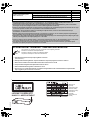 2
2
-
 3
3
-
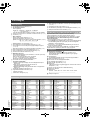 4
4
-
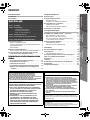 5
5
-
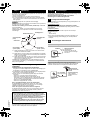 6
6
-
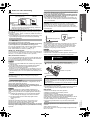 7
7
-
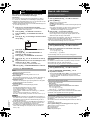 8
8
-
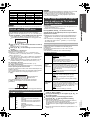 9
9
-
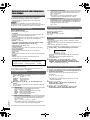 10
10
-
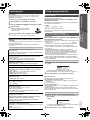 11
11
-
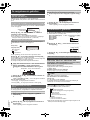 12
12
-
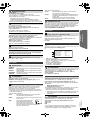 13
13
-
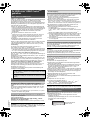 14
14
-
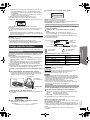 15
15
-
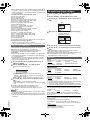 16
16
-
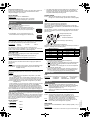 17
17
-
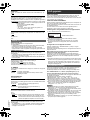 18
18
-
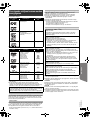 19
19
-
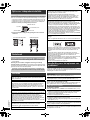 20
20
-
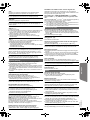 21
21
-
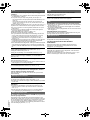 22
22
-
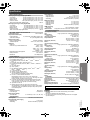 23
23
-
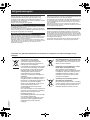 24
24
-
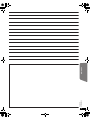 25
25
-
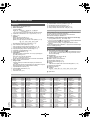 26
26
-
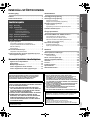 27
27
-
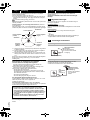 28
28
-
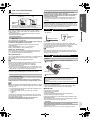 29
29
-
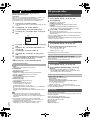 30
30
-
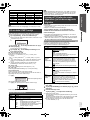 31
31
-
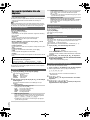 32
32
-
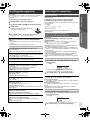 33
33
-
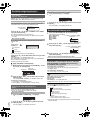 34
34
-
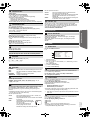 35
35
-
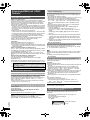 36
36
-
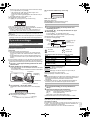 37
37
-
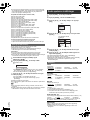 38
38
-
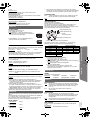 39
39
-
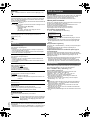 40
40
-
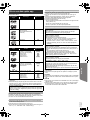 41
41
-
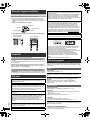 42
42
-
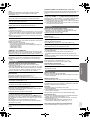 43
43
-
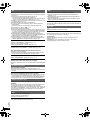 44
44
-
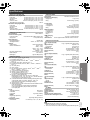 45
45
-
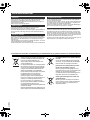 46
46
-
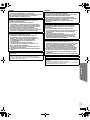 47
47
-
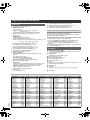 48
48
-
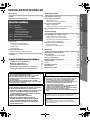 49
49
-
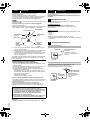 50
50
-
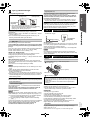 51
51
-
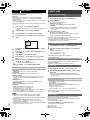 52
52
-
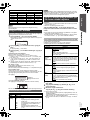 53
53
-
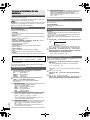 54
54
-
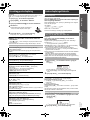 55
55
-
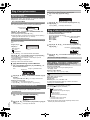 56
56
-
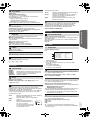 57
57
-
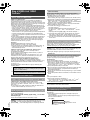 58
58
-
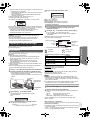 59
59
-
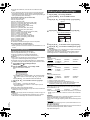 60
60
-
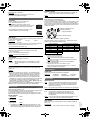 61
61
-
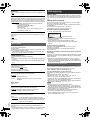 62
62
-
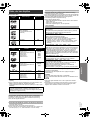 63
63
-
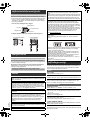 64
64
-
 65
65
-
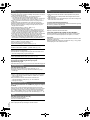 66
66
-
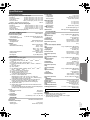 67
67
-
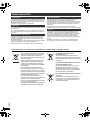 68
68
-
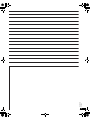 69
69
-
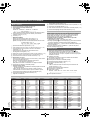 70
70
-
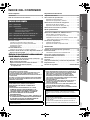 71
71
-
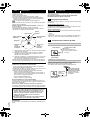 72
72
-
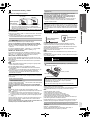 73
73
-
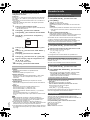 74
74
-
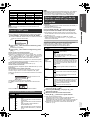 75
75
-
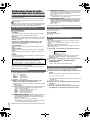 76
76
-
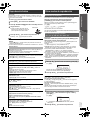 77
77
-
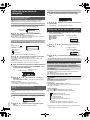 78
78
-
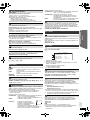 79
79
-
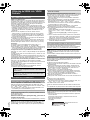 80
80
-
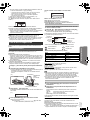 81
81
-
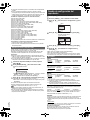 82
82
-
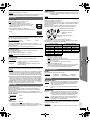 83
83
-
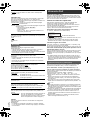 84
84
-
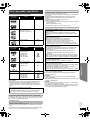 85
85
-
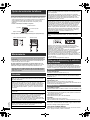 86
86
-
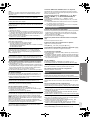 87
87
-
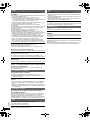 88
88
-
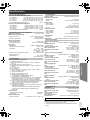 89
89
-
 90
90
Panasonic SC-PT480 El manual del propietario
- Categoría
- Reproductores de DVD
- Tipo
- El manual del propietario
- Este manual también es adecuado para
En otros idiomas
- Nederlands: Panasonic SC-PT480 de handleiding
- dansk: Panasonic SC-PT480 Brugervejledning
- svenska: Panasonic SC-PT480 Bruksanvisning
Documentos relacionados
-
Panasonic SC-BT222 El manual del propietario
-
Panasonic SCXH170EG El manual del propietario
-
Panasonic SCXH70EG El manual del propietario
-
Panasonic SCBT735EG El manual del propietario
-
Panasonic SCXH50EG Instrucciones de operación
-
Panasonic SCPT90EG Instrucciones de operación
-
Panasonic SCBTX77 El manual del propietario
-
Panasonic SCXH150EG Instrucciones de operación
-
Panasonic SCPT70 El manual del propietario
-
Panasonic SC-PTX5 Instrucciones de operación